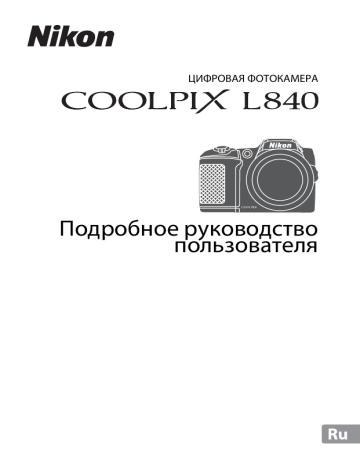Данная лицензия не предназначена для продажи этого Руководства и Вы не становитесь владельцем этого Руководства после приобретения любого продукта, загрузки и/или использования. Nikon сохраняет за собой право владения данным Руководством и, следовательно, всеми копиями и все соответствующие права, относящиеся к интеллектуальной собственности, и сохраняет за собой все права, которые явно не предоставлены Вам в рамках данного Соглашения. Данное Соглашение представляет собой полное и эксклюзивное соглашение, устное и письменное, между Вами и Nikon.
1. РУКОВОДСТВО
Руководство предназначено для клиентов, которые приобрели наши продукты. Мы можем не иметь возможности ответить на запрос физических лиц, которые не приобрели наши продукты. Пожалуйста, имейте в виду, что данное руководство и контактная информация, указанные здесь, могут быть изменены без уведомления.
Данное Руководство защищено Законом об авторском праве Японии и международными законами об авторском праве и международными договорами. Вам необходимо воспроизвести на каждой копии уведомление об авторском праве Nikon и любую другую информацию о праве собственности, которые присутствовали на оригинале.
2. ОГРАНИЧЕНИЯ
Кроме случаев, когда в данном Соглашении указано иное, нельзя делать или передавать копии данного Руководства другим или передавать в электронной форме Руководство с одного компьютера на другой по сети. НЕЛЬЗЯ ИЗМЕНЯТЬ ИЛИ УДАЛЯТЬ ЛЮБЫЕ УВЕДОМЛЕНИЯ ОБ АВТОРСКОМ ПРАВЕ, ТОРГОВОЙ МАРКЕ ИЛИ ДРУГИЕ ЗАЩИТНЫЕ УВЕДОМЛЕНИЯ, СОДЕРЖАЩИЕСЯ В ДАННОМ РУКОВОДСТВЕ. НЕЛЬЗЯ ПРИСВАИВАТЬ ИЛИ ИНЫМ ОБРАЗОМ ИЗБАВЛЯТЬСЯ, МОДИФИЦИРОВАТЬ, НАСТРАИВАТЬ, ПЕРЕВОДИТЬ, АРЕНДОВАТЬ, БРАТЬ В НАЕМ, ЗАНИМАТЬ, ПЕРЕПРОДАВАТЬ, РАСПРОСТРАНЯТЬ, ПЕРЕДАВАТЬ ПО СЕТИ ИЛИ СОЗДАВАТЬ ИЛИ ИМЕТЬ СОЗДАННЫЕ ПРОИЗВОДСТВЕННЫЕ РАБОТЫ, ОСНОВАННЫЕ НА ДАННОМ РУКОВОДСТВЕ ИЛИ ЛЮБОЙ ЧАСТИ ТАКОВОГО.
3. ОГРАНИЧЕННАЯ ГАРАНТИЯ И ОТКАЗ
В НАИБОЛЬШЕЙ СТЕПЕНИ, РАЗРЕШЕННОЙ В СИЛУ ДЕЙСТВУЮЩЕГО ЗАКОНОДАТЕЛЬСТВА, ДАННОЕ РУКОВОДСТВО ПРЕДОСТАВЛЕНО НА ОСНОВЕ ПРИНЦИПА «КАК ЕСТЬ», БЕЗ ГАРАНТИИ В ЛЮБОЙ ФОРМЕ, И КОМПАНИЯ NIKON, ЕЕ СОТРУДНИКИ, РАСПРОСТРАНИТЕЛИ, ДИЛЕРЫ И АГЕНТЫ ПРЯМО НЕ ПРИЗНАЮТ ЛЮБУЮ ГАРАНТИЮ В ЛЮБОЙ ФОРМЕ, ВЫРАЖЕННУЮ ИЛИ ПОДРАЗУМЕВАЕМУЮ, ВКЛЮЧАЯ, НО НЕ ОГРАНИЧИВАЯСЬ, ЛЮБОЙ ПОДРАЗУМЕВАЕМОЙ ГАРАНТИЕЙ ПРИГОДНОСТИ ДЛЯ ТОРГОВЛИ, ПРИГОДНОСТИ ДЛЯ ОПРЕДЕЛЕННОГО НАЗНАЧЕНИЯ ИЛИ ОТСУТСТВИЯ НАРУШЕНИЙ. В НАИБОЛЬШЕЙ СТЕПЕНИ, РАЗРЕШЕННОЙ В СИЛУ ДЕЙСТВУЮЩЕГО ЗАКОНОДАТЕЛЬСТВА, КОМПАНИЯ NIKON, ЕЕ СОТРУДНИКИ, РАСПРОСТРАНИТЕЛИ, ДИЛЕРЫ И АГЕНТЫ НЕ ГАРАНТИРУЮТ ИСПОЛНЕНИЕ ИЛИ РЕЗУЛЬТАТЫ, КОТОРЫЕ ВЫ МОЖЕТЕ ПОЛУЧИТЬ ИЗ ДАННОГО РУКОВОДСТВА, ИЛИ ЧТО ДАННОЕ РУКОВОДСТВО БУДЕТ СООТВЕТСТВОВАТЬ ВАШИМ ТРЕБОВАНИЯМ ИЛИ ЧТО РАБОТА РУКОВОДСТВА БУДЕТ БЕСПЕРЕБОЙНОЙ, БЕЗОШИБОЧНОЙ ИЛИ НЕ БУДЕТ СОДЕРЖАТЬ ВИРУСОВ. В НАИБОЛЬШЕЙ СТЕПЕНИ, РАЗРЕШЕННОЙ В СИЛУ ДЕЙСТВУЮЩЕГО ЗАКОНОДАТЕЛЬСТВА, НИ КОМПАНИЯ NIKON, НИ ЕЕ СОТРУДНИКИ, РАСПРОСТРАНИТЕЛИ, ДИЛЕРЫ И АГЕНТЫ НЕ ДОЛЖНЫ НЕСТИ ПЕРЕД ВАМИ ОТВЕТСТВЕННОСТЬ ЗА ЛЮБЫЕ КОСВЕННЫЕ, ПОСЛЕДУЮЩИЕ ИЛИ НЕПРЕДНАМЕРЕННЫЕ УБЫТКИ, ПОТЕРИ ИЛИ ИЗДЕРЖКИ ЛЮБОГО ТИПА, БУДЬ ТО ПОТЕРЯ ПРИБЫЛИ, ПЕРЕРЫВ В ДЕЯТЕЛЬНОСТИ ИЛИ ИНЫМ СПОСОБОМ ВОЗНИКАЮЩИЙ ИЛИ ЯВЛЯЮЩИЙСЯ СЛЕДСТВИЕМ ДАННОГО РУКОВОДСТВА, ВЫЗВАННЫЙ КАКИМ-ЛИБО СПОСОБОМ, ДАЖЕ ЕСЛИ КОМПАНИЯ NIKON, ЕЕ СОТРУДНИКИ, РАСПРОСТРАНИТЕЛИ, ДИЛЕРЫ ИЛИ АГЕНТЫ УВЕДОМЛЕНЫ О ВОЗМОЖНОСТИ ВОЗНИКНОВЕНИЯ ТАКИХ УБЫТКОВ, ПОТЕРЬ ИЛИ ИЗДЕРЖЕК. ЭТОТ ОТКАЗ СОСТАВЛЯЕТ СУЩЕСТВЕННУЮ ЧАСТЬ ДАННОГО СОГЛАШЕНИЯ, И НЕИСПОЛЬЗОВАНИЕ ДАННОГО РУКОВОДСТВА УПОЛНОМОЧЕНО, КРОМЕ СЛУЧАЕВ В РАМКАХ ДАННОГО ОТКАЗА.
4. ОБЩИЕ СВЕДЕНИЯ
Данное соглашение регулируется и должно истолковываться в соответствии с законами Японии независимо от его принципов коллизионного права. В случае возникновения спора в рамках или в связи с данным соглашением Вы, таким образом, даете согласие на персональную юрисдикцию Японии и отказываетесь от любого возражения, что такая дискуссия вызывает затруднение. Далее Вы соглашаетесь на получение судебных извещений в любом действии, возникающем из данного Соглашения по обычной почте или другими коммерчески оправданными способами доставки расписки в получении. Если любое положение данного Соглашения должно быть определено недействительным по какой-либо причине, то оставшиеся положения не должны быть признаны недействительными и должны остаться в силе без изменений. Данное Соглашение устанавливает в дальнейшем целое соглашение и понимание между Вами и компанией Nikon, и замещает собой и заменяет любые другие соглашения, относящиеся к сути дела данного Соглашения. Неуспех любой стороны в настаивании на строгом исполнении любого правила или положения данного соглашения, или выполнение любой опции, права или защиты прав, содержащихся в данном документе, не должны толковаться в качестве отказа от любого применения такого правила, положения, опции, права или защиты прав в будущем, и такое правило, положение, опция, право или защита прав должны продолжиться и сохранить полную юридическую силу и действие. Заголовки разделов данного Соглашения вставлены только для удобства и не должны составлять часть данного документа или влиять каким-либо образом на значение или толкование данного Соглашения. Кроме случаев, когда иначе явно указано в данном документе, положения раздела 3 и раздела 4 вместе с любыми положениями, которые с помощью своих прямо выраженных условий относятся к периодам после прекращения срока действия данного Соглашения, должны оставаться в силе после прекращения действия данного Соглашения по какой-либо причине.
Руководства для продуктов Nikon/ 2018/02/15/ Вер. 2.0.0
ЦИФРОВАЯ ФОТОКАМЕРА Подробное руководство пользователя Введение Оглавление i xii Основные элементы фотокамеры 1 Подготовка к съемке 6 Основные операции съемки и просмотра 12 Функции съемки 22 Функции просмотра 57 Запись и просмотр видеороликов 68 Использование меню 75 Использование функции Wi-Fi (беспроводная локальная сеть) 116 Подключение фотокамеры к телевизору, принтеру, или компьютеру 120 Технические примечания 130 Введение Прочтите это в первую очередь Введение Чтобы получить все возможное от изделия Nikon, внимательно прочитайте разделы «Меры предосторожности» (Av-vii) и «Wi-Fi (беспроводная локальная сеть)» (Ax), а также все прочие инструкции и держите их в таком месте, где с ними смогут ознакомиться все пользователи фотокамеры. • Чтобы сразу начать пользоваться фотокамерой, см. разделы «Подготовка к съемке» (A6) и «Основные операции съемки и просмотра» (A12). Дополнительная информация • Символы и условные обозначения Символ Описание B Этим символом обозначаются меры предосторожности и сведения, с которыми необходимо ознакомиться до использования фотокамеры. C Этим символом обозначаются примечания и сведения, с которыми необходимо ознакомиться до использования фотокамеры. A Этим символом обозначаются другие страницы, содержащие соответствующие сведения. • В настоящем руководстве карты памяти SD, SDHC и SDXC собирательно именуются «картами памяти». • Настройка, устанавливаемая при покупке, называется «настройкой по умолчанию». • Названия пунктов меню, отображаемых на мониторе фотокамеры, а также названия кнопок и сообщения, отображаемые на мониторе компьютера, выделяются жирным шрифтом. • В этом руководстве примеры отображения на мониторе могут не включать изображения, чтобы индикация на мониторе была более понятной. i Информация и меры предосторожности Концепция «постоянного совершенствования» Введение В рамках развиваемой компанией Nikon концепции «постоянного совершенствования» пользователям предоставляется регулярно обновляемая информация о поддержке выпущенных изделий и учебные материалы на следующих веб-сайтах: • Для пользователей в США: http://www.nikonusa.com/ • Для пользователей в Европе и Африке: http://www.europe-nikon.com/support/ • Для пользователей в странах Азии, Океании и Ближнего Востока: http://www.nikon-asia.com/ Посетите один из этих веб-сайтов для получения последних сведений об изделиях, советов, ответов на часто задаваемые вопросы и общих рекомендаций по фотосъемке и обработке цифровых изображений. Дополнительные сведения можно получить у региональных представителей компании Nikon. Контактные сведения можно узнать, посетив указанный ниже веб-сайт. http://imaging.nikon.com/ Используйте только фирменные электронные принадлежности Nikon Фотокамеры Nikon COOLPIX отвечают самым современным стандартам и имеют сложную электронную схему. Только фирменные электронные принадлежности Nikon (включая зарядные устройства, батареи и сетевые блоки питания), прошедшие специальную сертификацию Nikon для использования с цифровой фотокамерой Nikon, разработаны и проверены на соответствие эксплуатационным требованиям и требованиям безопасности этой электронной схемы. ИСПОЛЬЗОВАНИЕ ЭЛЕКТРОННЫХ ПРИНАДЛЕЖНОСТЕЙ ДРУГИХ ПРОИЗВОДИТЕЛЕЙ (НЕ NIKON) МОЖЕТ ПРИВЕСТИ К ПОВРЕЖДЕНИЮ ФОТОКАМЕРЫ И АННУЛИРОВАНИЮ ГАРАНТИИ NIKON. Для получения сведений о фирменных принадлежностях Nikon обратитесь к местному официальному торговому представителю компании Nikon. Перед съемкой важных событий Перед съемкой важных событий, например свадьбы, или перед тем как взять фотокамеру в путешествие, сделайте пробный снимок, чтобы убедиться в правильности работы фотокамеры. Компания Nikon не несет ответственности за убытки или упущенную выгоду, возникшие в результате неправильной работы изделия. ii О руководствах Введение • Никакая часть руководств, включенных в комплект поставки данного продукта, не может быть воспроизведена, передана, переписана, сохранена в системе резервного копирования или переведена на любой язык в любой форме любыми средствами без предварительного письменного разрешения Nikon. • В этом руководстве иллюстрации и информация, отображаемая на мониторе, могут отличаться от фактического отображения. • Компания Nikon сохраняет за собой право изменять любые характеристики аппаратного и программного обеспечения, описанного в данных руководствах, в любое время и без предварительного уведомления. • Компания Nikon не несет ответственности за какой бы то ни было ущерб, вызванный применением данного изделия. • Были приложены все усилия для того, чтобы обеспечить точность и полноту приведенной в руководствах информации. Компания Nikon будет благодарна за любую информацию о замеченных ошибках и упущениях, переданную в ближайшее представительство компании (адрес сообщается отдельно). Уведомление о запрещении копирования или воспроизведения Необходимо помнить, что даже простое обладание материалом, скопированным или воспроизведенным цифровым способом с помощью сканера, цифровой фотокамеры или другого устройства, может преследоваться по закону. • Материалы, копирование или воспроизведение которых запрещено законом Не копируйте и не воспроизводите денежные банкноты, монеты, ценные бумаги, государственные ценные бумаги и ценные бумаги органов местного самоуправления, даже если такие копии и репродукции отмечены штампом «образец». Запрещено копирование и воспроизведение денежных банкнот, монет и ценных бумаг других государств. Запрещено копирование и воспроизведение негашеных почтовых марок и почтовых открыток, выпущенных государством, без письменного разрешения государственных органов. Запрещено копирование и воспроизведение печатей государственных учреждений и документов, заверенных в соответствии с законодательством. • Предупреждения относительно копирования и воспроизведения Копии и репродукции ценных бумаг, выпущенных частными компаниями (акции, векселя, чеки, подарочные сертификаты и т. д.), сезонных билетов или купонов помечаются предупреждениями согласно требованиям государственных органов, кроме минимального числа копий, необходимого для использования компанией в деловых целях. Не копируйте и не воспроизводите государственные паспорта; лицензии, выпущенные государственными учреждениями и частными компаниями; удостоверения личности и такие документы, как пропуска или талоны на питание. • Уведомления о соблюдении авторских прав Копирование или воспроизведение книг, музыкальных произведений, произведений живописи, гравюр, печатной продукции, географических карт, чертежей, фильмов и фотографий с зарегистрированным авторским правом охраняется государственным и международным законодательством об авторском праве. Не используйте изделие для изготовления незаконных копий, нарушающих законодательство об авторском праве. iii Утилизация устройств хранения данных Введение Обратите внимание на то, что при удалении изображений или форматировании устройств хранения данных, таких как карты памяти или внутренняя память фотокамеры, исходные данные изображений уничтожаются не полностью. В некоторых случаях файлы, удаленные с отслуживших свой срок устройств хранения данных, можно восстановить с помощью имеющихся в продаже программных средств. Ответственность за обеспечение конфиденциальности любой подобной информации лежит исключительно на пользователе. Прежде чем избавиться от неиспользуемых устройств хранения данных или передать право собственности на них другому лицу, следует стереть всю информацию с помощью имеющегося в продаже специального программного обеспечения или отформатировать устройство, а затем заполнить его изображениями, не содержащими личной информации (например, видами ясного неба). При физическом уничтожении устройств хранения данных соблюдайте меры предосторожности, чтобы не нанести ущерба здоровью или имуществу. Чтобы удалить настройки Wi-Fi, в меню параметров Wi-Fi выберите Восст. наст-ки по ум. (A75). Единообразие маркировки Выполните нижеописанную операцию, чтобы отобразить некоторые маркировки соответствия стандартам, которым удовлетворяет фотокамера. Нажмите кнопку d M символ меню z M Единообр. маркировки M кнопка k iv Меры предосторожности Данным символом отмечены предупреждения и сведения, с которыми необходимо ознакомиться до начала работы с изделием Nikon во избежание травм. Введение Перед началом работы с устройством внимательно изучите следующие меры безопасности во избежание получения травм и повреждения изделия Nikon. Всем лицам, использующим данное изделие, следует ознакомиться с инструкциями по безопасности. ПРЕДУПРЕЖДЕНИЯ В случае неисправности выключите фотокамеру При появлении дыма или необычного запаха, исходящего из фотокамеры или блока питания, отсоедините блок питания от сети и немедленно извлеките батареи, стараясь не допустить ожогов. Продолжение работы с устройством может привести к получению травм. После извлечения батареи или отключения источника питания доставьте изделие для проверки в ближайший авторизованный сервисный центр компании Nikon. Не разбирайте фотокамеру Прикосновение к внутренним частям фотокамеры или сетевого блока питания может привести к получению травм. Ремонт должен производиться только квалифицированными специалистами. В случае повреждения корпуса фотокамеры или сетевого блока питания в результате падения или другого происшествия отключите сетевой блок питания и/или извлеките батареи и доставьте изделие для проверки в ближайший авторизованный сервисный центр Nikon. Не пользуйтесь фотокамерой или сетевым блоком питания при наличии в воздухе легковоспламеняющихся газов Не работайте с электронным оборудованием и с фотокамерой при наличии в воздухе легковоспламеняющихся газов: это может привести к взрыву илипожару. Меры предосторожности при обращении с ремнем фотокамеры Запрещается надевать ремень фотокамеры на шею младенца или ребенка. Храните в недоступном для детей месте Уделяйте особое внимание тому, чтобы маленькие дети не брали в рот батареи или другие мелкие детали. Избегайте длительного контакта с включенной фотокамерой, зарядным устройством или сетевым блоком питания Детали этих устройств нагреваются, и их длительный контакт с кожей может привести к низкотемпературным ожогам. v Введение vi Не оставляйте это изделие в местах, подверженных воздействию высоких температур (например, в закрытом транспортном средстве или на прямом солнечном свету) Несоблюдение этой меры предосторожности может привести к повреждению фотокамеры или возгоранию. Соблюдайте меры предосторожности при обращении с батареями Неправильное обращение с батареями может привести к их протеканию или взрыву. При обращении с батареями для данного изделия соблюдайте следующие меры предосторожности. • Перед заменой батарей выключите изделие. Если используется сетевой блок питания, убедитесь, что он отключен от сети. • Используйте только батареи, рекомендованные для данного изделия (A7). Не используйте старые и новые батареи одновременно, а также батареи разных производителей или типов. • При зарядке никель-металлгидридных аккумуляторных батарей Nikon EN-MH2 используйте только указанное зарядное устройство и заряжайте батареи по четыре за раз. При замене батарей на батареи EN-MH2-B2 (приобретаются дополнительно) покупайте два комплекта (в общей сложности четыре батареи). • Аккумуляторные батареи EN-MH2 предназначены для использования только с цифровыми фотокамерами Nikon и совместимы с моделями COOLPIX L840. • Соблюдайте полярность установки батарей. • Не закорачивайте и не разбирайте батареи. Не удаляйте и не вскрывайте изоляцию или корпус батарей. • Не допускайте воздействия пламени или высоких температур на батареи. • Не погружайте батареи в воду и не допускайте попадания на них воды. • Не перевозите и не храните батареи вместе с металлическими предметами, например украшениями или шпильками. • Из полностью разряженных батарей может вытекать жидкость. Во избежание повреждения изделия извлекайте из него разряженные батареи. • Немедленно прекратите использовать батарею, если вы заметили в ней какие-либо изменения, например смену окраски или деформацию. • В случае попадания жидкости, вытекшей из поврежденной батареи, на одежду или кожу немедленно смойте ее большим количеством воды. Во время эксплуатации зарядного устройства (поставляется отдельно) соблюдайте следующие меры предосторожности • Не допускайте попадания воды на устройство. Несоблюдение этого требования может привести к возгоранию или поражению электрическим током. • Пыль на металлических частях сетевой вилки или вокруг них необходимо удалять с помощью сухой ткани. Продолжение работы с устройством может привести к возгоранию. • Не пользуйтесь сетевым шнуром и не находитесь рядом с зарядным устройством во время грозы. Несоблюдение этого требования может привести к поражению электрическим током. • Берегите шнур питания от повреждений, не вносите в него конструктивные изменения, не перегибайте его и не тяните за него с силой, не ставьте на него тяжелые предметы, не подвергайте его воздействию высоких температур или открытого пламени. В случае повреждения изоляции сетевого шнура и оголения проводов отнесите его для проверки в авторизованный сервисный центр Nikon. Несоблюдение этого требования может привести к возгоранию или поражению электрическим током. • Не прикасайтесь к сетевой вилке или к зарядному устройству мокрыми руками. Несоблюдение этого требования может привести к поражению электрическим током. • Не используйте с преобразователями напряжения или преобразователями постоянного тока. Несоблюдение этого требования может привести к повреждению изделия, а также к его перегреву или возгоранию. Введение Используйте только соответствующие кабели При подключении кабелей к входным и выходным разъемам и гнездам используйте только специальные кабели Nikon, поставляемые вместе с фотокамерой или продаваемые отдельно. Не прикасайтесь к подвижным частям объектива Несоблюдение этого требования может привести к травме. Соблюдайте осторожность при обращении с подвижными частями фотокамеры Будьте внимательны. Следите за тем, чтобы ваши пальцы и другие предметы не были зажаты крышкой объектива или другими подвижными частями фотокамеры. Использование вспышки на близком расстоянии от глаз объекта съемки может вызвать временное ухудшение зрения Вспышка должна находиться на расстоянии не менее 1 метра от объекта съемки. Соблюдайте особую осторожность при фотографировании детей. Не используйте вспышку, когда ее излучатель соприкасается с телом человека или каким-либо предметом Несоблюдение этой меры предосторожности может привести к ожогам или пожару. Избегайте контакта с жидкокристаллическим веществом Если монитор разбился, необходимо предпринять срочные меры во избежание травм осколками стекла и предупредить попадание жидкокристаллического вещества на кожу, в глаза и в рот. Следуйте инструкциям персонала авиакомпании или больницы vii Примечания Примечание для пользователей в Европе Введение Данный символ означает, что электрическое и электронное оборудование должно утилизироваться отдельно. Следующие замечания касаются только пользователей в европейских странах. • Данное изделие предназначено для раздельной утилизации в соответствующих пунктах утилизации. Не выбрасывайте изделие вместе с бытовыми отходами. • Раздельные сбор и утилизация помогают сберегать природные ресурсы и предотвращают отрицательные последствия для здоровья людей и окружающей среды, которые могут возникнуть из-за неправильной утилизации. • Подробные сведения можно получить у продавца или в местной организации, ответственной за вторичную переработку отходов. Данный символ на батареях означает, что они подлежат раздельному сбору отходов. Следующие замечания касаются только пользователей в европейских странах: • Все батареи, независимо от того, промаркированы ли они этим символом или нет, подлежат раздельной утилизации в соответствующих пунктах сбора. Не выбрасывайте их вместе с бытовыми отходами. • Подробные сведения можно получить у продавца или в местной организации, ответственной за вторичную переработку отходов. viii Информация для декларации Таможенного Союза / сертификата Дата изготовления : См. заднюю обложку руководства пользователя Изготовитель : "Никон Корпорейшн" Шин-Юракучо Билдинг, 12-1, Юракучо 1-тёме, Тийода-ку, Токио 100-8331, Япония Телефон: +81-3-3214-5311 Импортер : ООО «Никон» Российская Федерация, Москва, 105120, 2-й Сыромятнический пер., д.1 Телефон: +7 (495) 663-77-64 Страна изготовления : Китай Сертификат /декларация соответствия : ТС N RU Д-JP.АЯ46.B.73274 Срок действия : с 26.11.2014 по 30.07.2017 Орган по сертификации : "РОСТЕСТ-МОСКВА" Введение COOLPIX L840 ix Wi-Fi (беспроводная локальная сеть) Введение Это изделие контролируется Законом о контроле над экспортом США. При экспорте или ре-экспорте данного изделия в любую страну, на которую США наложили торговое эмбарго, необходимо соответствующее разрешение правительства США. Эмбарго наложено на следующие страны: Куба, Иран, Северная Корея, Судан и Сирия. Поскольку перечень стран, на которые наложено эмбарго, может изменяться, обратитесь в Министерство торговли США для получения последней информации. Ограничения на использование беспроводных устройств Беспроводной трансивер, которым укомплектовано данное изделие, соответствует предписаниям для беспроводных устройств в стране приобретения и не предназначен для использования в других странах (изделия, приобретенные в ЕС или в Европейской ассоциации свободной торговли можно использовать где угодно в пределах ЕС и Европейской ассоциации свободной торговли). Компания Nikon не несет ответственности за использование изделия в других странах. Пользователи, не уверенные в том, в какой именно стране первоначально приобретено изделие, должны обратиться в местный сервисный центр компании Nikon или в авторизованный сервисный центр компании Nikon. Это ограничение применяется только к беспроводным операциям и неприменимо ни к каким иным функция изделия. Декларация о соответствии (Европа) Настоящим Корпорация Nikon заявляет, что устройство COOLPIX L840 соответствует основным требованиям и другим соответствующим положениям Директивы 1999/5/EC. С декларацией о соответствии можно ознакомиться на веб-странице http://imaging.nikon.com/support/pdf/DoC_L840.pdf. x Меры предосторожности при радиопередаче Постоянно помните о том, что передача и прием данных подвержены помехам со стороны других устройств. Обратите внимание что компания Nikon не несет ответственности за утечку данных или информации, которая может иметь место при передаче данных. Введение Управление личной информацией и отказ от ответственности • Информация пользователя. зарегистрированная и настроенная в изделии, включая настройки беспроводного подключения и другую личную информацию, подвержена изменениям и потерям в результате ошибок в работе, действия статического электричества, аварийных происшествий, неисправностей, ремонта и т.д. Всегда сохраняйте копии важной информации. Компания Nikon не несет ответственности за любой прямой или косвенный ущерб или же упущенную выгоду в результате изменений или потерь содержимого, не вызванных изделием Nikon. • Прежде чем выбрасывать данное изделие или передавать его другому лицу, выполните операцию Сброс всех знач. в меню настройки (A75), чтобы удалить всю пользовательскую информацию, зарегистрированную и настроенную с помощью изделия, включая настройки подключения к беспроводной локальной сети и другие личные данные. xi Оглавление Введение ................................................................................................................................ i Оглавление Прочтите это в первую очередь .................................................................................................... i Дополнительная информация......................................................................................................................... i Информация и меры предосторожности .............................................................................................. ii Меры предосторожности ................................................................................................................ v ПРЕДУПРЕЖДЕНИЯ .................................................................................................................................................. v Примечания ....................................................................................................................................... viii Wi-Fi (беспроводная локальная сеть)......................................................................................... x Основные элементы фотокамеры............................................................................. 1 Корпус фотокамеры .......................................................................................................................... 1 Монитор.................................................................................................................................................. 3 Режим съемки............................................................................................................................................................. 3 Режим просмотра .................................................................................................................................................... 5 Подготовка к съемке ....................................................................................................... 6 Прикрепление ремня фотокамеры и крышки объектива ............................................... 6 Вставка батареи и карты памяти ................................................................................................. 7 Применимые батареи ........................................................................................................................................... 7 Извлечение батарей и карты памяти......................................................................................................... 8 Карты памяти и внутренняя память............................................................................................................ 8 Включение фотокамеры и установка языка отображения, даты и времени .......... 9 Подъем и опускание вспышки .................................................................................................................... 11 Основные операции съемки и просмотра......................................................... 12 Съемка в режиме автоматического выбора сюжета........................................................ 12 Использование зума ........................................................................................................................................... 14 Спусковая кнопка затвора ............................................................................................................................. 16 Изменение угла наклона монитора ......................................................................................... 16 Просмотр изображений ................................................................................................................ 17 Удаление изображений ................................................................................................................. 18 Изменение режима съемки ......................................................................................................... 20 Использование вспышки, автоспуска и т.д........................................................................... 21 Запись видеороликов..................................................................................................................... 21 xii Функции съемки ............................................................................................................. 22 Оглавление o Режим автоматического выбора сюжета...................................................................... 22 Сюжетный режим (съемка в соответствии с сюжетами) ................................................ 23 Подсказки и примечания ................................................................................................................................ 24 Съемка с использованием простой панорамы............................................................................... 29 Просмотр с использованием простой панорамы ........................................................................ 31 Режим специальных эффектов (применение эффектов при съемке) ...................... 32 Режим интеллектуального портрета (улучшение лиц при съемке).......................... 34 Использование таймера улыбки................................................................................................................ 35 Использование собственного фотоколлажа.................................................................................... 36 Режим короткого видеоролика (объединение видеоклипов для создания коротких видеороликов) .............................................................................................................. 38 Режим A (авто) ................................................................................................................................ 41 Использование пользовательского слайдера ................................................................................ 42 Режим вспышки ................................................................................................................................. 43 Автоспуск ............................................................................................................................................. 45 Режим макросъемки (Макросъемка)....................................................................................... 46 Поправка экспозиции (Регулировка яркости) .................................................................... 47 Настройки по умолчанию (вспышка, автоспуск и т.д.) .................................................... 48 Фокусировка....................................................................................................................................... 50 Использование системы распознавания лиц .................................................................................. 50 Использование функции смягчения тона кожи ............................................................................. 51 Использование АФ с обнаружением объекта ................................................................................. 52 Объекты, не подходящие для автофокусировки ........................................................................... 53 Блокировка фокусировки............................................................................................................................... 54 Функции, одновременное использование которых при съемке невозможно ... 55 xiii Функции просмотра...................................................................................................... 57 Оглавление Увеличение при просмотре......................................................................................................... 57 Просмотр уменьшенных изображений/отображение календаря ............................ 58 Режим списка по дате ..................................................................................................................... 59 Просмотр и удаление изображений, снятых в режиме непрерывной съемки (последовательность)..................................................................................................................... 60 Просмотр изображений в последовательности............................................................................ 60 Удаление снимков в последовательности ......................................................................................... 61 Редактирование изображений (фотографий) ..................................................................... 62 Перед редактированием изображений ............................................................................................... 62 Быстрые эффекты: изменение оттенка или настроения ......................................................... 62 Быстрая обработка: улучшение контраста и насыщенности................................................ 63 D-Lighting: повышение яркости и контраста.................................................................................... 64 Подавление красных глаз: Подавление эффекта «красных глаз» при съемке со вспышкой ................................................................................................................................................................... 64 "Глянцевое" ретушир.: улучшение изображения лиц................................................................. 65 Уменьшить снимок: уменьшение размера изображения ....................................................... 66 Кадрирование: создание кадрированной копии.......................................................................... 67 Запись и просмотр видеороликов......................................................................... 68 Съемка фотографий во время записи видеороликов ..................................................... 71 Операции во время просмотра видеороликов.................................................................. 72 Редактирование видеороликов................................................................................................. 73 Извлечение только нужных фрагментов видеоролика ............................................................ 73 Сохранение кадра видеоролика как фотографии........................................................................ 74 xiv Использование меню ................................................................................................... 75 Оглавление Меню съемки (для режима A (авто))..................................................................................... 77 Режим изображения (размер и качество изображения) ......................................................... 77 Баланс белого (регулировка оттенка) ................................................................................................... 79 Непрерывная съемка ......................................................................................................................................... 81 Чувствительность ................................................................................................................................................. 83 Режим зоны АФ....................................................................................................................................................... 84 Режим автофокуса ................................................................................................................................................ 87 Меню интеллектуального портрета......................................................................................... 88 Собственный фотоколлаж ............................................................................................................................. 88 Отслеж. моргания ................................................................................................................................................. 89 Меню просмотра............................................................................................................................... 90 Метка для выгрузки Wi-Fi ............................................................................................................................... 90 Показ слайдов ......................................................................................................................................................... 91 Защита ........................................................................................................................................................................... 92 Повернуть снимок ............................................................................................................................................... 92 Копирование (копирование между картой памяти и внутренней памятью)............ 93 Свойства отображения..................................................................................................................................... 94 Экран выбора изображения ......................................................................................................................... 95 Меню видео......................................................................................................................................... 96 Параметры видео.................................................................................................................................................. 96 Режим автофокуса ............................................................................................................................................. 100 Видео VR.................................................................................................................................................................... 101 Подавл. шумов от ветра ............................................................................................................................... 101 Част.кадр.при видеосъем............................................................................................................................. 102 Меню параметров Wi-Fi ............................................................................................................... 103 Работа с клавиатурой ввода текста ...................................................................................................... 104 xv Оглавление Меню настройки ............................................................................................................................. 105 Часовой пояс и дата......................................................................................................................................... 105 Настройка монитора ....................................................................................................................................... 107 Штамп с датой....................................................................................................................................................... 109 Фотография VR..................................................................................................................................................... 110 АФ-помощь ............................................................................................................................................................ 110 Цифровой зум....................................................................................................................................................... 111 Настройка звука ................................................................................................................................................. 111 Авто выкл. ................................................................................................................................................................ 112 Форматир. карточки/Форматир. памяти........................................................................................... 113 Язык/Language ..................................................................................................................................................... 114 Сброс всех знач. ................................................................................................................................................ 114 Тип батарей ........................................................................................................................................................... 114 Единообразие маркировки ........................................................................................................................ 115 Версия прошивки ............................................................................................................................................. 115 Использование функции Wi-Fi (беспроводная локальная сеть) ............ 116 Установка программного обеспечения на смарт-устройство................................... 116 Подключение смарт-устройства к фотокамере................................................................ 117 Предварительный выбор изображений в фотокамере, которые следует передать на смарт-устройство ................................................................................................. 119 xvi Подключение фотокамеры к телевизору, принтеру, или компьютеру............................................................................................................ 120 Технические примечания ........................................................................................ 130 Уход за изделием ............................................................................................................................ 131 Фотокамера............................................................................................................................................................ 131 Батареи...................................................................................................................................................................... 132 Карты памяти......................................................................................................................................................... 133 Чистка и хранение.......................................................................................................................... 134 Чистка ......................................................................................................................................................................... 134 Хранение.................................................................................................................................................................. 134 Сообщения об ошибках ............................................................................................................... 135 Поиск и устранение неисправностей.................................................................................... 138 Имена файлов................................................................................................................................... 144 Дополнительные принадлежности........................................................................................ 145 Технические характеристики.................................................................................................... 146 Рекомендованные карты памяти............................................................................................................ 150 Алфавитный указатель................................................................................................................. 152 Оглавление Подключение фотокамеры к телевизору (просмотр на экране телевизора)..... 122 Подключение фотокамеры к принтеру (прямая печать) ............................................. 124 Подключение фотокамеры к принтеру ............................................................................................. 124 Поочередная печать изображений...................................................................................................... 125 Печать нескольких изображений .......................................................................................................... 126 Использование ViewNX 2 (передача изображений на компьютер) ........................ 128 Установка ViewNX 2.......................................................................................................................................... 128 Передача изображений на компьютер.............................................................................................. 128 xvii xviii Основные элементы фотокамеры Корпус фотокамеры 23 45 6 7 8 3 9 10 14 1 13 12 11 Рычажок зуммирования .................... 14 f : Широкоугольное положение.................................. 14 g : Положение телефото.......... 14 h : Просмотр уменьшенных изображений ............................ 58 i : Увеличение при просмотре................................... 57 j : Справка ......................................... 23 2 Спусковая кнопка затвора .............. 13 3 Проушина для ремня фотокамеры ................................................................................ 6 4 Выключатель питания/индикатор включения питания ................................. 9 5 Z Кнопка (Wi-Fi) .......................117, 119 6 Индикатор автоспуска ....................... 45 Вспомогательная подсветка АФ 7 8 9 10 Основные элементы фотокамеры 1 Громкоговоритель Микрофон (стерео) Вспышка ................................................ 11, 43 N-Mark (антенна NFC)..............117, 119 11 Кнопка m (открытие вспышки) ...................................................................... 11, 43 12 Боковой рычажок зуммирования ..............................................................................14 13 q Кнопка (возврат зуммирования) ..............................................................................15 14 Объектив 1 1 2 3 4 5 6 7 8 9 10 Основные элементы фотокамеры 11 13 12 15 1 Монитор .................................................. 3, 16 2 Кнопка A (режим съемки) ......................................22, 23, 32, 34, 38, 41 3 4 5 2 Индикатор вспышки............................. 44 Кнопка b (e видеосъемка)......... 68 c Кнопка (просмотр)........................ 17 6 Входной разъем постоянного тока (для сетевого блока питания, приобретаемого дополнительно в компании Nikon) .................................. 145 7 Разъем HDMI micro (тип D)........... 120 8 Разъем USB/аудио-видеовыхода .......................................................................... 120 14 9 10 11 12 13 Крышка разъема................................... 120 14 Крышка батарейного отсека/ гнезда для карты памяти......................7 15 Штативное гнездо............................... 148 Мультиселектор......................................75 k Кнопка (сделать выбор)..............75 Кнопка l (удалить)..............................18 d Кнопка (меню) ...............................75 Монитор Информация, отображаемая на мониторе при съемке и просмотре, изменяется в зависимости от настроек фотокамеры и выполняемой операции. По умолчанию информация отображается, когда фотокамера включается, а также во время работы с фотокамерой, и отключается через несколько секунд (если для параметра Информация о фото установлено значение Авто в меню Настройка монитора (A107)). Режим съемки 2 3 5 4 AF 7 8 10 1/250 17 +1.0 29m 0s 999 F3 16 999 9999 12 13 14 9 10 11 15 1 Режим съемки ..............................20, 22, 23, 32, 34, 38, 41 10 Символ подавления вибраций при фотосъемке.............................................. 110 2 3 4 5 Режим вспышки....................................... 43 11 Символ подавления вибраций при видеосъемке........................................... 101 12 Подавл. шумов от ветра.................. 101 Индикатор фокусировки .................. 13 13 Величина коррекции экспозиции .............................................................. 34, 42, 47 6 Параметры видео (видеоролики с нормальной скоростью) ................... 96 14 Оставшееся время записи видеоролика..............................................68 7 Параметры видео (видеоролики HS) ..................................................................... 97 15 Число оставшихся кадров (фотографии) .............................................10 8 9 Режим изображения ............................ 77 16 Индикатор внутренней памяти....10 17 Граница кадрирования (Луна, сюжетный режим Наблюдение за птицами или кнопка возврата зуммирования) ................................. 15, 28 Режим макросъемки ............................ 46 Индикатор зума............................... 14, 46 Простая панорама................................. 29 Основные элементы фотокамеры 1 6 3 37 40 HDR 39 38 H L 120 60 35 10 34 33 32 Основные элементы фотокамеры 4 45 44 43 42 2 10 41 36 PRE 31 29 28 30 1/250 27 F3 +1.0 29m 0s 999 24 23 22 26 25 18 Зона фокусировки (для ручной фокусировки или фокусировки по центру)................................................... 54, 84 19 Зона фокусировки (АФ с обнаруж. объекта)................................................. 52, 85 20 Зона фокусировки (распознавание лиц, распознавание домашних питомцев)..............................27, 34, 50, 84 21 20 19 18 31 32 33 34 35 36 Тон кожи .......................................................34 37 Режим непрерывной съемки ...................................................................... 27, 81 38 Символ отслеживания моргания ..............................................................................89 С рук/со штатива............................. 24, 25 Фотосъемка (во время записи видеоролика) ............................................71 21 Зона фокусировки (ведение объекта)................................................. 85, 86 22 23 24 25 Значение диафрагмы........................... 16 26 Индикатор уровня заряда батареи ............................................................................. 10 27 Индикатор «Дата не установлена» .......................................................................... 139 39 40 41 42 43 44 28 29 30 Штамп с датой........................................ 109 45 Выдержка ..................................................... 16 Символ пункта назначения.......... 105 Чувствительность ISO ......................... 83 Индикатор связи Wi-Fi...........103, 117 Софт-фильтр .............................................. 34 Режим баланса белого........................79 Оттенок..........................................................42 Смягчение тона кожи..........................34 Специальные эффекты .......................38 Насыщенность..........................................42 Освещение сзади (HDR).....................26 Индикатор автоспуска........................45 Автоспуск для пор. пит.......................27 Таймер улыбки .........................................35 Собственный фотоколлаж ....... 36, 88 Режим просмотра 1 2 3 4 56 78 9 999/999 23 9999.JPG 15/11/2015 12:00 21 20 17 16 10 11 12 13 14 15 19 18 1 2 Список по дате......................................... 59 Символ защиты ........................................ 92 3 Отображение последовательности (если выбран параметр Отдельные снимки) ........................ 94 4 Символ «глянцевого» ретуширования ....................................... 65 5 6 7 Символ быстрых эффектов.............. 62 8 Символ подавления эффекта «красных глаз».......................................... 64 9 13 14 15 16 17 18 Символ D-Lighting ................................. 64 Символ быстрой обработки........... 63 Режим изображения ............................77 Параметры видео...................................96 Простая панорама.................................31 Символ уменьшенного снимка ....66 Символ кадрирования................ 57, 67 Основные элементы фотокамеры 22 999/999 9999/9999 29m 0s 29m 0s Разметка просмотра простой панорамы Разметка просмотра последовательности Разметка просмотра видеоролика Разметка быстрых эффектов Индикатор внутренней памяти 19 20 21 10 Номер текущего снимка/общее число снимков 22 Индикатор уровня заряда батареи ..............................................................................10 11 Продолжительность видеоролика или истекшее время просмотра 23 Номер и тип файла............................. 144 12 Индикатор громкости......................... 72 Время записи Дата записи 5 Подготовка к съемке Прикрепление ремня фотокамеры и крышки объектива Прикрепите крышку объектива к ремню фотокамеры, а затем прикрепите ремень к фотокамере. Подготовка к съемке Ремень крепится с обеих сторон. B Крышка объектива Когда фотокамера не используется, закрывайте объектив крышкой объектива. 6 Вставка батареи и карты памяти 3 1 4 6 5 2 78 Гнездо для карты памяти B Подготовка к съемке • Держите фотокамеру нижней стороной вверх, чтобы батареи не выпали, убедитесь в правильности положения положительных (+) и отрицательных (–) контактов батарей и вставьте батареи. • Вставьте карту памяти до полной фиксации (5). • Не вставляйте батареи или карту памяти в перевернутом положении или задней стороной, поскольку это может привести к неисправности. • Закрывая крышку, сдвиньте ее, плотно прижимая в месте, отмеченном на иллюстрации цифрой 7. Форматирование карты памяти При первой установке карты памяти в эту фотокамеру обязательно отформатируйте карту в фотокамере, если она ранее использовалась в другом устройстве. Вставьте карту памяти в фотокамеру, нажмите кнопку d и выберите пункт Форматир. карточки в меню настройки (A75). Применимые батареи • Четыре щелочные батареи LR6/L40 (типоразмер AA) (входят в комплект поставки) • Четыре литиевые батареи FR6/L91 (типоразмер AA) • Четыре никель-металлгидридные аккумуляторные батареи EN-MH2 * Использовать никель-металлгидридные аккумуляторные батареи EN-MH1 нельзя. 7 B Батареи. Примечания • Не используйте старые и новые батареи одновременно, а также батареи разных производителей или типов. • Не допускается использование батарей со следующими дефектами: батареи с облупившимся поверхностным слоем; B батареи, изоляция которых не закрывает область вокруг отрицательного контакта; батареи с плоским отрицательным контактом. Никель-металлгидридные аккумуляторные батареи EN-MH2. Примечания Подготовка к съемке При использовании в фотокамере батарей EN-MH2 заряжайте по четыре батареи с помощью зарядного устройства MH-73 (A132). C Щелочные батареи Ресурс щелочных батарей может существенно различаться в зависимости от производителя. Извлечение батарей и карты памяти Выключите фотокамеру. Прежде чем открывать крышку батарейного отсека/ гнезда для карты памяти, убедитесь в том, что индикатор включения питания и монитор выключены. • Осторожно вдавите карту памяти внутрь фотокамеры, чтобы карта частично вышла из слота. • Соблюдайте осторожность при обращении с фотокамерой, батареями и картой памяти сразу после использования, поскольку они могут быть горячими. Карты памяти и внутренняя память Данные, содержащиеся в фотокамере, включая изображения и видеоролики, можно сохранять либо на карте памяти, либо во внутренней памяти фотокамеры. Чтобы использовать внутреннюю память фотокамеры, извлеките карту памяти. 8 Включение фотокамеры и установка языка отображения, даты и времени При первом включении фотокамеры отображается диалоговое окно выбора языка и диалоговое окно установки даты и времени для часов фотокамеры. 1 Снимите крышку объектива, а затем нажмите выключатель питания для включения фотокамеры. • Монитор включается. • Для выключения фотокамеры нажмите выключатель питания еще раз. Кнопками мультиселектора HI выберите язык и нажмите кнопку k. Язык/Language Отмена 3 4 Выберите Да и нажмите кнопку k. Выберите домашний часовой пояс и нажмите кнопку k. • Нажмите H для отображения символа W над картой и включения функции летнего времени. Нажмите I для отключения функции. 5 Подготовка к съемке 2 London, Casablanca Назад Кнопками HI выберите формат даты и нажмите кнопку k. 9 6 Установите дату и время и нажмите кнопку k. • Кнопками JK выберите поле, а затем установите дату и время кнопками HI. • Выберите поле минут и нажмите кнопку k для подтверждения настройки. Дата и время Д М Г 01 01 2015 ч м 00 00 Редакт. 7 При отображении окна подтверждения кнопками HI выберите Да и нажмите кнопку k. 8 Нажмите кнопку A (режим съемки). • Объектив выдвигается. Подготовка к съемке Нажмите эту кнопку в режиме съемки для перехода к меню выбора режима съемки. Редакт. 9 Выберите Автовыбор сюжета и нажмите кнопку k. • Отображается экран съемки, и можно делать снимки в режиме автоматического выбора сюжета. Фотокамера автоматически выбирает оптимальный режим съемки. • Индикатор уровня заряда батарей b: высокий уровень заряда батарей. B: низкий уровень заряда батарей. • Число оставшихся кадров Если карта памяти не установлена, отображается символ C, и изображения сохраняются во внутренней памяти. 10 Дата и время Автовыбор сюжета 25m 0s 1700 Индикатор уровня заряда батарей Число оставшихся кадров C Изменение настроек языка или даты и времени • Эти настройки можно изменить с помощью параметров Язык/Language и Часовой пояс и дата в меню настройки z (A75). • Функцию летнего времени можно включить или отключить в меню настройки z, выбрав Часовой пояс и дата, а затем Часовой пояс. Нажмите кнопку мультиселектора K, а затем кнопку H, чтобы включить функцию летнего времени и перевести часы на час вперед, или же кнопку I, чтобы отключить функцию летнего времени и перевести часы на час назад. C Батарея часов Подъем и опускание вспышки Чтобы поднять вспышку, нажмите кнопку открытия вспышки m. • Осторожно нажимая на вспышку, опустите ее до полной фиксации, если вспышка не используется. Подготовка к съемке • Часы фотокамеры получают питание от внутренней резервной батареи. Резервная батарея подзаряжается, когда в фотокамере установлены основные батареи, или же к ней подключен сетевой блок питания. Время подзарядки составляет около 10 часов, что обеспечивает работу часов в течение нескольких дней. • Если резервная батарея фотокамеры разряжается, то при включении фотокамеры отображается экран настройки даты и времени. Установите дату и время еще раз (A9). 11 Основные операции съемки и просмотра Съемка в режиме автоматического выбора сюжета Основные операции съемки и просмотра 1 Держите фотокамеру неподвижно. 2 Скомпонуйте кадр. • Не допускайте, чтобы пальцы или другие предметы закрывали объектив, вспышку, вспомогательную подсветку АФ, микрофон или громкоговоритель. • Перемещайте рычажок зуммирования или боковой рычажок зуммирования для изменения положения зума. • Если при телескопическом положении зума объект потерян (оказался вне кадра), нажмите q (кнопка возврата зуммирования), чтобы временно расширить угол зрения для упрощения компоновки кадра. Уменьшение Увеличение Увеличение Уменьшение Кнопка q (возврат зуммирования) • Когда фотокамера распознает сюжет съемки, значок режима съемки изменяется соответственно. Значок режима съемки 25m 0s 1700 12 3 Нажмите спусковую кнопку затвора наполовину. • Когда объект съемки находится в фокусе, зона фокусировки или индикатор фокусировки отображается зеленым цветом. • При использовании цифрового зума фотокамера фокусируется в центре кадра, и зона фокусировки не отображается. • Если зона фокусировки или индикатор фокусировки мигает, фотокамера не может сфокусироваться. Измените компоновку кадра и попытайтесь нажать спусковую кнопку затвора наполовину еще раз. 1/250 4 Не отпуская палец, плавно нажмите спусковую кнопку затвора до конца. Сохранение изображений или видеороликов. Примечания При сохранении изображений или видеороликов мигает индикатор, показывающий число оставшихся кадров, или индикатор, показывающий оставшееся время записи. Когда индикатор мигает, не открывайте крышку батарейного отсека/гнезда для карты памяти и не извлекайте батареи или карту памяти. Это может привести к потере данных или к повреждению фотокамеры или карты памяти. C Функция автовыключения • Если в течение приблизительно одной минуты не выполняется никаких действий, монитор выключается, фотокамера переключается в режим ожидания, и индикатор включения питания мигает. Фотокамера остается в режиме ожидания в течение приблизительно трех минут, а затем выключается. • Чтобы включить монитор, когда фотокамера находится в режиме ожидания, выполните любое действие (например, нажмите выключатель питания или спусковую кнопку затвора). C Основные операции съемки и просмотра B F3 Использование штатива • В следующих ситуациях для обеспечения устойчивости фотокамеры рекомендуется использовать штатив: - когда при съемке в темных местах вспышка опущена, или же выбран режим съемки, в котором вспышка не срабатывает; - когда зум находится в телескопическом положении. • Если во время съемки для стабилизации фотокамеры используется штатив, установите для функции Фотография VR значение Выкл. в меню настройки (A75), чтобы исключить вероятность ошибок, связанных с использованием этой функции. 13 Использование зума При перемещении рычажка Широкоугольное Положение зуммирования положение положение телефото объектива изменяется. • Для увеличения: сдвиньте в направлении g • Для уменьшения: сдвиньте в направлении f При включении фотокамеры зум перемещается в максимально широкоугольное положение. • При повороте рычажка зуммирования до конца в любом направлении выполняется быстрая регулировка зума (кроме записи видеороликов). • Для выполнения зуммирования также можно переместить боковой рычажок зуммирования Положение (A1) в направлении g или f. телефото Основные операции съемки и просмотра 14 Широкоугольное положение • При перемещении рычажка зуммирования на экране съемки Оптический зум Цифровой зум отображается индикатор зума. • Цифровой зум позволяет увеличивать объект съемки приблизительно до 4× относительно максимального оптического увеличения. Цифровой зум можно включить, переместив рычажок зуммирования или боковой рычажок зуммирования в направлении g и удерживая его в этом положении, когда объектив фотокамеры находится в положении максимального оптического увеличения. C Цифровой зум Индикатор зума становится синим при включении цифрового зума и желтым при дальнейшем увеличении зума. • Синий индикатор зума: качество изображения не очень заметно ухудшается при использовании Dynamic Fine Zoom. • Желтый индикатор зума: в некоторых случаях качество изображения заметно ухудшается. • Индикатор остается синим на более широкой области, а изображение имеет меньший размер. • При использовании некоторых настроек непрерывной съемки или других настроек индикатор зума может не становиться синим. Использование возврата зуммирования Если при телескопическом положении зума объект потерян (оказался вне кадра), нажмите q (кнопка возврата зуммирования), чтобы временно расширить угол зрения для упрощения компоновки кадра. 25m 0s 1700 Кнопка q Граница кадрирования • Нажимая кнопку q, скомпонуйте объект внутри границы кадрирования на экране съемки. • Чтобы продолжить изменение угла зрения, перемещайте рычажок зуммирования, нажимая кнопку q. • Отпустите кнопку q для возврата в первоначальное положение зума. Возврат зуммирования. Примечания Возврат зуммирования нельзя использовать во время записи видеороликов. Основные операции съемки и просмотра B 15 Спусковая кнопка затвора Нажмите наполовину Чтобы установить фокусировку и экспозицию (значение выдержки и диафрагмы), осторожно нажмите спусковую кнопку затвора до ощущения сопротивления. Фокусировка и экспозиция остаются заблокированными, пока спусковая кнопка затвора удерживается нажатой наполовину. Нажмите до конца Чтобы спустить затвор и сделать снимок, нажмите спусковую кнопку затвора до конца. Нажимая спусковую кнопку затвора, не прилагайте чрезмерных усилий, поскольку это может вызвать дрожание фотокамеры и привести к смазыванию изображений. Нажимайте кнопку плавно. Изменение угла наклона монитора Основные операции съемки и просмотра Угол наклона монитора можно изменить, опустив его приблизительно на 85° или подняв приблизительно на 90°. Это удобно при фотосъемке, когда фотокамера удерживается в высоком или низком положении. B Монитор. Примечания • Не прилагайте излишних усилий при изменении угла наклона монитора. • Монитор нельзя сдвигать влево или вправо. • При обычном использовании фотокамеры устанавливайте монитор в первоначальное положение. 16 Просмотр изображений 1 Чтобы войти в режим просмотра, нажмите кнопку c (просмотр). • При нажатии и удержании кнопки c (просмотр), когда фотокамера выключена, фотокамера включается в режиме просмотра. 2 Выберите мультиселектором изображение для отображения. Отображение предыдущего изображения • Для быстрой прокрутки изображений нажмите и удерживайте кнопки HIJK. • Для возврата в режим съемки нажмите кнопку A или спусковую кнопку затвора. Отображение следующего изображения 4/4 0004. JPG 15/11/2015 15:30 • В режиме полнокадрового просмотра перемещайте рычажок зуммирования в направлении g (i) для увеличения изображения. Основные операции съемки и просмотра • Если в режиме полнокадрового просмотра отображается символ e, можно нажать кнопку k для применения к изображению какого-либо эффекта. 3.0 • В режиме полнокадрового просмотра перемещайте рычажок зуммирования в направлении f (h) для переключения в режим просмотра уменьшенных изображений и отображения на экране нескольких изображений. 1/20 17 Удаление изображений 1 Чтобы удалить изображение, отображаемое в данный момент на мониторе, нажмите кнопку l (удалить). 2 Кнопками мультиселектора HI выберите способ удаления и нажмите кнопку k. • Для выхода без удаления нажмите кнопку d. Основные операции съемки и просмотра 3 Удалить Текущий снимок Удалить выбр. снимки Все снимки Выберите Да и нажмите кнопку k. • Восстановить удаленные изображения невозможно. Удалить 1 снимок? Да Нет B Удаление изображений, снятых в режиме непрерывной съемки (последовательность) • Изображения, снятые в режиме непрерывной съемки, сохраняются в виде последовательности, и в режиме просмотра отображается только первое изображение в последовательности (основной снимок) (настройка по умолчанию). • Если при отображении основного снимка последовательности изображений нажать кнопку 0004.JPG 15/11/2015 15:30 l, будут удалены все изображения в последовательности. • Чтобы удалить отдельные изображения в последовательности, нажмите кнопку k для отображения изображений по одному, а затем нажмите кнопку l. C 1/5 Удаление снятого изображения в режиме съемки В режиме съемки нажмите кнопку l, чтобы удалить последний сохраненный снимок. 18 Работа с экраном «Удалить выбр. снимки» 1 Кнопками мультиселектора JK выберите изображение, которое следует удалить, и нажмите кнопку H для отображения символа c. Удалить выбр. снимки • Для отмены выбора нажмите I, чтобы Назад удалить символ c. • Переместите рычажок зуммирования (A1) в направлении g (i), чтобы переключиться на режим полнокадрового просмотра, или в направлении f (h) для просмотра уменьшенных изображений. 2 Пометьте символом c все изображения, которые следует удалить, а затем нажмите кнопку k для подтверждения выбора. Основные операции съемки и просмотра • Отображается окно подтверждения. Чтобы завершить операции, следуйте инструкциям на экране. 19 Изменение режима съемки Доступны описанные ниже режимы съемки. Основные операции съемки и просмотра • o Автовыбор сюжета При компоновке кадра фотокамера автоматически распознает сюжет съемки, тем самым облегчая выбор настроек, лучше всего подходящих для снимаемого сюжета. • b Сюжетный режим Настройки фотокамеры оптимизируются в соответствии с выбранным сюжетом. • O Специальн. эффекты Во время съемки к изображениям можно применять различные эффекты. • F Интеллект. портрет Используйте «глянцевое» ретуширование для улучшения лиц во время съемки; используйте таймер улыбки и собственный фотоколлаж для съемки фотографий. • M Короткий видеоролик Фотокамера создает короткий видеоролик продолжительностью до 30 секунд (e 1080/30p или S 1080/25p), записывая и автоматически объединяя несколько видеороликов, продолжительность каждого из которых составляет несколько секунд. • A Авто режим Используется при обычной съемке. Настройки можно изменять в соответствии с условиями съемки и типом снимаемого изображения. 1 При отображении экрана съемки нажмите кнопку A (режим съемки). 2 Кнопками мультиселектора HI выберите режим съемки и нажмите кнопку k. Автовыбор сюжета • Если выбран сюжетный режим или режим специальных эффектов, то перед тем, как нажимать кнопку k, нажмите K для выбора сюжетного режима или эффекта. 20 Использование вспышки, автоспуска и т.д. При отображении экрана съемки можно нажимать кнопки мультиселектора H (m) J (n) I (p) K (o) для установки функций, описанных ниже. Функции, которые можно выбирать, зависят от режима съемки. Запись видеороликов Отобразите экран съемки и нажмите кнопку b (e видеосъемка) для начала записи видеоролика. Нажмите кнопку b (e) еще раз для завершения записи. • Чтобы просмотреть видеоролик, выберите его в режиме полнокадрового просмотра и нажмите кнопку k. Основные операции съемки и просмотра • m Режим вспышки Можно выбрать режим вспышки в соответствии с условиями съемки, когда вспышка активирована. • n Автоспуск Затвор фотокамеры срабатывает через 10 секунд или через 2 секунды после нажатия спусковой кнопки затвора. • p Режим макросъемки Используйте режим макросъемки при съемке крупных планов. • o Поправка экспозиции Можно отрегулировать общую яркость изображения. 21 Функции съемки o Режим автоматического выбора сюжета При компоновке кадра фотокамера автоматически распознает сюжет съемки, тем самым облегчая выбор настроек, лучше всего подходящих для снимаемого сюжета. Вход в режим съемки M кнопка A (режим съемки) M режим o (автоматический выбор сюжета) M кнопка k Когда фотокамера автоматически распознает сюжет съемки, значок режима съемки, отображаемый на экране съемки, изменяется соответственно. Функции съемки e Портрет (для съемки портретов одного или двух человек крупным планом) b Портрет (для съемки портретов большого числа людей или изображений, в которых фон занимает значительную часть кадра) f Пейзаж h Ночной портрет* (для съемки портретов одного или двух человек крупным планом) c Ночной портрет* (для съемки портретов большого числа людей или изображений, в которых фон занимает значительную часть кадра) g Ночной пейзаж* i Макро j Освещение сзади (для съемки объектов, отличных от людей) d Освещение сзади (для съемки портретов) d Другие сюжеты * Снимается одно изображение с длинной выдержкой. B Съемка в режиме o (автоматический выбор сюжета). Примечания • В зависимости от условий съемки фотокамера, возможно, не выберет нужный сюжетный режим. В этом случае выберите другой режим съемки (A20). • Если используется цифровой зум, символ режима съемки изменяется на d. Функции, доступные в режиме o (автоматический выбор сюжета) • • • • 22 Режим вспышки (A43) Автоспуск (A45) Поправка экспозиции (A47) Режим изображения (A77) Сюжетный режим (съемка в соответствии с сюжетами) Если выбран сюжет, настройки фотокамеры автоматически оптимизируются для выбранного сюжета. Вход в режим съемки M кнопка A (режим съемки) M b (второй значок сверху*) M K M HI M выбор сюжета M кнопка k * Отображается символ последнего выбранного сюжета. b Портрет (настройка по умолчанию) j Ночной пейзаж1, 2 (A25) c Пейзаж1, 2 k Макро (A25) d Спорт2 (A24) u Еда (A25) e Ночной портрет (A24) m Фейерверк1, 3 (A25) f o Освещение сзади (A26) Z Пляж2 p Простая панорама2 (A29) z Снег2 O Портрет питомца (A27) h Закат2, 3 L Луна (A28)1, 2 i Сумерки/рассвет1, 2, 3 l Наблюдение за птицами (A28)1, 2 Фотокамера фокусируется на бесконечности. Фотокамера фокусируется на зоне, находящейся в центре кадра. Поскольку используется длинная выдержка, рекомендуется применять штатив. Если для обеспечения устойчивости фотокамеры во время съемки используется штатив, установите в меню настройки для параметра Фотография VR (A110) значение Выкл.. Функции съемки 1 2 3 Праздник/в помещ.2 (A24) Отображение описания каждого сюжетного режима (отображение справки) Выберите сюжет и переместите рычажок зуммирования (A1) в направлении g (j), чтобы просмотреть описание этого сюжета. Чтобы вернуться к предыдущему экрану, вновь переместите рычажок зуммирования в направлении g (j). Пейзаж 23 Подсказки и примечания d Спорт • Пока спусковая кнопка затвора удерживается нажатой до конца, фотокамера выполняет непрерывную съемку приблизительно до 7 изображений с частотой приблизительно 7,4 кадра в секунду (если для параметра Режим изображения установлено значение P 4608 × 3456). • Частота кадров при непрерывной съемке может изменяться в зависимости от выбранного режима изображения, установленной карты памяти и условий съемки. • Фокусировка, экспозиция и оттенок фиксируются на значениях, определенных для первого изображения в каждой серии. e Ночной портрет Функции съемки • Перед съемкой поднимите вспышку. • На экране, который отображается при выборе e Ночной портрет, выберите Y С рук или Z Со штатива. • Y С рук (настройка по умолчанию): - В тот момент, когда символ e на экране съемки отображается зеленым цветом, нажмите спусковую кнопку затвора до конца, чтобы сделать серию снимков, которые затем будут объединены в единое изображение и сохранены. - Нажав спусковую кнопку затвора до конца, держите фотокамеру в устойчивом положении до тех пор, пока не отобразится фотография. После съемки не выключайте фотокамеру до тех пор, пока монитор не переключится на экран съемки. - Если во время непрерывной съемки объект движется, изображение может получиться искаженным, размытым или с частичным перекрытием объектов. • Z Со штатива: - При полном нажатии спусковой кнопки затвора снимается одно изображение с длинной выдержкой. - Подавление вибраций отключено, даже если для параметра Фотография VR (A110) в меню настройки установлено значение Вкл.. f Праздник/в помещ. • Во избежание отрицательного воздействия дрожания фотокамеры на качество изображений держите фотокамеру неподвижно. Если для обеспечения устойчивости фотокамеры во время съемки используется штатив, установите в меню настройки для параметра Фотография VR (A110) значение Выкл.. 24 j Ночной пейзаж • На экране, который отображается при выборе j Ночной пейзаж, выберите Y С рук или Z Со штатива. • Y С рук (настройка по умолчанию): - В тот момент, когда символ j на экране съемки отображается зеленым цветом, нажмите спусковую кнопку затвора до конца, чтобы сделать серию снимков, которые затем будут объединены в единое изображение и сохранены. - Нажав спусковую кнопку затвора до конца, держите фотокамеру в устойчивом положении до тех пор, пока не отобразится фотография. После съемки не выключайте фотокамеру до тех пор, пока монитор не переключится на экран съемки. - Угол зрения (т.е. область, видимая в кадре) в сохраненном изображении уже угла обзора, видимого на мониторе при съемке. • Z Со штатива: - При полном нажатии спусковой кнопки затвора снимается одно изображение с длинной выдержкой. - Подавление вибраций отключено, даже если для параметра Фотография VR (A110) в меню настройки установлено значение Вкл.. k Макро u Еда • Включается режим макросъемки (A46), и фотокамера автоматически приводит зум в ближайшее положение, в котором возможна фокусировка. • Для регулировки оттенка используются кнопки мультиселектора HI. Настройка оттенка сохраняется в памяти фотокамеры даже после ее выключения. • Зону фокусировки можно перемещать. Нажмите кнопку k, кнопками мультиселектора HIJK переместите область фокусировки и 25m 0s нажмите кнопку k для применения настройки. 1700 Функции съемки • Включается режим макросъемки (A46), и фотокамера автоматически приводит зум в ближайшее положение, в котором возможна фокусировка. • Зону фокусировки можно перемещать. Нажмите кнопку k, кнопками мультиселектора HIJK переместите область фокусировки и нажмите кнопку k для применения настройки. m Фейерверк • Выдержка фиксируется на значении четыре секунды. 25 o Освещение сзади Функции съемки 26 • На экране, который отображается при выборе o Освещение сзади, выберите o или k, чтобы включить или отключить функцию высокого динамического диапазона (HDR) в соответствии с типом снимаемого изображения. • k (настройка по умолчанию): вспышка срабатывает, чтобы объект съемки не оказался скрытым в тени. Перед съемкой поднимите вспышку. - При нажатии спусковой кнопки затвора до конца выполняется съемка одного изображения. • o: используется, если в одном и том же кадре есть и очень светлые, и очень темные области. - При нажатии спусковой кнопки затвора до конца фотокамера выполняет непрерывную высокоскоростную съемку изображений и сохраняет два следующих изображения: - Изображение без HDR - Композитное HDR-изображение, в котором минимизируются потери деталей в ярких или в затененных областях кадра - Если памяти достаточно для сохранения только одного изображения, то сохраняется только изображение, обработанное при съемке с помощью функции D-Lighting (A64) с откорректированными затененными областями. - Нажав спусковую кнопку затвора до конца, держите фотокамеру в устойчивом положении до тех пор, пока не отобразится фотография. После съемки не выключайте фотокамеру до тех пор, пока монитор не переключится на экран съемки. - Угол зрения (т.е. область, видимая в кадре) в сохраненном изображении уже угла обзора, видимого на мониторе при съемке. O Портрет питомца • При наведении фотокамеры на кошку или собаку фотокамера распознает морду домашнего питомца и фокусируется на ней. По умолчанию фотокамера распознает морду собаки или кошки и автоматически выполняет спуск затвора (автоспуск для портрета питомца). • На экране, который отображается при выборе O Портрет питомца, выберите U Покадровый или V Непрерывный. - U Покадровый: если распознана морда кошки или собаки, фотокамера снимает одно изображение. - V Непрерывный: если распознана морда кошки или собаки, фотокамера снимает три изображения. B Автосп. для пор. пит. B Зона фокусировки • Когда фотокамера распознает морду, эта морда отображается в желтой рамке. Когда фотокамера фокусируется на морде, отображаемой в двойной рамке (зона фокусировки), двойная рамка становится зеленой. Если не распознано ни одной морды, фокусировка выполняется на объекте в центре кадра. • При некоторых условиях съемки морда домашнего питомца может не распознаваться, и в рамке отображаются другие объекты. Функции съемки • Нажмите кнопку мультиселектора J (n) для изменения настройки Автосп. для пор. пит.. - Y: фотокамера распознает морду собаки или кошки и автоматически выполняет спуск затвора. - k: Фотокамера не выполняет спуск затвора автоматически, даже если морда собаки или кошки распознана. Нажмите спусковую кнопку затвора. Если выбран параметр k, фотокамера также распознает лица людей. • После выполнения пяти серий для параметра Автосп. для пор. пит. устанавливается значение k. • Съемку также можно выполнить нажатием спусковой кнопки затвора вне зависимости от настройки Автосп. для пор. пит.. Если выбран параметр V Непрерывный, можно выполнять непрерывную съемку, удерживая спусковую кнопку затвора нажатой до конца. 25m 0s 1700 27 L Луна • Для регулировки оттенка используются кнопки мультиселектора HI. Настройка оттенка 2 сохраняется в памяти фотокамеры даже после ее выключения. • Настройте яркость с помощью коррекции экспозиции (A47) в соответствии с условиями съемки (например, возрастающая и убывающая 855mm 25m 0s Луна) и требованиями съемки. 1700 • В широкоугольном положении зума отображается граница кадрирования, указывающая эквивалент угла зрения объектива с фокусным расстоянием 855 мм (для формата 35мм [135]). Угол зрения становится эквивалентным объективу с фокусным расстоянием 855 мм при нажатии кнопки k. l Наблюдение за птицами Функции съемки 28 • На экране, который отображается после выбора l Наблюдение за птицами, выберите U Покадровый или V Непрерывный. • U Покадровый: при каждом нажатии спусковой кнопки затвора делается один снимок. • V Непрерывный (настройка по умолчанию): когда спусковая кнопка затвора удерживается 440mm 25m 0s нажатой до конца, выполняется непрерывная 1700 съемка. - Частота кадров при непрерывной фотосъемке составляет приблизительно 7,4 кадра в секунду, а максимальное число снимков в серии — приблизительно 7 (если для размера изображения установлено значение P 4608 × 3456). • В широкоугольном положении зума отображается граница кадрирования, указывающая эквивалент угла зрения объектива с фокусным расстоянием 440 мм (для формата 35мм [135]). Угол зрения становится эквивалентным объективу с фокусным расстоянием 440 мм при нажатии кнопки k. Съемка с использованием простой панорамы Вход в режим съемки M кнопка A (режим съемки) M b (второй значок сверху*) M K M HI M p (простая панорама) M кнопка k * Отображается символ последнего выбранного сюжета. 1 Выберите W Нормальная или X Широкая в качестве диапазона съемки и нажмите кнопку k. Нормальная • Если фотокамера расположена горизонтально, размер изображения (ширина × высота) устанавливается следующим образом. - W Нормальная: 4800 × 920 при перемещении по горизонтали, 1536 × 4800 при перемещении по вертикали. - X Широкая: 9600 × 920 при перемещении по горизонтали, 1536 × 9600 при перемещении по вертикали. 2 • Зум фиксируется в широкоугольном положении. • Фотокамера фокусируется в центре кадра. 3 25m 0s 1700 Функции съемки Скомпонуйте первую часть панорамы, затем нажмите спусковую кнопку затвора наполовину, чтобы сфокусироваться. Нажмите спусковую кнопку затвора до конца, а затем уберите палец со спусковой кнопки затвора. • Отображаются символы KLJI, обозначающие направление движения фотокамеры. 29 4 Перемещайте фотокамеру в одном из четырех направлений до тех пор, пока индикатор разметки не дойдет до конца. Разметка • Съемка начнется, когда фотокамера определит направление движения. • Операция заканчивается по завершении съемки в указанном диапазоне. • Фокусировка и экспозиция блокируются до конца съемки. Пример движения фотокамеры Функции съемки • Поворачиваясь всем корпусом, медленно перемещайте фотокамеру дугообразно в направлении, указанном символами (KLJI). • Съемка прекращается, если разметка не достигает края в течение приблизительно 15 секунд (если выбран параметр W Нормальная) или приблизительно 30 секунд (если выбран параметр X Широкая) после начала съемки. B Съемка простой панорамы. Примечания • Угол зрения на сохраненном изображении уже, чем на мониторе в момент съемки. • Если фотокамера будет перемещена слишком быстро или будет слишком сильно трястись, а также при съемке однородных предметов (например, стены или темнота), может возникнуть ошибка. • Если съемка будет остановлена до того, как фотокамера достигнет средней точки диапазона панорамы, панорама не будет сохранена. • Если будет достигнута средняя точка диапазона панорамы, но съемка прекратится до достижения края диапазона, оставшаяся часть диапазона будет записана и отображена серым цветом. 30 Просмотр с использованием простой панорамы Переключитесь в режим просмотра (A17), отобразите изображение, снятое с помощью функции простой панорамы, в режиме полнокадрового просмотра, а затем нажмите кнопку k, чтобы прокрутить изображение в направлении, использованном во время съемки. 4/4 0004.JPG 15/11/2015 15:30 Во время просмотра на мониторе отображаются кнопки управления просмотром. Кнопками мультиселектора JK выберите элемент управления, а затем нажмите кнопку k для выполнения операций, описанных ниже. Функция Описание A Нажмите и удерживайте кнопку k для быстрой прокрутки в обратном направлении. Перемотка вперед B Нажмите и удерживайте кнопку k для быстрой прокрутки вперед. Приостановка воспроизведения. Операции, перечисленные ниже, можно выполнять во время паузы. Пауза Завершение B E G C Нажмите и удерживайте кнопку k для перемотки в обратном направлении. D Нажмите и удерживайте кнопку k, чтобы выполнить прокрутку. F Возобновление автоматической прокрутки. Функции съемки Значок Обратная перемотка Переключение в режим полнокадрового просмотра. Изображения простой панорамы. Примечания • Изображения невозможно редактировать в этой фотокамере. • Весьма вероятно, что с помощью этой фотокамеры не удастся выполнить прокрутку или увеличение изображений простой панорамы, снятых цифровой фотокамерой другой модели или другого изготовителя. B Печать изображений панорам. Примечания В зависимости от настроек принтера, возможно, не удастся полностью напечатать изображение. Кроме того, печать на некоторых принтерах может быть недоступна. 31 Режим специальных эффектов (применение эффектов при съемке) Во время съемки к изображениям можно применять различные эффекты. Вход в режим съемки M кнопка A (режим съемки) M O (третий символ сверху*) M K M HI M выбор эффекта M кнопка k * Отображается символ последнего выбранного эффекта. Тип Описание Функции съемки O Софт-фильтр* (настройка по умолчанию) Смягчение изображения добавлением легкого размытия всего изображения. P Ностальгическая сепия* Добавляет оттенок сепии и уменьшает контрастность, придавая изображению вид старой фотографии. F Контр. монохр. изоб.* Изменяет изображение на черно-белое и делает его высококонтрастным. I Выборочный цвет Создание черно-белого снимка, на котором сохраняется только один выбранный цвет. l Поп Увеличивает цветовую насыщенность всего изображения и делает его более ярким. o Кросспроцесс Придает изображению загадочный вид на основе определенного цвета. m Эфф. игруш. камеры 1* Придает всему изображению желтоватый оттенок и затемняет его по краям. n Эфф. игруш. камеры 2* Уменьшает цветовую насыщенность всего изображения и затемняет его по краям. b Зеркало* Создает двусторонне-симметричное изображение, правая половина которого представляет собой инвертированный зеркальный образ левой половины. * Некоторые функции Параметры видео (A96) недоступны. 32 • Фотокамера фокусируется на зоне, находящейся в центре кадра. • Если выбран параметр Выборочный цвет или Кросспроцесс, кнопками мультиселектора HI выберите нужный цвет и нажмите кнопку k для применения цвета. Чтобы выбрать другой цвет, нажмите кнопку k еще раз. Сохранить Функции съемки 33 Режим интеллектуального портрета (улучшение лиц при съемке) Чтобы улучшить изображения лиц, можно сделать снимок с использованием функции «глянцевого» ретуширования. Вход в режим съемки M кнопка A (режим съемки) M F режим Интеллект. портрет M кнопка k 1 Нажмите кнопку мультиселектора K. 2 Примените эффект. Функции съемки • Кнопками JK выберите нужный эффект. • Кнопками HI выберите степень применения эффекта. • Можно применить несколько эффектов одновременно. B Смягчение тона кожи, l Тон кожи, Q Софт-фильтр, G Насыщенность, o Яркость (Эксп. +/-) • Чтобы скрыть слайдер, выберите f Выход. • После проверки настроек для всех эффектов нажмите кнопку k. Слайдер Смягчение тона кожи 5 4 3 2 1 OFF Эффект 3 Скомпонуйте кадр и нажмите спусковую кнопку затвора. B Съемка в режиме интеллектуального портрета. Примечания • Степень применения эффекта в изображении на экране съемки может быть иной в сохраненном изображении. • Если установлен параметр Софт-фильтр, некоторые функции Параметры видео (A96) недоступны. Функции, доступные в режиме интеллектуального портрета • • • • • • 34 "Глянцевое" ретушир. (A34) Таймер улыбки (A35) Собственный фотоколлаж (A36) Режим вспышки (A43) Автоспуск (A45) Меню интеллектуального портрета (A88) Использование таймера улыбки Вход в режим съемки M кнопка A (режим съемки) M F режим Интеллект. портрет M кнопка k Если нажать кнопку мультиселектора J для выбора a Таймер улыбки, а затем нажать кнопку k, фотокамера автоматически выполняет спуск затвора при каждом распознании улыбающегося лица. • Установите функцию «глянцевого» ретуширования до выбора таймера улыбки (A34). • При нажатии спусковой кнопки затвора для выполнения съемки таймер улыбки отключается. B Таймер улыбки Таймер улыбки. Примечания При некоторых условиях съемки фотокамера может не распознавать лица или улыбки (A50). Спусковую кнопку затвора можно также использовать для съемки. Если индикатор автоспуска мигает При использовании таймера улыбки индикатор автоспуска мигает, когда фотокамера распознает лицо, и мигает быстро сразу после срабатывания затвора. Функции съемки C 35 Использование собственного фотоколлажа Фотокамера может снять серию из четырех или девяти изображений с интервалом и сохранить их как один кадр (коллаж). Вход в режим съемки M кнопка A (режим съемки) M F режим Интеллект. портрет M кнопка k 1 Кнопкой мультиселектора J выберите n Собственный фотоколлаж и нажмите кнопку k. Собственный фотоколлаж Функции съемки • Отображается окно подтверждения. • При нажатии кнопки d и выборе функции Собственный фотоколлаж перед нажатием кнопки J можно выбрать настройки для параметров Число снимков, Интервал и Звук затвора (A88). • Чтобы применить «глянцевое» ретуширование при съемке, установите этот эффект перед выбором функции собственного фотоколлажа (A34). 2 Сделайте снимок. • При нажатии спусковой кнопки затвора начинается обратный отсчет (приблизительно пять секунд), по завершении которого затвор срабатывает автоматически. • Фотокамера автоматически выполняет спуск 2 затвора для остальных снимков. Обратный отсчет начинается приблизительно за три секунды до съемки. • Число снимков указывается символом U на мониторе. Он отображается зеленым цветом во время съемки и изменяет свой цвет на белый после съемки. • По завершении съемки указанного числа снимков, изображение коллажа сохраняется. • Каждое отснятое изображение сохраняется отдельно от коллажа. Отдельные изображения сохраняются в виде последовательности, и коллаж, представленный одним кадром, используется как основной снимок (A60). 36 B Собственный фотоколлаж. Примечания • Если нажать спусковую кнопку затвора перед тем, как фотокамера сделает указанное число снимков, съемка отменяется и коллаж не сохраняется. Изображения, снятые до отмены съемки, сохраняются по отдельности. • Эта функция может быть недоступна для использования в сочетании с другими функциями (A55). Функции съемки 37 Режим короткого видеоролика (объединение видеоклипов для создания коротких видеороликов) Фотокамера создает короткий видеоролик продолжительностью до 30 секунд (e 1080/30p или S 1080/25p), записывая и автоматически объединяя несколько видеороликов, продолжительность каждого из которых составляет несколько секунд. Вход в режим съемки M кнопка A (режим съемки) M n режим короткого видеоролика M кнопка k 1 Нажмите кнопку d (меню) и настройте параметры для записи видеороликов. Число снимков Функции съемки Специальн. эффекты • Число снимков: Укажите число видеоклипов, Фоновая музыка записываемых фотокамерой, и время записи каждого клипа. По умолчанию фотокамера Завершить запись записывает 15 видеоклипов длительностью 2 секунды каждый для создания 30-секундного короткого видеоролика. • Специальн. эффекты (A32): Применяйте различные эффекты к видеороликами во время съемки. Эффекты для каждого видеоролика можно изменять. • Фоновая музыка: Выберите фоновую музыку. Можно выполнить предварительный просмотр, переместив рычажок зуммирования (A1) в направлении g (i). • По завершении настроек нажмите кнопку d или спусковую кнопку затвора для выхода из меню. 2 Нажмите кнопку b (e видеосъемка) для записи видеоклипа. • Фотокамера автоматически останавливает запись видеоклипа по истечении времени, указанного на шаге 1. • В записи видеоклипа можно сделать временную паузу. См. раздел «Пауза при записи видеоролика» (A40). 3 15 25m 0s 1700 Проверьте записанный видеоклип или удалите его. • Для проверки нажмите кнопку k. • Для удаления нажмите кнопку l. Можно удалить видеоклип, записанный последним, или все видеоклипы. • Чтобы продолжить запись видеоклипов, повторите операции, описанные в шаге 2. • Чтобы изменить эффекты, вернитесь к шагу 1. 38 0 12 Просмотр 15 24m36s 1700 Число записанных видеоклипов 4 Сохраните короткий видеоролик. • Короткий видеоролик сохраняется после того, как фотокамера завершает запись указанного числа видеоклипов. • Чтобы сохранить короткий видеоролик прежде чем фотокамера завершит запись указанного числа видеоклипов, нажмите кнопку d, когда отображается режим ожидания, а затем выберите Завершить запись. • При сохранении короткого видеоролика видеоклипы удаляются. Операции во время просмотра видеоклипов Чтобы отрегулировать громкость, перемещайте рычажок зуммирования во время просмотра видеоклипа (A1). На мониторе отображаются кнопки управления просмотром. Операции, описанные ниже, можно выполнять, выбирая кнопками мультиселектора JK элемент управления, а затем нажимая кнопку k. Функция Значок 10s Кнопки управления просмотром Описание A Нажмите и удерживайте кнопку k, чтобы выполнить обратную перемотку видеоролика. Перемотка вперед B Нажмите и удерживайте кнопку k, чтобы выполнить перемотку видеоролика вперед. Приостановка воспроизведения. Операции, перечисленные ниже, можно выполнять во время паузы. Пауза C Обратная перемотка видеоролика на один кадр. Удерживайте кнопку k нажатой для непрерывной перемотки в обратном направлении. D Перемотка видеоролика вперед на один кадр. Удерживайте кнопку k нажатой для непрерывной перемотки вперед. F Возобновление воспроизведения. E Завершение просмотра G Вернитесь на экран съемки. Завершение записи p Сохраните короткий видеоролик, используя записанные видеоклипы. B Функции съемки Обратная перемотка Запись короткого видеоролика. Примечания • Фотокамера не может записывать видеоролики, если не установлена карта памяти. • Не заменяйте карту памяти до завершения сохранения короткого видеоролика. 39 C Пауза при записи видеоролика • Нажатие спусковой кнопки затвора во время отображения экрана ожидания позволяет снять фотографию (l 4608 × 2592). • Во время записи видеоролика можно сделать паузу и просмотреть изображения или же перейти в другой режим съемки для фотографирования. Запись видеоролика возобновляется при возвращении в режим короткого видеоролика. Функции, доступные в режиме короткого видеоролика • • • • • Функции съемки 40 Автоспуск (A45) Режим макросъемки (A46) Поправка экспозиции (A47) Меню короткого видеоролика (A38) Меню параметров видео (A96) Режим A (авто) Используется при обычной съемке. Можно настраивать параметры в соответствии с условиями съемки и типом снимаемого изображения. Вход в режим съемки M кнопка A (режим съемки) M режим A (авто) M кнопка k • С помощью настройки Режим зоны АФ (A84) можно изменить способ выбора фотокамерой зоны кадра для фокусировки. По умолчанию установлено значение АФ с обнаруж. объекта (A52). Функции, доступные в режиме A (авто) • • • • • Пользовательский слайдер (A42) Режим вспышки (A43) Автоспуск (A45) Режим макросъемки (A46) Меню съемки (A77) Функции съемки 41 Использование пользовательского слайдера Во время съемки можно регулировать яркость (поправку экспозиции), насыщенность и оттенок. Вход в режим съемки M кнопка A (режим съемки) M режим A (авто) M кнопка k 1 Нажмите кнопку мультиселектора K. 2 Кнопками JK выберите пункт меню. Яркость (Эксп. +/-) +2.0 • F Тон: регулировка оттенка (красноватый/ синеватый) всего изображения. • G Насыщенность: регулировка насыщенности всего изображения. • o Яркость (Эксп. +/-): регулировка яркости всего изображения. Функции съемки 3 Кнопками HI отрегулируйте уровень. • Результаты можно просмотреть на мониторе. • Чтобы выбрать другой пункт, вернитесь к шагу 2. • Чтобы скрыть слайдер, выберите f Выход. • Чтобы отменить все настройки, выберите P Сброс и нажмите кнопку k. Вернитесь к шагу 2 и выполните настройки еще раз. 4 +0.3 -2.0 Слайдер Яркость (Эксп. +/-) +2.0 +0.3 -2.0 Гистограмма После завершения настроек нажмите кнопку k. • Настройки применяются, и фотокамера выполняет возврат на экран съемки. C Настройки пользовательского слайдера • Эта функция может быть недоступна для использования в сочетании с другими функциями (A55). • Настройки яркости (поправка экспозиции), насыщенности и оттенка сохраняются в памяти фотокамеры даже после того, как фотокамера выключается. • Для получения более подробной информации см. раздел «Использование гистограммы» (A47). 42 Режим вспышки Режим вспышки можно выбрать в соответствии с условиями съемки. 1 Нажмите кнопку m (открытие вспышки). • Вспышка выдвигается. • Когда вспышка опущена, она не срабатывает. Отображается значок W, указывающий, что вспышка не срабатывает. Нажмите кнопку мультиселектора H (X). 3 Выберите нужный режим вспышки (A44) и нажмите кнопку k. Авто • Если в течение нескольких секунд значение не применяется нажатием кнопки k, выбор настройки отменяется. B Функции съемки 2 Опускание вспышки Если вспышка не используется, осторожно нажмите на нее и опустите до полной фиксации (A11). 43 C Индикатор вспышки • Состояние вспышки можно проверить, нажав спусковую кнопку затвора наполовину. - Горит: вспышка срабатывает при нажатии спусковой кнопки затвора до конца. - Мигает: вспышка заряжается. Съемка фотокамерой невозможна. - Выключен: вспышка не срабатывает во время фотосъемки. • При низком уровне заряда батарей монитор выключается на время зарядки вспышки. Доступные режимы вспышки U Авто Вспышка срабатывает при необходимости (например, при недостаточном освещении). • После выполнения настройки символ режима вспышки на экране съемки отображается лишь на мгновение. Авт. реж. с ум. эф. "кр. глаз" V При съемке портретов подавляет эффект «красных глаз», вызываемый вспышкой. Заполняющая вспышка X Функции съемки Вспышка срабатывает при каждом снимке. Используется для «заполнения» (освещения) теней и подсветки объектов, освещенных сзади. Y Медленная синхронизация Предназначен для съемки в вечернее и ночное время портретов с фоном. Вспышка срабатывает при необходимости для освещения главного объекта съемки; длинная выдержка позволяет снять фон в вечернее время или при недостаточном освещении. C Настройка режима вспышки C Подавление эффекта «красных глаз» • В некоторых режимах съемки эта настройка может быть недоступна (A48). • Настройка, примененная в режиме A (авто), сохраняется в памяти фотокамеры даже после выключения фотокамеры. Если при записи изображения фотокамера обнаруживает эффект «красных глаз» в какой-либо области, то перед сохранением изображения эта область обрабатывается для подавления эффекта. Обратите внимание на следующие аспекты при съемке. • Для сохранения изображений может потребоваться больше времени, чем обычно. • Иногда функция подавления эффекта «красных глаз» не позволяет добиться нужного результата. • В редких случаях функция подавления эффекта «красных глаз» может применяться к другим областям изображения без необходимости. В этих случаях выберите другой режим вспышки и сделайте снимок повторно. 44 Автоспуск Фотокамера снабжена автоспуском, выполняющим спуск затвора через 10 секунд или через 2 секунды после нажатия спусковой кнопки затвора. Если для обеспечения устойчивости фотокамеры во время съемки используется штатив, установите в меню настройки для параметра Фотография VR (A110) значение Выкл.. 1 Нажмите кнопку мультиселектора J (n). 2 Выберите n10s или n2s и нажмите кнопку k. Автоспуск 3 Скомпонуйте кадр и нажмите спусковую кнопку затвора наполовину. • Фокусировка и экспозиция установлены. 4 Плавно нажмите спусковую кнопку затвора до конца. Функции съемки • n10s (10 секунд): используется в важных случаях (например, на свадьбах). • n2s (2 секунды): используется для предотвращения дрожания фотокамеры. • Если в течение нескольких секунд значение не применяется нажатием кнопки k, выбор настройки отменяется. • Если выбран режим съемки Портрет питомца, отображается символ Y (автоспуск для портрета питомца) (A27). Автоспуск использовать нельзя. • При съемке в режиме интеллектуального портрета в дополнение к автоспуску можно также использовать a Таймер улыбки (A35) и n Собственный фотоколлаж (A36). 9 • Начинается обратный отсчет. Индикатор автоспуска мигает, а затем горит постоянно приблизительно за одну секунду до срабатывания затвора. 1/250 F3 • Когда затвор срабатывает, для автоспуска устанавливается значение OFF.* • Чтобы остановить обратный отсчет, нажмите спусковую кнопку затвора еще раз. * В сюжетном режиме Луна автоспуск не устанавливается автоматически в значение OFF. Чтобы остановить автоспуск, выберите OFF на шаге 2. 45 Режим макросъемки (Макросъемка) Используйте режим макросъемки для крупных планов. 1 Нажмите кнопку мультиселектора I (p). 2 Выберите ON и нажмите кнопку k. Режим макросъемки • Если в течение нескольких секунд значение не применяется нажатием кнопки k, выбор настройки отменяется. 3 Функции съемки Переместите рычажок зуммирования, чтобы установить коэффициент увеличения в положение, при котором символ F и индикатор зума отображаются зеленым цветом. • Когда коэффициент увеличения установлен в положение, при котором индикатор зума отображается зеленым цветом, фотокамера может фокусироваться на объектах, находящихся на расстоянии приблизительно 10 см от объектива. • Когда зум устанавливается в широкоугольное положение и в область, отмеченную символом 1, фотокамера может фокусироваться на объектах, 1 находящихся на расстоянии приблизительно 1 см от объектива. B Использование вспышки. Примечания На расстоянии до объекта съемки менее 50 см вспышка может не осветить объект целиком. C Настройка режима макросъемки • В некоторых режимах съемки эта настройка может быть недоступна (A48). • Если настройка применяется в режиме A (авто), она сохраняется в памяти фотокамеры даже после ее выключения. 46 Поправка экспозиции (Регулировка яркости) Можно отрегулировать общую яркость изображения. 1 Нажмите кнопку мультиселектора K (o). 2 Выберите значение коррекции и нажмите кнопку k. Поправка экспозиции C +2.0 +0.3 -2.0 Величина коррекции экспозиции В некоторых режимах съемки эта настройка может быть недоступна (A48). C Функции съемки • Чтобы сделать изображение ярче, выберите положительное значение (+). • Чтобы сделать изображение темнее, выберите отрицательное значение (–). • Значение коррекции применяется, даже если кнопка k не нажимается. Гистограмма • При съемке в режиме интеллектуального портрета вместо экрана поправки экспозиции отображается экран «глянцевого» ретуширования (A34). • При съемке в режиме A (авто) вместо экрана поправки экспозиции отображается пользовательский слайдер (A42). Использование гистограммы Гистограмма представляет собой график, на котором показано распределение тонов в изображении. При применении поправки экспозиции и съемке без вспышки воспользуйтесь разметкой. • Горизонтальная ось соответствует яркости пикселей: темные тоны расположены слева, а светлые — справа. На вертикальной оси показано число пикселей. • При увеличении поправки экспозиции распределение тонов смещается вправо, а при ее уменьшении — влево. 47 Настройки по умолчанию (вспышка, автоспуск и т.д.) Настройки по умолчанию для каждого режима съемки перечислены ниже. Вспышка1 (A43) Поправка экспозиции (A47) Автоспуск (A45) Макросъемка (A46) U2 Выкл. Выкл.3 0.0 b (портрет) V Выкл. Выкл.4 0.0 c (пейзаж) W4 Выкл. Выкл.4 0.0 d (спорт) W4 Выкл.4 Выкл.4 0.0 Выкл. Выкл.4 0.0 4 o (автоматический выбор сюжета) Сюжет e (ночной портрет) V5 Функции съемки f (праздник/в помещении) V6 Выкл. Выкл. 0.0 Z (пляж) U Выкл. Выкл.4 0.0 z (снег) U Выкл. Выкл.4 0.0 h (закат) W4 Выкл. Выкл.4 0.0 i (сумерки/ рассвет) W4 Выкл. 4 Выкл. 0.0 j (ночной пейзаж) W4 Выкл. Выкл.4 0.0 k (макро) W Выкл. Вкл.4 0.0 u (еда) W4 Выкл. Вкл.4 0.0 m (фейерверк) W4 Выкл.4 Выкл.4 0.04 o (освещение сзади) X/W7 Выкл. Выкл.4 0.0 p (простая панорама) W4 Выкл.4 Выкл.4 0.0 O (портрет питомца) W4 Y8 Выкл. 0.0 L (Луна) W4 n 2s Выкл.4 0.0 W4 Выкл. Выкл. 0.0 O (специальные эффекты) W Выкл. Выкл. 0.0 F (интеллектуальный портрет) U9 Выкл.10 Выкл.4 –11 M (короткий видеоролик) W4 Выкл. Выкл. 0.0 A (авто) U Выкл. Выкл. –12 l 48 (наблюдение за птицами) 1 2 3 4 5 6 7 8 9 10 11 12 Настройка, используемая, когда вспышка активирована. Фотокамера автоматически выбирает режим вспышки, соответствующий выбранному сюжетному режиму. Значение W (Выкл.) можно выбрать вручную. Невозможно изменить. При выборе i фотокамера переключается в режим макросъемки. Невозможно изменить. Невозможно изменить. При установке С рук режим вспышки фиксируется на значении «Авто» и медленной синхронизации с подавлением эффекта «красных глаз». При установке Со штатива режим вспышки фиксируется на заполняющей вспышке и медленной синхронизации с подавлением эффекта «красных глаз». Можно использовать режим вспышки с медленной синхронизацией и подавлением эффекта «красных глаз». При установке для параметра HDR значения k вспышка фиксируется на значении X (заполняющая вспышка). Вспышка не срабатывает, если для параметра HDR установлено значение o. Автоспуск использовать нельзя. Автоспуск для портрета питомца можно включить или отключить (A27). Использование невозможно при установке для параметра Отслеж. моргания значения Вкл.. a Таймер улыбки (A35) и n Собственный фотоколлаж (A36) можно использовать в дополнение к автоспуску. Отображается экран «глянцевого» ретуширования (A34). Отображается пользовательский слайдер (A42). Функции съемки 49 Фокусировка Зона фокусировки изменяется в зависимости от режима съемки. Использование системы распознавания лиц Если выбраны следующие режимы съемки или настройки, то для автоматической фокусировки на лицах фотокамера использует систему распознавания лиц. • o (режим автоматического выбора сюжета) (A22) • Сюжетный режим Портрет или Ночной портрет (A23) • Режим интеллектуального портрета (A34) • Если Режим зоны АФ (A84) в режиме A (авто) (A41) установлен в значение Приоритет лица 25m 0s 1700 Если фотокамера распознает несколько лиц, двойная рамка отображается вокруг лица, на котором выполняется фокусировка, а вокруг остальных лиц отображаются одинарные рамки. Функции съемки Если спусковая кнопка затвора нажимается наполовину, когда лица не распознаны: • В режиме o (автоматический выбор сюжета) зона фокусировки изменяется в зависимости от сюжета. • В сюжетных режимах Портрет и Ночной портрет, а также в режиме интеллектуального портрета фотокамера фокусируется в центре кадра. • В режиме A (авто) фотокамера выбирает зону фокусировки, содержащую объект, находящийся ближе всего к фотокамере. B Распознавание лиц. Примечания • Способность фотокамеры распознавать лица зависит от различных факторов (например от того, в каком направлении смотрят люди). • Фотокамера не может распознавать лица в следующих случаях: - лица частично скрыты солнцезащитными очками или другими предметами; - лица занимают в кадре слишком много или слишком мало места. 50 Использование функции смягчения тона кожи Если затвор срабатывает в одном из перечисленных ниже режимов, фотокамера распознает лица и обрабатывает изображение, чтобы смягчить оттенки кожи на лицах (до трех лиц). • Режим интеллектуального портрета (A34) - Степень применения эффекта Смягчение тона кожи можно отрегулировать. • o (режим автоматического выбора сюжета) (A22) • Портрет или Ночной портрет в сюжетном режиме (A23) Функции редактирования (например, Смягчение тона кожи) можно применять к сохраненным изображениям с помощью "Глянцевое" ретушир. (A65) даже после съемки. B Смягчение тона кожи. Примечания • Для сохранения изображений после съемки может потребоваться больше времени, чем обычно. • При определенных условиях съемки требуемый эффект смягчения тона кожи может не достигаться, или же смягчение тона кожи может применяться к участкам изображения, на которых вовсе нет лиц. Функции съемки 51 Использование АФ с обнаружением объекта Если в режиме A (авто) для параметра Режим зоны АФ (A84) установлено значение АФ с обнаруж. объекта, то при нажатии кнопки затвора наполовину фотокамера фокусируется, как это описано ниже. • Фотокамера распознает основной объект съемки и фокусируется на нем. Когда объект находится в фокусе, зона фокусировки отображается зеленым цветом. Если распознается лицо, фотокамера автоматически фокусируется на нем в первую очередь. 1/250 F3 Зоны фокусировки • Если основной объект не распознается, фотокамера автоматически выбирает одну или несколько зон (до девяти) с объектом, находящимся ближе всего к фотокамере. Когда объект находится в фокусе, зоны фокусировки, по которым установлен фокус, отображаются зеленым цветом. 1/250 F3 Зоны фокусировки Функции съемки 52 B АФ с обнаруж. объекта. Примечания • В зависимости от условий съемки объект съемки, определяемый фотокамерой как основной, может различаться. • При использовании определенных настроек параметра Баланс белого основной объект может не распознаваться. • Фотокамера может не распознать основной объект должным образом в следующих ситуациях. - Если объект очень темный или очень яркий - Если в основном объекте съемки недостаточно отчетливых цветов - Если кадр скомпонован таким образом, что основной объект находится на краю монитора - Если основной объект состоит из повторяющихся узоров Объекты, не подходящие для автофокусировки В следующих ситуациях возможна некорректная фокусировка фотокамеры. В редких случаях, несмотря на то, что зона фокусировки или индикатор фокусировки светится зеленым цветом, объект может оказаться не в фокусе. • Объект съемки очень темный. • Объекты в снимаемом сюжете резко контрастируют друг с другом (например, солнце позади объекта съемки заставляет детали объекта казаться очень темными). • Объект съемки не контрастирует с фоном (например, при съемке человека в белой рубашке на фоне белой стены). • На разных расстояниях от фотокамеры расположено несколько объектов (например, объект находится в клетке). • Объекты с повторяющимся рисунком (жалюзи, здания с несколькими рядами окон одинаковой формы и т.д.). • Объект быстро движется. В вышеописанных ситуациях попытайтесь повторить фокусировку несколько раз, нажимая спусковую кнопку затвора наполовину. Кроме того, можно попытаться сфокусироваться на другом объекте, который находится на таком же расстоянии от фотокамеры, что и нужный объект, и выполнить блокировку фокусировки (A54). Функции съемки 53 Блокировка фокусировки Съемка с блокировкой фокусировки рекомендуется, если фотокамера не активирует зону фокусировки, содержащую нужный объект. 1 Установите Режим зоны АФ в значение Центр в режиме A (авто) (A84). 2 Разместите объект в центре кадра и нажмите спусковую кнопку затвора наполовину. • Фотокамера фокусируется на объекте, и зона фокусировки отображается зеленым цветом. • Экспозиция также блокируется. 3 1/250 F3 1/250 F3 Не убирая палец, выполните компоновку кадра еще раз. • Убедитесь, что между фотокамерой и объектом съемки сохраняется прежнее расстояние. Функции съемки 54 4 Чтобы сделать снимок, нажмите спусковую кнопку затвора до конца. Функции, одновременное использование которых при съемке невозможно Некоторые функции нельзя использовать одновременно с другими параметрами меню. Ограниченная функция Параметр Описание При выборе настройки, отличной от Покадровый, использование вспышки невозможно. Отслеж. моргания (A89) При установке для параметра Отслеж. моргания значения Вкл. использование вспышки невозможно. Автоспуск Режим зоны АФ (A84) При выборе настройки Ведение объекта использование автоспуска невозможно. Режим макросъемки Режим зоны АФ (A84) При выборе настройки Ведение объекта использование режима макросъемки невозможно. Непрерывный (A81) Настройка Режим изображения устанавливается следующим образом в зависимости от настройки непрерывной съемки: • Буфер предв. съемки: q (размер изображения: 1600 × 1200 пикселей) • Непр. В: 120 кадров/с: O (размер изображения: 640 × 480 пикселей) • Непр. В: 60 кадров/с: M (размер изображения: 1280 × 960 пикселей) Баланс белого Тон (использование пользовательского слайдера) (A42) Если оттенок регулируется с помощью пользовательского слайдера, установить Баланс белого в меню съемки невозможно. Чтобы установить Баланс белого, на экране настройки пользовательского слайдера выберите P для сброса яркости, насыщенности и оттенка. Непрерывный Автоспуск (A45) Если автоспуск используется с функцией Буфер предв. съемки, настройка фиксируется на значении Покадровый. Режим вспышки Режим изображения Непрерывный Чувствительность (A81) Функции съемки Непрерывный (A81) Если выбрана функция Буфер предв. съемки, Непр. В: 120 кадров/с или Непр. В: 60 кадров/с, настройка Чувствительность фиксируется на значении Авто. 55 Ограниченная функция Описание Режим зоны АФ Баланс белого (A79) Если для параметра Баланс белого в режиме АФ с обнаруж. объекта выбрана настройка, отличная от Авто, фотокамера не распознает основной объект съемки. Отслеж. моргания Собственный фотоколлаж (A36) Если выбрана настройка Собственный фотоколлаж, функция Отслеж. моргания отключена. Штамп с датой Непрерывный (A81) Если выбрана настройка Буфер предв. съемки, Непр. В: 120 кадров/с или Непр. В: 60 кадров/с, дата и время не могут впечатываться в изображения. Цифровой зум Режим зоны АФ (A84) При выборе режима Ведение объекта использование цифрового зума невозможно. Звук затвора Непрерывный (A81) Если выбрана настройка, отличная от Покадровый, звук затвора отключен. B Функции съемки 56 Параметр Цифровой зум. Примечания • В зависимости от режима съемки или текущих настроек цифровой зум может быть недоступен (A111). • Если используется цифровой зум, фотокамера фокусируется в центре кадра. Функции просмотра Увеличение при просмотре Перемещение рычажка зуммирования в направлении g (i увеличение при просмотре) в режиме полнокадрового просмотра (A17) приводит к увеличению изображения. 4/4 0004. JPG 15/11/2015 15:30 Полнокадровый просмотр g (i) f (h) 3.0 Увеличенное отображение изображения. Указатель отображаемой области • Коэффициент увеличения можно изменять, перемещая рычажок зуммирования в направлении f (h) или g (i). • Чтобы просмотреть другую область изображения, нажимайте кнопки мультиселектора HIJK. • При отображении увеличенного изображения нажмите кнопку k, чтобы вернуться в режим полнокадрового просмотра. C Кадрирование изображений Функции просмотра При отображении увеличенного изображения можно нажать кнопку d для кадрирования изображения, чтобы оно включало только часть, видимую на мониторе, и сохранить его как отдельный файл (A67). 57 Просмотр уменьшенных изображений/ отображение календаря Перемещение рычажка зуммирования в направлении f (h просмотр уменьшенных изображений) в режиме полнокадрового просмотра (A17) приводит к отображению уменьшенных изображений. 1/20 0001. JPG 15/11/2015 15:30 Полнокадровый просмотр f (h) g (i) 1/20 Просмотр уменьшенных изображений f (h) g (i) Sun 1 Mon 2 0 1 5 11 Tue Wed Thu 2 3 4 1 Fri Sat 5 6 7 8 9 10 11 12 13 14 15 16 17 18 19 20 21 22 23 24 25 26 27 28 29 30 Отображение календаря • Число уменьшенных изображений можно изменять, перемещая рычажок зуммирования в направлении f (h) или g (i). • В режиме просмотра уменьшенных изображений нажимайте кнопки мультиселектора HIJK, чтобы выбрать изображение, а затем нажмите кнопку k для отображения выбранного изображения в режиме полнокадрового просмотра. • В режиме отображения календаря нажимайте кнопки HIJK для выбора даты, а затем нажмите кнопку k, чтобы отобразить изображение, сделанное в этот день. Функции просмотра 58 B Отображение календаря. Примечания Если в фотокамере не настроена дата, снятые изображения будут датироваться 1 января 2015 года. Режим списка по дате Нажмите кнопку c (режим просмотра) M кнопка c M C Список по дате M кнопка k Кнопками мультиселектора HI выберите дату, а затем нажмите кнопку k просмотра изображений, снятых в выбранную дату. • Функции в меню просмотра (A90) можно использовать для изображений, снятых в выбранную дату (кроме функции Копирование). • При отображении экрана выбора даты съемки доступны следующие операции. - Кнопка d: доступны функции, указанные ниже. • Показ слайдов • Защита* Список по дате 20/11/2015 3 15/11/2015 1 05/11/2015 2 04/11/2015 10 * Эти же настройки можно применить ко всем изображениям, снятым в выбранную дату. - Кнопка l: удаляет все изображения, снятые в выбранную дату. B Режим списка по дате. Примечания Функции просмотра • Можно выбрать до 29 самых последних дат. Если изображения имеются более чем для 29 дат, то все изображения, сохраненные ранее, чем 29 самых последних дат, объединяются в списке Другие. • Можно отобразить 9 000 последних изображений. • Если в фотокамере не настроена дата, снятые изображения будут датироваться 1 января 2015 года. 59 Просмотр и удаление изображений, снятых в режиме непрерывной съемки (последовательность) Просмотр изображений в последовательности Изображения, снятые в режиме непрерывной съемки или с помощью функции собственного фотоколлажа, сохраняются в виде последовательности. Первое изображение в последовательности 1/5 используется как основной снимок для представления последовательности в режиме полнокадрового просмотра или в режиме просмотра уменьшенных изображений. Для функции собственного фотоколлажа в качестве основного снимка используется изображение 0004.JPG 15/11/2015 15:30 коллажа. Чтобы отобразить каждое изображение в последовательности по отдельности, нажмите кнопку k. Функции просмотра После нажатия кнопки k доступны операции, перечисленные ниже. • Чтобы отобразить предыдущее или следующее изображение, нажимайте кнопки мультиселектора JK. • Чтобы отобразить изображения, не Назад включенные в последовательность, нажмите 0004.JPG 15/11/2015 15:30 H для возврата к отображению основного снимка. • Чтобы отобразить изображения в последовательности как уменьшенные изображения или чтобы просмотреть их с помощью показа слайдов, установите параметр Свойства отображения в значение Отдельные снимки в меню просмотра (A94). B 1/5 Свойства отображения последовательности Изображения, снятые в режиме непрерывной съемки фотокамерами, отличными от этой фотокамеры, невозможно отобразить в виде последовательности. C Параметры меню просмотра, доступные для последовательности • Когда изображения в последовательности отображаются в режиме полнокадрового просмотра, нажмите кнопку d для выбора функций в меню просмотра (A90). • Если кнопка d нажата при отображении основного снимка, то ко всем изображениям в последовательности можно применить следующие настройки: - Метка для выгрузки Wi-Fi, Защита, Копирование 60 Удаление снимков в последовательности Если кнопка l (удалить) нажата для изображений в последовательности, изображения удаляются в зависимости от того, как отображаются последовательности. • Если отображается основной снимок: - Текущий снимок: удаляются все изображения в отображаемой последовательности. - Удалить выбр. снимки: если основной снимок выбран на экране выбора изображений для удаления (A19), удаляются все изображения в этой последовательности. - Все снимки: удаляются все изображения, хранящиеся на карте памяти или во внутренней памяти. • Если изображения в последовательности отображаются в режиме полнокадрового просмотра: - Текущий снимок: удаляется изображение, отображаемое в данный момент. - Удалить выбр. снимки: удаляются изображения, выбранные в последовательности. - Всю последовательн.: удаляются все изображения в отображаемой последовательности. Функции просмотра 61 Редактирование изображений (фотографий) Перед редактированием изображений Изображения можно легко редактировать в фотокамере. Отредактированные копии сохраняются в виде отдельных файлов. Отредактированные копии изображений сохраняются с теми же датой и временем съемки, что и исходные. C Ограничения при редактировании изображений • Изображение можно редактировать до 10 раз. Фотографии, созданные с помощью редактирования видеороликов, можно редактировать до девяти раз. • Возможно, не удастся редактировать изображения определенного размера или же созданных с использованием определенных функций редактирования. Быстрые эффекты: изменение оттенка или настроения Обрабатывайте изображения с помощью различных эффектов. Можно выбрать Картина, Фото- иллюстрация, Мягкий портрет, Портрет на монохромном фоне, "Рыбий глаз", Лучи или Эффект миниатюры. Функции просмотра 1 2 В режиме полнокадрового просмотра отобразите изображение, к которому требуется применить эффект, и нажмите кнопку k. Кнопками мультиселектора HIJK выберите нужный эффект и нажмите кнопку k. 0004. JPG 15/11/2015 15:30 Быстрые эффекты Картина • Переместите рычажок зуммирования (A1) в направлении g (i), чтобы переключиться Портрет на режим полнокадрового просмотра, или в (в цвете + ч/б) направлении f (h) для просмотра Отмена уменьшенных изображений. • Для выхода без сохранения отредактированного изображения нажмите кнопку d. 3 Выберите Да и нажмите кнопку k. • Создается отредактированная копия. 62 Фотоиллюстрация Мягкий портрет "Рыбий глаз" Лучи Пров. Быстрая обработка: улучшение контраста и насыщенности Нажмите кнопку c (режим просмотра) M выберите изображение M кнопка d M Быстрая обработка M кнопка k Кнопками мультиселектора HI выберите степень применения эффекта и нажмите кнопку k. • Отредактированная версия отображается справа. • Для выхода без сохранения копии нажмите кнопку J. Быстрая обработка Обычный Уров. Функции просмотра 63 D-Lighting: повышение яркости и контраста Нажмите кнопку c (режим просмотра) M выберите изображение M кнопка d M D-Lighting M кнопка k Кнопками мультиселектора HI выберите Да и нажмите кнопку k. D-Lighting • Отредактированная версия отображается справа. • Для выхода без сохранения копии выберите Отмена и нажмите кнопку k. Да Отмена Подавление красных глаз: Подавление эффекта «красных глаз» при съемке со вспышкой Нажмите кнопку c (режим просмотра) M выберите изображение M кнопка d M Подавл. красных глаз M кнопка k Функции просмотра Просмотрите результат и нажмите кнопку k. Просмотр • Для выхода без сохранения копии нажмите кнопку мультиселектора J. Назад B Сохранить Подавление эффекта «красных глаз». Примечания • Подавление эффекта «красных глаз» можно применить к изображениям, только если эффект «красных глаз» обнаружен. • Подавление эффекта «красных глаз» можно применить к домашним питомцам (собакам или кошкам), даже если их глаза не красные. • В некоторых изображениях функция подавления эффекта «красных глаз» не позволяет добиться нужного результата. • В редких случаях функция подавления эффекта «красных глаз» может применяться к другим областям изображения без необходимости. 64 "Глянцевое" ретушир.: улучшение изображения лиц Нажмите кнопку c (режим просмотра) M выберите изображение M кнопка d M "Глянцевое" ретушир. M кнопка k 1 Кнопками мультиселектора HIJK выберите лицо, которое следует ретушировать, и нажмите кнопку k. Выбор объекта • Если обнаружено только одно лицо, перейдите к шагу 2. Назад 2 Кнопками мультиселектора JK выберите эффект, кнопками HI выберите уровень эффекта и нажмите кнопку k. Уменьшить лицо 3 Просмотрите результат и нажмите кнопку k. Просмотр • Чтобы изменить настройки, нажмите J для возврата к шагу 2. • Для выхода без сохранения отредактированного изображения нажмите кнопку d. Функции просмотра • Можно применить несколько эффектов одновременно. Прежде чем нажимать кнопку k, Назад отрегулируйте или проверьте настройки всех эффектов. F Уменьшить лицо, B Смягчение тона кожи, l Тон кожи, m Уменьшение блеска, E Скрыть мешки под глазами, A Увеличить глаза, G Осветлить глаза, n Тени для век, o Тушь для ресниц, H Осветлить зубы, p Губная помада, D Подрумянить щеки • Чтобы вернуться на экран съемки для выбора человека, нажмите кнопку d. Сохранить 4 Выберите Да и нажмите кнопку k. • Создается отредактированная копия. Сохранить изменения? Да Нет 65 B «Глянцевое» ретуширование. Примечания • Одновременно можно редактировать изображение только одного лица. Чтобы применить «глянцевое» ретуширование к другому лицу, отредактируйте отредактированное изображение еще раз. • Из-за направления взгляда или яркости объекта лица могут распознаваться неправильно, и функция «глянцевого» ретуширования также может работать некорректно. • Если лица не распознаны, отображается предупреждение, и выполняется возврат в меню просмотра. • Функция «глянцевого» ретуширования доступна только для изображений, снятых с чувствительностью ISO 1600 или ниже и размером изображения 640 × 480 или больше. Уменьшить снимок: уменьшение размера изображения Нажмите кнопку c (режим просмотра) M выберите изображение M кнопка d M Уменьшить снимок M кнопка k 1 Функции просмотра Кнопками мультиселектора HI выберите нужный размер копии и нажмите кнопку k. • Для изображений, снятых с настройкой режима изображения l 4608 × 2592, отображается только 640 × 360, а для изображений, снятых с настройкой s 3456 × 3456 — только 480 × 480. 2 Выберите Да и нажмите кнопку k. • Создается отредактированная копия (с коэффициентом сжатия приблизительно 1:8). Уменьшить снимок 640 × 480 320 × 240 160 × 120 Создать файл уменьшенного снимка? Да Нет 66 Кадрирование: создание кадрированной копии 1 Перемещайте рычажок зуммирования для увеличения изображения (A57). 2 Отрегулируйте изображение, чтобы отображалась только та его часть, которую следует сохранить, и нажмите кнопку d (меню). • Переместите рычажок зуммирования в направлении g (i) или f (h) для 3.0 настройки коэффициента увеличения. Установите коэффициент увеличения, при котором отображается u. • Кнопками мультиселектора HIJK прокрутите изображение к той его части, которую следует отобразить. 3 Подтвердите область, которую следует сохранить, и нажмите кнопку k. Кадрирование • Чтобы задать область еще раз, нажмите J. Сохранить Выберите Да и нажмите кнопку k. • Создается отредактированная копия. Сохранить этот снимок в данном виде? Да Нет C Функции просмотра 4 Размер изображения • Соотношение сторон (по горизонтали и вертикали) после кадрирования остается таким же, как в исходном изображении. • Если размер изображения кадрированной копии составляет 320 × 240 или меньше, то во время просмотра изображение отображается в меньшем размере. 67 Запись и просмотр видеороликов 1 Отобразите экран съемки. • Проверьте оставшееся время записи видеоролика. 25m 0s 1700 Оставшееся время записи видеоролика Запись и просмотр видеороликов 2 Опустите вспышку (A11). • Запись видеороликов при открытой вспышке может вызвать приглушение звука. 3 Чтобы начать запись видеоролика, нажмите кнопку b (e видеосъемка). • Фотокамера фокусируется в центре кадра. • Нажмите кнопку мультиселектора K, чтобы сделать паузу в записи, и нажмите кнопку K еще раз, чтобы возобновить запись (кроме тех случаев, когда в меню Параметры видео выбрано видео HS). Запись автоматически прекращается, если пауза составляет приблизительно пять минут. 12m30s • Нажав спусковую кнопку затвора во время записи видеоролика, можно снять фотографию (A71). 4 Повторно нажмите кнопку b (e видеосъемка), чтобы остановить запись. 5 Выберите видеоролик в режиме полнокадрового просмотра и нажмите кнопку k для его просмотра. 10s • Изображение с символом параметров видео представляет собой видеоролик. 0010. MOV 15/11/2015 15:30 Параметры видео 68 Область, снимаемая в видеороликах • Область, снимаемая в видеоролике, зависит от настройки Параметры видео меню видео. • Если для настройки Информация о фото параметра Настройка монитора (A107) в меню настройки установлено значение Кадр видео+авто, то можно подтвердить область, которая будет снята в видеоролике, до начала записи. Максимальное время записи видеоролика B Температура фотокамеры. Примечания • Фотокамера может нагреваться при продолжительной съемке видеоролика или в условиях высокой температуры. • Если во время записи видеороликов внутренние компоненты фотокамеры становятся очень горячими, фотокамера автоматически прекращает запись. Отображается время, оставшееся до остановки записи (B10s). После остановки записи фотокамера выключается. Не включайте фотокамеру, пока внутренние детали фотокамеры не остынут. Запись и просмотр видеороликов Размер отдельных файлов видеороликов не может превышать 4 ГБ, а их продолжительность 29 минут, даже если на карте памяти достаточно свободного места для более продолжительной записи. • Оставшееся время записи одного видеоролика отображается на экране съемки. • Фактическое оставшееся время записи одного видеоролика может различаться в зависимости от содержания видеоролика, движения объектов съемки или типа карты памяти. • Для записи видеороликов рекомендуется использовать карты памяти SD с классом скорости не менее 6 (A150). При использовании более медленных карточек памяти видеозапись может неожиданно прерываться. 69 Запись видеороликов. Примечания B Сохранение изображений или видеороликов. Примечания При сохранении изображений или видеороликов мигает индикатор, показывающий число оставшихся кадров, или индикатор, показывающий оставшееся время записи. Когда индикатор мигает, не открывайте крышку батарейного отсека/гнезда для карты памяти и не извлекайте батареи или карту памяти. Это может привести к потере данных или к повреждению фотокамеры или карты памяти. B Записанные видеоролики. Примечания Запись и просмотр видеороликов • Если используется внутренняя память фотокамеры, сохранение видеороликов может занять некоторое время. • При использовании цифрового зума возможно некоторое ухудшение качества изображений. • Возможно, будут записаны звуки работы рычажка зуммирования, зума, движения привода автофокусировки объектива, подавления вибраций и действия диафрагмы при изменении яркости. • Во время записи видеороликов на мониторе могут наблюдаться следующие явления. Эти явления будут сохранены в видеороликах. - При освещении лампами дневного света, высокотемпературными ртутными лампами или натриевыми лампами на изображениях могут появляться полосы. - Объекты, быстро движущиеся от одного края кадра к другому, например движущийся поезд или автомобиль, могут выглядеть искривленными. - При панорамном движении фотокамеры все изображение видеоролика может быть искривлено. - При движении фотокамеры лампы или яркие области могут оставлять остаточные изображения. • В зависимости от расстояния до объекта или степени зуммирования на объектах с повторяющимся узором (ткани, жалюзи и т.д.) могут появляться цветные полосы во время записи и просмотра видеороликов. Это происходит, когда узоры на объекте съемки и структура матрицы воздействуют друг на друга, создавая эффект интерференции, и не является неисправностью. B Подавление вибраций при записи видеороликов. Примечания • Если для параметра Видео VR в меню видео (A101) установлено значение Вкл. (гибрид), то при записи видеороликов угол зрения (т.е. область, видимая в кадре) становится уже. • Если при съемке для стабилизации фотокамеры используется штатив, установите для параметра Видео VR значение Выкл., чтобы исключить вероятность ошибок, связанных с использованием этой функции. B Автофокусировка при записи видеороликов. Примечания Автофокусировка может работать некорректно (A53). В этом случае попробуйте выполнить следующее. 1. Установите для параметра Режим автофокуса в меню видео значение Покадровая АФ (настройка по умолчанию) до начала записи видеоролика. 2. Поместите другой объект (расположенный на том же расстоянии от фотокамеры, что и предполагаемый объект съемки) в центре кадра, нажмите кнопку b (e видеосъемка), чтобы начать запись, а затем измените компоновку кадра. 70 Съемка фотографий во время записи видеороликов B 12m30s Съемка фотографий во время записи видеороликов. Примечания • Во время записи видеоролика фотографии снимать невозможно в следующих ситуациях: - если оставшееся время записи видеоролика составляет менее пяти секунд; - если для параметра Параметры видео установлено значение Z 1080/60i, U 1080/50i, g 480/30p, W 480/25p или видео HS. • В видеоролике может быть записан звук нажатия спусковой кнопки затвора. • Если при нажатии спусковой кнопки затвора фотокамера перемещается, изображение может получиться смазанным. Запись и просмотр видеороликов Если во время записи видеоролика нажать спусковую кнопку затвора до конца, один кадр видеоролика сохраняется как фотография. Во время сохранения фотографии запись видеоролика продолжается. • Когда на мониторе отображается символ y, фотографии можно сохранять. Когда отображается символ z, фотографии сохранять невозможно. • Размер сохраненного изображения зависит от настройки Параметры видео (A96). 71 Операции во время просмотра видеороликов Чтобы отрегулировать громкость, перемещайте рычажок зуммирования во время просмотра видеоролика (A1). Индикатор громкости Запись и просмотр видеороликов На мониторе отображаются кнопки управления просмотром. Операции, описанные ниже, можно выполнять, выбирая кнопками мультиселектора JK элемент управления, а затем нажимая кнопку k. Функция Описание Обратная перемотка A Нажмите и удерживайте кнопку k, чтобы выполнить обратную перемотку видеоролика. Перемотка вперед B Нажмите и удерживайте кнопку k, чтобы выполнить перемотку видеоролика вперед. Приостановка воспроизведения. Операции, перечисленные ниже, можно выполнять во время паузы. Пауза Завершение 72 Значок Во время паузы E G C Обратная перемотка видеоролика на один кадр. Удерживайте кнопку k нажатой для непрерывной перемотки в обратном направлении. D Перемотка видеоролика вперед на один кадр. Удерживайте кнопку k нажатой для непрерывной перемотки вперед. I Извлечение нужного фрагмента видеоролика и его сохранение как отдельного файла. H Из записанного видеоролика можно извлечь один кадр и сохранить его как фотографию. F Возобновление воспроизведения. Возврат в режим полнокадрового просмотра. Редактирование видеороликов Извлечение только нужных фрагментов видеоролика Фрагмент записанного видеоролика можно сохранить в виде отдельного файла. 1 Воспроизведите видеоролик и приостановите его в точке начала фрагмента, который должен быть извлечен (A72). 2 Кнопками мультиселектора JK выберите элемент управления просмотром I, а затем нажмите кнопку k. 3 Кнопками HI выберите M (выбор точки начала) в элементах управления редактированием. 4 Кнопками HI выберите элемент управления N (выбор точки окончания). • Кнопками JK переместите точку окончания. • Чтобы просмотреть фрагмент, выберите G, а затем нажмите кнопку k. Чтобы остановить предварительный просмотр, нажмите кнопку k еще раз. Выбрать точку начала Запись и просмотр видеороликов • Кнопками JK переместите точку начала. • Чтобы отменить редактирование, выберите O (возврат) и нажмите кнопку k. 1m30s 1m 0s Выбрать точку окончания 30s 73 5 Кнопками HI выберите m (сохранение) и нажмите кнопку k. Сохранить • Чтобы сохранить видеоролик, следуйте инструкциям на экране. 30s B Редактирование видеороликов. Примечания Запись и просмотр видеороликов • Чтобы предотвратить выключение фотокамеры во время редактирования, используйте батареи с достаточным зарядом. При индикаторе уровня заряда батареи B, редактирование видеоролика невозможно. • Видеоролик, созданный с помощью редактирования, невозможно кадрировать повторно. • В действительности кадрированный фрагмент видеоролика может незначительно отличаться от фрагмента, выбранного с помощью точек начала и окончания. • Видеоролики нельзя кадрировать таким образом, чтобы их продолжительность составляла менее двух секунд. Сохранение кадра видеоролика как фотографии Из записанного видеоролика можно извлечь кадр и сохранить его как фотографию. • Приостановите просмотр видеоролика, чтобы отобразить кадр, который следует извлечь (A72). • Кнопками мультиселектора JK выберите элемент управления просмотром H, а затем нажмите кнопку k. 1m30s • При отображении окна подтверждения 1m30s выберите Да и нажмите кнопку k для сохранения. Сохранить данный кадр как изображение? • Изображение сохраняется в обычном качестве (с коэффициентом сжатия Да приблизительно 1:8). Размер сохраняемого Нет изображения зависит от типа исходного видеоролика (размер изображения, A96). Например, размер фотографии, сохраненной из видеоролика, записанного с параметром e 1080/30p или S 1080/ 25p будет составлять n (1920 × 1080 пикселей). B Сохранение фотографий. Примечания Фотографии невозможно сохранять из видеороликов, записанных с параметром Z 1080/60i, U 1080/50i или видео HS (A96). 74 Использование меню Можно вызывать меню, перечисленные ниже, нажимая кнопку d (меню). • A Меню съемки Доступно нажатием кнопки d при отображении экрана съемки. Позволяет изменить размер и качество изображения, настройки непрерывной съемки и т.д. • G Меню просмотра Доступно нажатием кнопки d в режиме полнокадрового просмотра или в режиме просмотра уменьшенных изображений. Позволяет редактировать изображения, показывать слайды и т.д. • D Меню видео Доступно нажатием кнопки d при отображении экрана съемки. Позволяет изменить настройки записи видеоролика. • J Меню параметров Wi-Fi Позволяет настраивать параметры Wi-Fi для подключения фотокамеры к смарт-устройству. • z Меню настройки Позволяет настраивать основные функции фотокамеры (например, дату и время, язык отображения и т.д.). Нажмите кнопку d (меню). Использование меню 1 • Отображается меню. 2 Нажмите кнопку мультиселектора J. • Текущий символ меню отображается желтым цветом. Меню съемки Режим изображения Баланс белого Непрерывный Чувствительность Режим зоны АФ Режим автофокуса Символы меню 75 3 Выберите символ меню и нажмите кнопку k. • Становятся доступными параметры меню. Настройка Часовой пояс и дата Настройка монитора Штамп с датой Фотография VR АФ-помощь Цифровой зум 4 Выберите параметр меню и нажмите кнопку k. • В зависимости от текущего режима съемки и состояния фотокамеры некоторые параметры меню выбрать невозможно. 5 Использование меню 76 Выберите настройку и нажмите кнопку k. Часовой пояс и дата Настройка монитора Штамп с датой Фотография VR АФ-помощь Цифровой зум Штамп с датой • Выбранная настройка Дата применяется. Дата и время • По завершении использования Выкл. меню нажмите кнопку d. • Во время отображения меню можно переключиться в режим съемки, нажав спусковую кнопку затвора, кнопку A или кнопку b (e). Меню съемки (для режима A (авто)) Режим изображения (размер и качество изображения) Вход в режим съемки* M кнопка d M Режим изображения M кнопка k * Эту настройку также можно изменить в режимах съемки, отличных от режима Авто. Измененная настройка применяется к другим режимам съемки. Выберите сочетание размера изображения и коэффициента сжатия, которое будет использоваться при сохранении изображений. Чем выше настройка режима изображения, тем большим будет размер, в котором можно его печатать, и чем ниже коэффициент сжатия, тем выше качество. Однако при этом число изображений, которые можно сохранить, уменьшается. Соотношение сторон (горизонталь к вертикали) Q 4608 × 3456P Приблизительно 1:4 4:3 P 4608 × 3456 (настройка по умолчанию) Приблизительно 1:8 4:3 R 3264 × 2448 Приблизительно 1:8 4:3 r 2272 × 1704 Приблизительно 1:8 4:3 q 1600 × 1200 Приблизительно 1:8 4:3 O 640 × 480 Приблизительно 1:8 4:3 g 4608 × 2592 Приблизительно 1:8 16:9 s 3456 × 3456 Приблизительно 1:8 1:1 Использование меню Коэффициент сжатия Параметр* * Числовыми значениями указано количество сохраняемых пикселей. Пример: P 4608 × 3456 = прибл. 16 мегапикселей, 4608 × 3456 пикселей 77 B Печать изображений с соотношением сторон 1:1. Примечания При печати изображений с соотношением сторон 1:1 измените настройку принтера на значение «Граница». Некоторые принтеры не могут печатать изображения с соотношением сторон 1:1. B Режим изображения. Примечания Эта функция может быть недоступна для использования в сочетании с другими функциями (A55). C Число изображений, которые можно сохранить • Приблизительное число изображений, которые можно сохранить, можно проверить на мониторе во время съемки (A10). • Обратите внимание, что вследствие сжатия по алгоритму JPEG число изображений, которые можно сохранить, может значительно различаться в зависимости от содержания изображения, даже если используются карты памяти одинаковой емкости и выбрана одинаковая настройка режима изображения. Кроме того, число изображений, которые можно сохранить, может различаться в зависимости от изготовителя карты памяти. • Если число оставшихся кадров составляет 10 000 или более, на дисплее отображается значение «9999». Использование меню 78 Баланс белого (регулировка оттенка) Вход в режим съемки M кнопка A (режим съемки) M режим A (авто) M кнопка k M кнопка d M Баланс белого M кнопка k Отрегулируйте баланс белого в соответствии с источником света или погодными условиями, чтобы цвета на изображениях соответствовали тому, как они выглядят в действительности. Параметр Описание a Авто (настройка по умолчанию) Баланс белого настраивается автоматически. b Ручная настройка Используется, если нужный результат не достигнут в режиме Авто, Лампа накаливания и т.д. (A80). c Дневной свет Используется на прямом солнечном свету. d Лампа накаливания Используется при освещении лампами накаливания. e Лампа дн. света Используется при освещении лампами дневного света. Используется при сплошной облачности. Используется со вспышкой. B Баланс белого. Примечания • Опустите вспышку, если баланс белого установлен в любое значение, отличное от Авто и Вспышка (A11). • Эта функция может быть недоступна для использования в сочетании с другими функциями (A55). Использование меню f Облачно g Вспышка 79 Использование ручной настройки Выполните описанные ниже действия, чтобы измерить значение баланса белого для освещения, используемого во время съемки. 1 Поместите белый или серый эталонный объект на свет, при котором будет выполнятся съемка. 2 Кнопками мультиселектора HI выберите Ручная настройка в меню Баланс белого и нажмите кнопку k. • Фотокамера перейдет в режим увеличения для измерения баланса белого. 3 Выберите Измерить. Баланс белого Авто Ручная настройка Дневной свет Лампа накаливания Лампа дн. света Облачно Ручная настройка • Чтобы применить последнее замеренное значение, выберите Отмена и нажмите кнопку k. Использование меню Отмена Измерить 4 Расположите белый или серый эталонный объект в измерительном окне и нажмите кнопку k для измерения значения. • Затвор срабатывает, и измерение завершается (изображение при этом не сохраняется). B Ручная настройка Отмена Измерить Измерительное окно Ручная настройка. Примечания С помощью функции Ручная настройка не удастся измерить значение для освещения вспышкой. При съемке с использованием вспышки установите для параметра Баланс белого значение Авто или Вспышка. 80 Непрерывная съемка Вход в режим съемки M кнопка A (режим съемки) M режим A (авто) M кнопка k M кнопка d M Непрерывный M кнопка k Параметр Описание При каждом нажатии спусковой кнопки затвора делается один снимок. k Непрерывная В Когда спусковая кнопка затвора удерживается нажатой до конца, выполняется непрерывная съемка. • Частота кадров при непрерывной фотосъемке составляет приблизительно 7,4 кадра в секунду, а максимальное число снимков в серии — приблизительно 7 (если для режима изображения установлено значение P 4608 × 3456). m Непрерывная Н Когда спусковая кнопка затвора удерживается нажатой до конца, выполняется непрерывная съемка. • Частота кадров при непрерывной фотосъемке составляет приблизительно 2 кадра в секунду, а максимальное число снимков в серии — приблизительно 7 (если для режима изображения установлено значение P 4608 × 3456). q Буфер предв. съемки При нажатии спусковой кнопки затвора наполовину начинается съемка с буфером предварительной съемки. При нажатии спусковой кнопки затвора до конца фотокамера сохраняет текущее изображение, а также изображения, снятые непосредственно перед нажатием кнопки (A82). Эта функция помогает не пропустить нужный кадр. • Частота кадров при непрерывной фотосъемке составляет приблизительно 15 кадров в секунду, а максимальное число снимков — 25, включая максимум 4 кадра, записываемых в буфер предварительной съемки. • Режим изображения фиксируется на значении q (размер изображения: 1600 × 1200 пикселей). n Непр. В: 120 кадров/с При каждом нажатии спусковой кнопки затвора до конца изображения снимаются с высокой частотой. • Частота кадров при непрерывной фотосъемке составляет приблизительно 120 кадров в секунду, а максимальное число снимков в серии — приблизительно 50. • Режим изображения фиксируется на значении O (размер изображения: 640 × 480 пикселей). j Непр. В: 60 кадров/с При каждом нажатии спусковой кнопки затвора до конца изображения снимаются с высокой частотой. • Частота кадров при непрерывной фотосъемке составляет приблизительно 60 кадров в секунду, а максимальное число снимков в серии — приблизительно 25. • Режим изображения фиксируется на значении M (размер изображения: 1280 × 960 пикселей). Использование меню U Покадровый (настройка по умолчанию) 81 B Непрерывная съемка. Примечания • Фокусировка, экспозиция и баланс белого фиксируются на значениях, определенных для первого изображения в каждой серии. • Сохранение снимков после съемки может занять некоторое время. • При увеличении чувствительности ISO на изображениях может появляться шум. • Частота кадров при непрерывной съемке может изменяться в зависимости от выбранного режима изображения, установленной карты памяти и условий съемки. • Если используется режим Буфер предв. съемки, Непр. В: 120 кадров/с или Непр. В: 60 кадров/с, то на изображениях, снятых при освещении лампами, мерцающими с высокой частотой (например, лампами дневного света, высокотемпературными ртутными лампами или натриевыми лампами), могут появляться полосы, неравномерная яркость или специфические оттенки. • Эта функция может быть недоступна для использования в сочетании с другими функциями (A55). C Буфер предварительной съемки Если спусковая кнопка затвора нажата наполовину или до конца, изображения сохраняются, как это описано ниже. Использование меню Нажмите наполовину Нажмите до конца Изображения сохраняются перед нажатием Изображения сохраняются до конца нажатием до конца • При нажатии спусковой кнопки затвора наполовину символ буфера предварительной съемки (Q) на экране съемки становится зеленым. 82 Чувствительность Вход в режим съемки M кнопка A (режим съемки) M режим A (авто) M кнопка k M кнопка d M Чувствительность M кнопка k При более высокой чувствительности ISO можно снимать более темные объекты. Кроме того, даже объекты одинаковой яркости можно снимать с более короткими выдержками, в результате чего уменьшается вероятность смазывания, вызываемого дрожанием фотокамеры и движением объекта. • При установке более высокой чувствительности ISO на изображениях может появляться шум. Параметр Описание a Авто (настройка по умолчанию) Чувствительность выбирается автоматически в диапазоне от ISO 125 до 1600. I Авто с фикс. диап. Выберите диапазон, в котором фотокамера будет автоматически регулировать чувствительность ISO: ISO 125–400 или ISO 125–800. 125, 200, 400, 800, 1600, 3200, 6400 Чувствительность блокируется на указанном значении. Чувствительность ISO. Примечания Эта функция может быть недоступна для использования в сочетании с другими функциями (A55). C Отображение чувствительности ISO на экране съемки • Если выбран режим Авто, то при увеличении чувствительности ISO отображается символ E. • Если выбран режим Авто с фикс. диап., отображается максимальное значение для чувствительности ISO. Использование меню B 83 Режим зоны АФ Вход в режим съемки M кнопка A (режим съемки) M режим A (авто) M кнопка k M кнопка d M Режим зоны АФ M кнопка k Установка способа выбора фотокамерой зоны фокусировки при автофокусировке. Параметр Описание Если фотокамера распознает лицо, она фокусируется на этом лице. Для получения более подробной информации см. раздел «Использование системы распознавания лиц» (A50). 25m 0s 1700 Зона фокусировки a Приоритет лица Использование меню x Ручной выбор 84 При компоновке кадра, в котором нет людей или распознанных лиц, фотокамера автоматически выбирает одну или несколько (до девяти) зон фокусировки с объектом, находящимся ближе всего к фотокамере, когда спусковая кнопка затвора нажимается наполовину. Кнопками мультиселектора HIJK переместите зону фокусировки в нужную область кадра. • Чтобы использовать мультиселектор для настройки режима вспышки или других параметров, нажмите кнопку k. Чтобы вернуться к перемещаемой зоне фокусировки, нажмите кнопку k еще раз. 1/250 F3 Зоны фокусировки Диапазон перемещаемой зоны фокусировки Зона фокусировки Параметр Описание Фотокамера фокусируется на объекте в центре кадра. y Центр 25m 0s 1700 Зона фокусировки s Ведение объекта Когда фотокамера распознает основной объект, она фокусируется на этом объекте. См. раздел «Использование АФ с обнаружением объекта» (A52). 1/250 F3 Использование меню M АФ с обнаруж. объекта (настройка по умолчанию) Используйте эту функцию для съемки движущихся объектов. Зарегистрируйте объект, на котором фокусируется фотокамера. Зона фокусировки Начать 25m 0s автоматически 1700 1/250 F3 перемещается, «ведя» объект. Для получения более подробной информации см. раздел «Использование ведения объекта» (A86). Зоны фокусировки B Режим зоны АФ. Примечания • Если используется цифровой зум, фотокамера фокусируется в центре кадра независимо от настройки Режим зоны АФ. • Эта функция может быть недоступна для использования в сочетании с другими функциями (A55). 85 Использование ведения объекта Вход в режим съемки M кнопка A (режим съемки) M режим A (авто) M кнопка k M кнопка d M Режим зоны АФ M кнопка k M s Ведение объекта M кнопка k M кнопка d 1 Зарегистрируйте объект. • Совместите объект, который следует вести, с рамкой в центре монитора и нажмите кнопку k. • После того, как объект зарегистрирован, вокруг него отображается желтая рамка (зона фокусировки), и фотокамера начинает ведение объекта. Начать 25m 0s • Если регистрация объекта невозможна, 1700 рамка отображается красным цветом. Измените компоновку кадра и попытайтесь зарегистрировать объект еще раз. • Чтобы отменить регистрацию объекта, нажмите кнопку k. • Если фотокамера больше не может вести зарегистрированный объект, зона фокусировки исчезает. Зарегистрируйте объект еще раз. Использование меню 2 Нажмите спусковую кнопку затвора до конца, чтобы сделать снимок. • Если спусковая кнопка затвора нажата, когда зона фокусировки не отображается, фотокамера фокусируется на объекте в центре кадра. B 1/250 F3 Ведение объекта. Примечания • Если во время ведения объекта выполняются какие-либо операции (например, зуммирование), регистрация отменяется. • При некоторых условиях съемки ведение объекта может оказаться невозможным. 86 Режим автофокуса Вход в режим съемки M кнопка A (режим съемки) M режим A (авто) M кнопка k M кнопка d M Режим автофокуса M кнопка k Установка способа фокусировки фотокамера при съемке фотографий Параметр Описание A Покадровая АФ Фотокамера фокусируется, только когда спусковая кнопка затвора нажата наполовину. B Непрерывный АФ Фотокамера продолжает фокусироваться, даже когда спусковая кнопка затвора не нажата наполовину. Во время фокусировки фотокамеры слышен звук движения привода объектива. a Предвар. фокусировка (настройка по умолчанию) Даже когда спусковая кнопка затвора не нажата наполовину, фотокамера фокусируется автоматически, если компоновка кадра значительно изменяется. Режим автофокуса для записи видеороликов Режим автофокуса для записи видеороликов можно установить с помощью пункта Режим автофокуса (A100) в меню видео. Использование меню C 87 Меню интеллектуального портрета • См. раздел «Режим изображения (размер и качество изображения)» (A77) для получения информации о параметре Режим изображения. Собственный фотоколлаж Вход в режим съемки M кнопка A (режим съемки) M F режим интеллектуального портрета M кнопка k M кнопка d M Собств. фотоколлаж M кнопка k Параметр Использование меню 88 Описание Число снимков Установка числа снимков, автоматически снимаемых фотокамерой (число снимаемых изображений для объединенного изображения). • Можно выбрать 4 (настройка по умолчанию) или 9. Интервал Установка интервала между снимками. • Можно выбрать Короткий, Средний (настройка по умолчанию) или Длинный. Звук затвора Установка включения звука затвора при съемке с функцией собственного фотоколлажа. • Можно выбрать Стандартный, Зеркал. Фотокамера, Волшебный (настройка по умолчанию) или Выкл.. • К этой настройке не применяется настройка, указанная для параметра Звук затвора в пункте Настройка звука меню настройки. Отслеж. моргания Вход в режим съемки M кнопка A (режим съемки) M F режим интеллектуального портрета M кнопка k M кнопка d M Отслеж. моргания M кнопка k Параметр Описание y Вкл. Затвор срабатывает автоматически два раза при каждом снимке, и сохраняется то изображение, на котором глаза объекта съемки открыты. • Если фотокамера сохранила изображение, на котором глаза объектов могут быть закрыты, на несколько секунд отображается диалоговое окно, показанное справа. • Вспышку использовать нельзя. Выкл. (настройка по умолчанию) Выключение функции отслеживания моргания. Отслеживание моргания. Примечания Эта функция может быть недоступна для использования в сочетании с другими функциями (A55). Использование меню B На сделанном снимке обнаружено моргание. 89 Меню просмотра • Для получения дополнительной информации о функциях редактирования изображений см. раздел «Редактирование изображений (фотографий)» (A62). Метка для выгрузки Wi-Fi Нажмите кнопку c (режим просмотра) M кнопка d M Метка для выгр. Wi-Fi M кнопка k Использование меню 90 Выберите снимки в фотокамере, которые следует передать на смарт-устройство перед выполнением передачи. На экране выбора изображений (A95) выберите изображения или отмените выбор для функции Метка для выгрузки Wi-Fi. Обратите внимание, что при выборе пункта Сброс всех знач. (A114) в меню настройки или Восст. наст-ки по ум. (A103) в меню параметров Wi-Fi сделанные настройки Метка для выгрузки Wi-Fi отменяются. Показ слайдов Нажмите кнопку c (режим просмотра) M кнопка d M Показ слайдов M кнопка k Просмотр изображений одного за другим в автоматическом показе слайдов. При показе слайдов файлов видеороликов отображается только первый кадр каждого видеоролика. 1 Кнопками мультиселектора HI выберите Старт и нажмите кнопку k. Показ слайдов Старт 2 Завершение или перезапуск показа слайдов. • После того, как показ слайдов завершен или приостановлен, отображается экран, показанный справа. Чтобы выйти из просмотра, выберите G, а затем нажмите кнопку k. Чтобы возобновить показ слайдов, выберите F, а затем нажмите кнопку k. Использование меню • Начнется показ слайдов. Интервал кадров • Чтобы изменить интервал между Повтор изображениями, выберите Интервал кадров, нажмите кнопку k и укажите Пауза нужный интервал перед выбором Старт. • Для автоматического повторения показа слайдов выберите Повтор и нажмите кнопку k перед выбором Старт. • Максимальное время воспроизведения составляет приблизительно до 30 минут, даже если включена функция Повтор. Операции во время просмотра • Кнопками мультиселектора JK отобразите предыдущее/следующее изображение. Нажмите и удерживайте для прокрутки назад/быстрой прокрутки вперед. • Нажмите кнопку k, чтобы приостановить или закончить показ слайдов. 91 Защита Нажмите кнопку c (режим просмотра) M кнопка d M Защита M кнопка k Фотокамера защищает выбранные изображения от случайного удаления. На экране выбора изображений выберите изображения, которые необходимо защитить или с которых необходимо снять защиту (A95). Обратите внимание, что при форматировании карты памяти или внутренней памяти фотокамеры все данные, включая защищенные файлы, удаляются без возможности восстановления (A113). Повернуть снимок Нажмите кнопку c (режим просмотра) M кнопка d M Повернуть снимок M кнопка k Использование меню Укажите ориентацию, в которой сохраненные изображения отображаются во время просмотра. Фотографии можно поворачивать на 90 градусов по часовой стрелке или на 90 градусов против часовой стрелки. Выберите изображение на экране выбора изображений (A95). При отображении экрана поворота изображения, нажимайте кнопки мультиселектора JK для поворота изображения на 90 градусов. Повернуть снимок Назад Повернуть снимок Повернуть Поворот на 90 градусов против часовой стрелки Назад Повернуть снимок Повернуть Назад Повернуть Поворот на 90 градусов по часовой стрелке Нажмите кнопку k, чтобы завершить ориентацию отображения, и сохраните сведения об ориентации с изображением. 92 Копирование (копирование между картой памяти и внутренней памятью) Нажмите кнопку c (режим просмотра) M кнопка d M Копирование M кнопка k Изображения можно копировать между картой памяти и внутренней памятью. • При установке карты памяти, на которой нет изображений, и переключении фотокамеры в режим просмотра отображается В памяти нет снимков.. В этом случае нажмите кнопку d для выбора функции Копирование. 1 Выберите параметр копирования и нажмите кнопку k. • Если выбран параметр Выбранные снимки, укажите изображения на экране выбора изображений (A95). B Копирование С камеры на карточку С карточки на камеру С камеры на карточку Выбранные снимки Все снимки Использование меню 2 Используйте кнопки мультиселектора HI для выбора назначения копирования (куда будут копироваться изображения) и нажмите кнопку k. Копирование изображений. Примечания • Файлы можно копировать только в формате, который может записывать эта фотокамера. • Выполнение описанной процедуры не гарантируется для изображений, сделанных фотокамерой другого производителя, или для изображений, измененных на компьютере. C Копирование изображений в последовательности • Если выбран основной снимок последовательности в пункте Выбранные снимки, то копируются все изображения в последовательности. • Если кнопка d нажата в тот момент, когда отображаются изображения в последовательности, доступен только параметр копирования С карточки на камеру. Если выбран параметр Текущая последоват-сть, копируются все изображения в последовательности. 93 Свойства отображения Нажмите кнопку c (режим просмотра) M кнопка d M Свойства отображения M кнопка k Выберите способ отображения изображений в последовательности (A60). Параметр Описание Q Отдельные снимки Отображение каждого изображения в последовательности по отдельности. На экране просмотра отображается символ F. V Только основн. снимок (настройка по умолчанию) Отображение только основного снимка для изображений в последовательности. Настройки будут применены ко всем последовательностям и сохранятся в памяти фотокамеры даже после выключения фотокамеры. Использование меню 94 Экран выбора изображения Если при работе с фотокамерой отображается экран выбора изображений (например, экран, показанный справа), выполните нижеописанные операции для выбора изображений. Защита Назад 1 Кнопками мультиселектора JK выберите изображение. • Переместите рычажок зуммирования (A1) в направлении g (i), чтобы переключиться на режим полнокадрового просмотра, или в направлении f (h) для просмотра уменьшенных изображений. • Для параметра Повернуть снимок можно выбрать только одно изображение. Перейдите к шагу 3. Используйте кнопки HI для выбора или отмены выбора (или для указания числа копий). Назад Защита • Если изображение выбрано, рядом с ним отображается символ. Повторите шаги 1 и 2 для выбора дополнительных изображений. Назад 3 Использование меню 2 Защита Нажмите кнопку k, чтобы подтвердить выбор изображения. • При отображении окна подтверждения следуйте инструкциям на экране. 95 Меню видео Параметры видео Вход в режим съемки M кнопка d M символ меню D M Параметры видео M кнопка k Выберите нужный параметр записи видеоролика. Выберите параметры видеороликов с нормальной скоростью, чтобы записывать с нормальной скоростью, или параметры видеороликов HS (A97), которые можно записывать замедленно или ускоренно. Параметры видео, которые можно выбрать, зависят от настройки Част.кадр.при видеосъем. (A102). • Для записи видеороликов рекомендуется использовать карты памяти SD с классом скорости не менее 6 (A150). Параметры видеороликов с нормальной скоростью Использование меню Параметр (размер изображения/ частота кадров1, формат файла) 1 2 96 Размер изображения Соотношение сторон (горизонталь к вертикали) 1080/30p e 1080/25p S (настройка по умолчанию) 1920 × 1080 16:9 Z 1080/60i2 U 1080/50i2 1920 × 1080 16:9 f 720/30p V 720/25p 1280 × 720 16:9 g 480/30p W 480/25p 640 × 480 4:3 В чересстрочном формате используется число полей в секунду. Эта настройка недоступна при использовании определенных эффектов в режиме специальных эффектов или «глянцевого» ретуширования. Параметры видеороликов HS Записанные видеоролики воспроизводятся ускоренно или замедленно. См. раздел «Замедленная и ускоренная запись видеороликов (видеоролик HS)» (A99). Параметр h HS 480/4×1 a j HS 1080/0,5×1 Y 1 2 Размер изображения Соотношение сторон (горизонталь к вертикали) Описание 640 × 480 4:3 Видеоролики со скоростью 1/4 от нормальной • Макс. время записи 2: 15 секунд (время просмотра: 1 минута) 1920 × 1080 16:9 Видеоролики с ускоренным воспроизведением 2× • Макс. время записи 2: 2 минуты (время просмотра: 1 минута) B Видеоролик HS. Примечания • Звук не записывается. • Когда начинается запись видеоролика, положение зума, фокусировка, экспозиция и баланс белого блокируются. Использование меню Эта настройка недоступна при использовании определенных эффектов в режиме специальных эффектов или «глянцевого» ретуширования. Во время записи видеороликов фотокамеру можно переключать между записью видеороликов с обычной скоростью и замедленной или ускоренной съемкой. Показанное здесь максимальное время записи относится только к фрагменту видеоролика, записанного замедленно или ускоренно. 97 C Просмотр в замедленном и ускоренном режиме При записи с нормальной скоростью: Время записи 10 секунд Время воспроизведения 10 секунд При записи на скорости h/a HS 480/4×: Видеоролики записываются в 4× быстрее, чем при обычной скорости. Видеоролики воспроизводятся замедленно — в 4× медленнее. Время записи 10 секунд Время воспроизведения 40 секунд Замедленное воспроизведение Использование меню При записи на скорости j/Y HS 1080/0,5×: Видеоролики записываются со скоростью, составляющей 1/2 от обычной скорости. Видеоролики воспроизводятся ускоренно — в 2× раза быстрее. Время записи Время воспроизведения 10 секунд 5 секунд Ускоренное воспроизведение 98 Замедленная и ускоренная запись видеороликов (видеоролик HS) Вход в режим съемки M кнопка d M символ меню D M Параметры видео M кнопка k Видеоролики, записанные с помощью функции видео HS, можно просматривать замедленно со скоростью, составляющей 1/4 от обычной скорости, или же ускоренно, со скоростью в два раза больше обычной. 1 Кнопками мультиселектора HI выберите параметр видео HS (A97) и нажмите кнопку k. • После применения этого параметра нажмите кнопку d для возврата на экран съемки. 2 Параметры видео 1080/30p 1080/60i 720/30p 480/30p HS 480/4× HS 1080/0,5× • Фотокамера начинает запись видеоролика HS. • Фотокамера переключается между обычной скоростью записи видеоролика и записью видеоролика HS при каждом нажатии кнопки k. 5s • При переключении между обычной скоростью записи видеоролика и записью видеоролика HS символ параметров видео изменятся. • По достижении максимального времени записи для видеороликов HS (A97) фотокамера автоматически переключается на обычную скорость записи. 3 Использование меню Чтобы начать запись, нажмите кнопку b (e видеосъемка). Чтобы завершить запись, нажмите кнопку b (e видеосъемка). 99 Режим автофокуса Вход в режим съемки M кнопка d M символ меню D M Режим автофокуса M кнопка k Задание способа фокусировки фотокамеры в режиме видео. Использование меню 100 Параметр Описание A Покадровая АФ (настройка по умолчанию) При начале записи видеоролика фокусировка блокируется. Выберите этот параметр, если расстояние между фотокамерой и объектом будет оставаться почти постоянным во время записи. B Непрерывный АФ Фотокамера постоянно фокусируется во время записи видеоролика. Выберите этот параметр, если расстояние между фотокамерой и объектом будет значительно изменяться во время записи. В записанном видеоролике может быть слышен звук фокусировки фотокамеры. Рекомендуется использовать функцию Покадровая АФ, чтобы предотвратить звуковые помехи, возникающие при фокусировке фотокамеры. • При выборе параметра видеоролика HS в меню Параметры видео устанавливается фиксированное значение Покадровая АФ. Видео VR Вход в режим съемки M кнопка d M символ меню D M Видео VR M кнопка k Выберите настройку подавления вибраций, используемую при записи видеороликов. Если во время съемки для обеспечения устойчивости фотокамеры используется штатив, выберите значение Выкл.. Параметр Описание V Вкл. (гибрид) (настройка по умолчанию) Выполняет оптическую компенсацию дрожания фотокамеры с помощью VR посредством смещения объектива и одновременно выполняет электронный VR, используя обработку изображения. Угол зрения (т.е. область, видимая в кадре) становится уже. g Вкл. Выполняет компенсацию дрожания фотокамеры с помощью VR посредством смещения объектива. Выкл. Подавление вибраций выключено. B Видео VR. Примечания В некоторых ситуациях полное удаление эффектов дрожания фотокамеры невозможно. Использование меню • При выборе параметра видеоролика HS в меню Параметры видео устанавливается фиксированное значение Выкл.. Подавл. шумов от ветра Вход в режим съемки M кнопка d M символ меню D M Подавл. шумов от ветра M кнопка k Параметр Описание Y Вкл. Уменьшает звук ветра, слышимый через микрофон фотокамеры во время записи видеороликов. Возможно, во время просмотра другие звуки будут плохо различимы. Выкл. (настройка по умолчанию) Подавление шумов от ветра отключено. • При выборе параметра видеоролика HS в меню Параметры видео устанавливается фиксированное значение Выкл.. 101 Част.кадр.при видеосъем. Вход в режим съемки M кнопка d M символ меню D M Ч.к.при видеосъем. M кнопка k Выберите частоту кадров (поля в секунду для чересстрочного формата), используемую при записи видеороликов. Если настройка частоты кадров переключается, то параметры, которые можно выбрать в меню Параметры видео (A96), изменяются. Параметр Использование меню 102 Описание 30 кадров/с (30p/60i) Подходит для просмотра на экране телевизора, в котором используется стандарт NTSC. 25 кадров/с (25p/50i) Подходит для просмотра на экране телевизора, в котором используется стандарт PAL. Меню параметров Wi-Fi Нажмите кнопку d M символ меню J M кнопка k Настройте параметры Wi-Fi (беспроводная локальная сеть) для подключения фотокамеры к смарт-устройству. Описание Подключ. к смарт-устройству Выберите при беспроводном подключении фотокамеры к смарт-устройству. Для получения более подробной информации см. раздел «Использование функции Wi-Fi (беспроводная локальная сеть)» (A116). Загрузить с фотокамеры Выберите при беспроводном подключении фотокамеры к смарт-устройству. Для получения более подробной информации см. раздел «Использование функции Wi-Fi (беспроводная локальная сеть)» (A116). • Изображения для передачи можно выбрать на экране выбора изображений перед установкой подключения Wi-Fi (A95). После выбора изображений на экране отображается SSID и пароль фотокамеры. Выключить Wi-Fi Выберите для отмены беспроводного подключения фотокамеры к смарт-устройству. Для получения более подробной информации см. раздел «Использование функции Wi-Fi (беспроводная локальная сеть)» (A116). SSID: измените SSID. Настроенный здесь SSID отображается на смарт-устройстве. Задайте SSID, состоящий из 1–24 буквенно-числовых символов. Параметры Использование меню Параметр Пров. подл./шифр.: выберите, следует ли шифровать связь между фотокамерой и подключенным смарт-устройством. Если выбран параметр Открыто (настройка по умолчанию), связь не шифруется. Пароль: задайте пароль. Задайте пароль, состоящий из 8–16 буквенно-числовых символов. Канал: выберите канал, используемый для беспроводного подключения. Текущие настройки Отображение текущих настроек. Восст. наст-ки по ум. Восстановление настроек Wi-Fi по умолчанию. Беспроводное подключение отменяется, если эта функция выполняется во время подключения к сети Wi-Fi. 103 Работа с клавиатурой ввода текста • Кнопками мультиселектора HIJK выбирайте буквенно-числовые символы. Чтобы ввести выбранный символ в текстовое поле и переместить курсор в следующую позицию, нажмите кнопку k. • Чтобы переместить курсор в следующее текстовое поле, выберите N или O на клавиатуре и нажмите кнопку k. • Чтобы удалить один символ, нажмите кнопку l. • Чтобы применить настройку, выберите P на клавиатуре и нажмите кнопку k. Использование меню 104 Текстовое поле SSID Назад Удалить Клавиатура Меню настройки Часовой пояс и дата Нажмите кнопку d M символ меню z M Часовой пояс и дата M кнопка k Установка часов фотокамеры. Параметр Дата и время Описание • Выберите поле: нажимайте кнопки мультиселектора JK. • Редактирование даты и времени: нажимайте кнопки HI. • Применением настройки: выберите настройку минут и нажмите кнопку k. Дата и время Д М Г 01 01 2015 ч м 00 00 Редакт. Выберите Год/месяц/день, Месяц/день/год или День/месяц/ год. Часовой пояс Установка часового пояса и летнего времени. • Если параметр Пункт назначения (x) устанавливается после установки домашнего часового пояса (w), разница во времени между пунктом назначения и домашним часовым поясом вычисляется автоматически, и дата и время сохраняются для выбранного региона. Использование меню Формат даты 105 Установка часового пояса 1 Кнопками мультиселектора HI выберите Часовой пояс и нажмите кнопку k. Часовой пояс и дата Дата и время Формат даты Часовой пояс London, Casablanca 15/11/2015 15:30 2 Выберите w Дом. час. пояс или x Пункт назначения и нажмите кнопку k. • Дата и время, отображаемые на мониторе, изменяются в зависимости от того, выбран ли домашний часовой пояс или пункт назначения. 3 Нажмите кнопку K. Часовой пояс Дом. час. пояс Пункт назначения London, Casablanca 15/11/2015 15:30 Часовой пояс Использование меню Дом. час. пояс Пункт назначения London, Casablanca 15/11/2015 15:30 4 Кнопками JK выберите часовой пояс. New York, Toronto, Lima 10:30 –05:00 • Нажмите H, чтобы отобразить функцию летнего времени. Отображается символ W. Нажмите кнопку I, чтобы отключить функцию режима летнего времени. • Нажмите кнопку k, чтобы применить Назад часовой пояс. • Если для настройки домашнего часового пояса или времени пункта назначения правильное время не отображается, установите время в пункте Дата и время. 106 Настройка монитора Нажмите кнопку d M символ меню z M Настройка монитора M кнопка k Параметр Описание Информация о фото Установите, должна ли отображаться информация на мониторе. Просмотр снимка Укажите, следует ли отображать снятое изображение сразу после съемки. • Настройка по умолчанию: Вкл. Яркость Настройте яркость. • Настройка по умолчанию: 3 Информация о фото Режим съемки Режим просмотра 4/4 25m 0s 1700 Авто (настройка по умолчанию) 0004. JPG 15/11/2015 15:30 Отображается та же информация, что и в окне Показать, и она скрывается, как показано в окне Скрыть, если в течение нескольких секунд не выполняется никаких действий. Информация отображается вновь при выполнении любого действия. Использование меню Показать Скрыть 107 Режим съемки Режим просмотра 4/4 Сетка кадрир.+авто 25m 0s 1700 Помимо информации, показанной в окне Авто, отображается сетка кадрирования, помогающая компоновать снимки. Сетка кадрирования не отображается при записи видеороликов. 0004. JPG 15/11/2015 15:30 То же, что и Авто. 4/4 Использование меню 108 25m 0s 1700 Кадр видео+авто Помимо информации, отображаемой в окне Авто, перед началом записи видеороликов отображается рамка, указывающая область, которая будет сниматься при записи видеороликов. Рамка видеоролика не отображается при записи видеороликов. 0004. JPG 15/11/2015 15:30 То же, что и Авто. Штамп с датой Нажмите кнопку d M символ меню z M Штамп с датой M кнопка k Штамп даты и времени съемки можно впечатывать в изображения во время съемки. Информация может быть впечатана даже при использовании принтера, не поддерживающего функцию штампа даты. 15.11.2015 Параметр Описание f Дата В изображения впечатывается дата. S Дата и время В изображения впечатываются дата и время. Выкл. (настройка по умолчанию) Дата и время не впечатываются в изображения. Штамп с датой. Примечания • Впечатанная дата становится частью снимка, и ее удаление невозможно. После того, как изображения отсняты, впечатать дату и время в них невозможно. • Впечатывание даты и времени невозможно в следующих ситуациях. - При использовании сюжетного режима Ночной портрет (если выбран параметр Y С рук), Ночной пейзаж (если выбран параметр Y С рук), Освещение сзади (если для параметра HDR установлено значение o) или Простая панорама - При установке параметра непрерывной съемки (A81) в значение Буфер предв. съемки, Непр. В: 120 кадров/с или Непр. В: 60 кадров/с - При съемке видеороликов - При сохранении фотографий во время записи видеороликов - При создании фотографий с помощью редактирования видеороликов • Впечатанные дата и время могут плохо читаться, если размер изображения слишком мал. C Использование меню B Печать даты съемки на изображениях без штампа с датой Изображения можно перенести на компьютер и использовать программное обеспечение ViewNX 2 (A128) для импорта даты съемки в изображения во время печати. 109 Фотография VR Нажмите кнопку d M символ меню z M Фотография VR M кнопка k Выберите настройку подавления вибраций, используемую при фотосъемке. Если во время съемки для обеспечения устойчивости фотокамеры используется штатив, выберите значение Выкл.. Параметр Компенсация дрожания фотокамеры выполняется с помощью VR посредством смещения объектива. Выкл. Компенсация не выполняется. B Фотография VR. Примечания Использование меню • После включения фотокамеры или после переключения из режима просмотра в режим съемки дождитесь полного отображения экрана режима съемки и только после этого приступайте к съемке. • Изображения на мониторе фотокамеры сразу после съемки могут выглядеть размытыми. • В некоторых ситуациях полное удаление эффектов дрожания фотокамеры невозможно. АФ-помощь Нажмите кнопку d M символ меню z M АФ-помощь M кнопка k Параметр 110 Описание g Вкл. (настройка по умолчанию) Описание a Авто (настройка по умолчанию) Вспомогательная подсветка АФ автоматически срабатывает, когда спусковая кнопка затвора нажимается при недостаточном освещении. Дальность действия подсветки составляет около 2,0 м в максимальном широкоугольном положении зума и около 1,6 м в максимальном телескопическом положении зума. • В зависимости от положения зоны фокусировки или режима съемки вспомогательная подсветка АФ может не срабатывать. Выкл. Вспомогательная подсветка АФ не загорается. Цифровой зум Нажмите кнопку d M символ меню z M Цифровой зум M кнопка k Параметр Описание Вкл. (настройка по умолчанию) Цифровой зум включен. Выкл. Цифровой зум выключен. B Цифровой зум. Примечания • Использование цифрового зума невозможно в следующих режимах съемки: - в сюжетном режиме Портрет, Ночной портрет, Ночной пейзаж, Освещение сзади (если установлен параметр HDR), Простая панорама или Портрет питомца - в режиме интеллектуального портрета • Цифровой зум нельзя использовать в других режимах съемки при использовании определенных настроек (A56). Нажмите кнопку d M символ меню z M Настройка звука M кнопка k Параметр Описание Звук кнопки Если выбрано значение Вкл. (настройка по умолчанию), то при выполнении операций фотокамера подает один звуковой сигнал, при фокусировке на объекте — два звуковых сигнала, а при ошибке — три звуковых сигнала. Кроме того, подается звуковой сигнал экрана приветствия. • В сюжетном режиме Портрет питомца или Наблюдение за птицами звуки отключены. Звук затвора Если выбрано значение Вкл. (настройка по умолчанию), то при срабатывании затвора слышен звук затвора. • Звук затвора не подается в режиме непрерывной съемки, при записи видеороликов, а также в сюжетном режиме Портрет питомца или Наблюдение за птицами. Использование меню Настройка звука 111 Авто выкл. Нажмите кнопку d M символ меню z M Авто выкл. M кнопка k Установка времени, по истечении которого фотокамера переходит в режим ожидания (A13). Можно выбрать 30 секунд, 1 минута (настройка по умолчанию), 5 минут или 30 минут. C Использование меню 112 Установка функции автовыключения Время, по истечении которого фотокамера переходит в режим ожидания, зафиксировано в следующих случаях. • При отображении меню: 3 минуты (если функция автовыключения установлена в значение 30 секунд или 1 минута) • При съемке с использованием функции Автосп. для пор. пит.: 5 минут (если функция автовыключения установлена в значение 30 секунд или 1 минута) • При съемке с использованием функции Таймер улыбки: 5 минут (если функция автовыключения установлена в значение 30 секунд или 1 минута) • Если подключен аудио-/видеокабель: 30 минут • Если подключен HDMI-кабель: 30 минут • Если подключен сетевой блок питания EH-67: 30 минут Форматир. карточки/Форматир. памяти Нажмите кнопку d M символ меню z M Форматир. карточки/Форматир. памяти M кнопка k Используйте этот параметр для форматирования карты памяти или внутренней памяти. При форматировании карты памяти или внутренней памяти все данные удаляются без возможности восстановления. Удаленные данные восстановить невозможно. До начала форматирования убедитесь, что важные изображения сохранены на компьютере. Форматирование карты памяти • Вставьте карту памяти в фотокамеру. • Выберите Форматир. карточки в меню настройки, а затем нажмите кнопку k. Форматирование внутренней памяти • Извлеките карту памяти из фотокамеры. • Выберите Форматир. памяти в меню настройки, а затем нажмите кнопку k. Использование меню Чтобы начать форматирование, выберите Форматирование на отображаемом экране и нажмите кнопку k. • Во время форматирования не выключайте фотокамеру и не открывайте крышку батарейного отсека/гнезда для карты памяти. • Эту настройку нельзя выбрать при подключении Wi-Fi. 113 Язык/Language Нажмите кнопку d M символ меню z M Язык/Language M кнопка k Выберите язык отображения меню и сообщений фотокамеры. Сброс всех знач. Нажмите кнопку d M символ меню z M Сброс всех знач. M кнопка k Если выбран параметр Сброс, настройки фотокамеры сбрасываются в значения по умолчанию. • Некоторые настройки (например, Часовой пояс и дата или Язык/ Language) не сбрасываются. • Эту настройку нельзя выбрать при подключении Wi-Fi. C Сброс нумерации файлов Использование меню Чтобы сбросить нумерацию файлов в значение «0001», удалите все изображения, сохраненные на карте памяти или во внутренней памяти (A18), а затем выберите Сброс всех знач.. Тип батарей Нажмите кнопку d M символ меню z M Тип батарей M кнопка k Чтобы фотокамера правильно показывала уровень заряда батарей (A10), выберите тип батарей, используемых в фотокамере. Параметр 114 Описание k Щелочные (настройка по умолчанию) Щелочные батареи LR6/L40 (типоразмер AA) l COOLPIX (Ni-MH) Никель-металлгидридные аккумуляторные батареи Nikon EN-MH2 m Литиевые Литиевые батареи FR6/L91 (типоразмер AA) Единообразие маркировки Нажмите кнопку d M символ меню z M Единообр. маркировки M кнопка k Просмотрите некоторые маркировки соответствия стандартам, которым отвечает фотокамера. Версия прошивки Нажмите кнопку d M символ меню z M Версия прошивки M кнопка k Просмотр текущей версии прошивки фотокамеры. • Эту настройку нельзя выбрать при подключении Wi-Fi. Использование меню 115 Использование функции Wi-Fi (беспроводная локальная сеть) Если на смарт-устройстве с операционной системой Android или iOS, установлено специальное программное обеспечение «Wireless Mobile Utility», можно выполнять следующие функции и подключать это устройство к фотокамере. Фотосъемка Использование функции Wi-Fi (беспроводная локальная сеть) Фотосъемку можно выполнять двумя способами, описанными ниже. • Спустите затвор на фотокамере и сохраните снятые изображения на смарт-устройство. • Используйте смарт-устройство для дистанционного спуска затвора фотокамеры и сохранения изображений на смарт-устройство. Просмотр фотографий Изображения, сохраненные на карте памяти фотокамеры, можно передать для просмотра на смарт-устройство. Кроме того, можно предварительно выбрать в фотокамере изображения, которые следует передать на смарт-устройство. B Примечания Настройки безопасности (например, пароль) не заданы при поставке. За установку настроек безопасности в пункте Параметры меню параметров Wi-Fi (A75) несет ответственность пользователь. Установка программного обеспечения на смарт-устройство 1 Используйте смарт-устройство для подключения к Google Play Store, App Store или другим интерактивным магазинам приложений и поисковым системам для программного обеспечения «Wireless Mobile Utility». • Чтобы получить дополнительную информацию, просмотрите руководство пользователя, поставляемое со смарт-устройством. 2 C Просмотрите описание и другую информацию и установите программное обеспечение. Руководство пользователя Wireless Mobile Utility Загрузите руководство пользователя с веб-сайта, указанного ниже. • Операционная система Android: http://nikonimglib.com/ManDL/WMAU/ • Операционная система iOS: http://nikonimglib.com/ManDL/WMAU-ios/ Чтобы подключить смарт-устройство к фотокамере, нажмите кнопку Z (Wi-Fi) на фотокамере, включите функцию Wi-Fi на смарт-устройстве, а затем запустите программное обеспечение «Wireless Mobile Utility» при отображении сообщения «Согласование... Ждите.» на экране фотокамеры. 116 Подключение смарт-устройства к фотокамере 1 Нажмите кнопку Z (Wi-Fi) на фотокамере. 2 Подключ. к смарт-устройству SSID: XXXXXXXXXXXXXXXXXX XXXXXXXXXXXXXXXXXX Назад Отмена Установите настройку Wi-Fi на смарт-устройстве на значение «Включено». • Чтобы получить дополнительную информацию, просмотрите руководство пользователя, поставляемое со смарт-устройством. • После отображения имен сети (SSID), которые можно использовать для смарт-устройства, выберите имя-SSID, отображаемое в фотокамере. • Если для параметра Пров. подл./шифр. в меню параметров Wi-Fi установлено значение WPA2-PSK-AES, отображается запрос на ввод пароля. Введите пароль, отображаемый в фотокамере. 3 Запустите программное обеспечение «Wireless Mobile Utility» на смарт-устройстве при отображении сообщения «Согласование... Ждите.» на экране фотокамеры. • Отображается экран для выбора вариантов «Фотографировать» или «Просмотр фотографий». • Если отображается сообщение «Не удается подключиться к фотокамере.», вернитесь к шагу 1 и повторите операцию. • «Установка программного обеспечения на смарт-устройство» (A116) C Использование функции Wi-Fi (беспроводная локальная сеть) • Отображается экран, показанный справа. • Если подтверждение подключения не получено со смарт-устройства в течение трех минут, отображается Нет доступа., и фотокамера выполняет возврат на экран параметров Wi-Fi. • Кроме того, в меню параметров Wi-Fi можно выбрать Подключ. к смарт-устройству для отображения экрана, показанного справа. Касание NFC-совместимым смарт-устройством фотокамеры для установки подключения Wi-Fi Если используется смарт-устройство с операционной системой Android, совместимое с функциями беспроводной связи ближнего радиуса действия (NFC), то можно установить подключение Wi-Fi и запустить программное обеспечение «Wireless Mobile Utility», прикоснувшись антенной NFC на смарт-устройстве к отметке Y (N-Mark) на фотокамере. 117 Для отмены подключения Wi-Fi Выполните одну из операций, описанных ниже. • Выключите фотокамеру. • Выберите пункт Выключить Wi-Fi в меню параметров Wi-Fi в фотокамере (кроме тех случаев, когда работа с фотокамерой выполняется с помощью пульта дистанционного управления). • Установите настройку Wi-Fi на смарт-устройстве на значение «Выключено». Использование функции Wi-Fi (беспроводная локальная сеть) 118 B Подключение Wi-Fi. Примечания • Операции с подключением Wi-Fi отключены в следующих ситуациях: - когда фотокамера подключена к телевизору, компьютеру или принтеру; - при записи видеороликов; - при обработке фотокамерой данных (например, сохранении изображений или записи видеороликов); - при подключении фотокамеры к смарт-устройству. • Выбирайте Выключить Wi-Fi в местах, где запрещено использование радиоволн. • Когда подключение Wi-Fi установлено, функция Авто выкл. отключена. • Когда подключение Wi-Fi установлено, батарея разряжается быстрее, чем обычно. • Подключение Wi-Fi прерывается в следующих ситуациях: - при низком уровне заряда батарей; - когда запись начинается в режиме короткого видеоролика. C Настройки безопасности Если для функции Wi-Fi фотокамеры не сконфигурированы настройки безопасности (шифрование и пароль), неавторизованные третьи лица могут проникнуть в сеть и причинить вред. Перед использованием функции Wi-Fi настоятельно рекомендуется выполнить требуемые настройки безопасности. Для выполнения настроек безопасности используйте пункт Параметры в меню параметров Wi-Fi (A103). Предварительный выбор изображений в фотокамере, которые следует передать на смарт-устройство В фотокамере можно предварительно выбрать изображения, которые следует передать на смарт-устройство. Предварительный выбор видеороликов для передачи невозможен. Выберите изображения для передачи. Изображения для передачи на смарт-устройство можно предварительно выбрать в следующих меню: • Метка для выгрузки Wi-Fi в меню просмотра (A90); • Загрузить с фотокамеры в меню параметров Wi-Fi (A103). Если используется функция Загрузить с фотокамеры, то после выбора изображений отображаются SSID и пароль фотокамеры. 2 Подключите фотокамеру к смарт-устройству (A117). Коснитесь пункта «Просмотр фотографий» в отображаемом окне подтверждения, чтобы передать указанные изображения на смарт-устройство. B Предварительный выбор изображений для передачи во время просмотра В режиме просмотра нажмите кнопку Z (Wi-Fi) или используйте функцию NFC для установки подключения Wi-Fi, а затем выберите отображаемые изображения для передачи. • В режиме полнокадрового просмотра можно добавлять по одному изображению. Если выбран основной снимок, добавляются все изображения в последовательности. • В режиме просмотра уменьшенных изображений можно добавить одно изображение, выбранное с помощью курсора. • В режиме отображения календаря можно добавить все изображения, снятые в выбранную дату. Эта операция недоступна, если для установки подключения Wi-Fi используется пункт Подключ. к смарт-устройству в меню параметров Wi-Fi. Использование функции Wi-Fi (беспроводная локальная сеть) 1 119 Подключение фотокамеры к телевизору, принтеру, или компьютеру Получите большее удовольствие от просмотра изображений и видеороликов, подключив фотокамеру к телевизору, принтеру или компьютеру. Подключение фотокамеры к телевизору, принтеру, или компьютеру 120 Разъем HDMI micro (тип D) Разъем USB/выходной аудио-/видеоразъем Откройте крышку разъема. Вставьте штекер без перекоса. • Прежде чем подключать фотокамеру к внешнему устройству, убедитесь, что уровень оставшегося заряда батареи достаточен, и выключите фотокамеру. Перед отключением убедитесь в том, что фотокамера выключена. • Если используется сетевой блок питания EH-67 (приобретается дополнительно), эта фотокамера может получать питание от сетевой розетки. Не используйте другие модели сетевого блока питания или модели других производителей, так как они могут стать причиной нагревания или повреждения фотокамеры. • Подробнее о способах подключения и последующих операциях смотрите в документации, поставляемой с устройством (в дополнение к настоящему документу). Просмотр изображений на экране телевизора A122 Изображения и видеоролики, снятые с помощью фотокамеры, можно просматривать на экране телевизора. Способ подключения: подключите видео- и аудио-разъемы дополнительного аудио-/видеокабеля к входным разъемам телевизора. Другой способ: подключите имеющийся в продаже кабель HDMI к входному разъему HDMI телевизора. Печать изображений без использования компьютера A124 Просмотр и организация изображений на компьютере A128 Изображения можно передавать на компьютер для выполнения простой обработки и управления данными изображений. Способ подключения: Подключите фотокамеру к порту USB компьютера с помощью кабеля USB . • Перед подключением к компьютеру установите на компьютер программное обеспечение ViewNX 2 (A128). Подключение фотокамеры к телевизору, принтеру, или компьютеру Подключив фотокамеру к принтеру, поддерживающему печать PictBridge, можно печатать изображения без использования компьютера. Способ подключения: подключите фотокамеру напрямую к порту USB принтера с помощью поставляемого кабеля USB. 121 Подключение фотокамеры к телевизору (просмотр на экране телевизора) 1 Выключите фотокамеру и подключите ее к телевизору. • Убедитесь в том, что разъемы правильно сориентированы. Не вставляйте и не извлекайте разъемы под углом при их подключении или отключении. При подключении с помощью аудио-/видеокабеля Подключение фотокамеры к телевизору, принтеру, или компьютеру Желтый Белый Красный При подключении с помощью кабеля HDMI (приобретается отдельно) Разъем HDMI micro (тип D) к входу HDMI 2 Установите вход телевизора на внешний видеовход. • Для получения дополнительной информации смотрите документацию, прилагаемую к телевизору. 122 3 Нажмите и удерживайте кнопку c (просмотр) для включения фотокамеры. • Изображения отображаются на экране телевизора. • Монитор фотокамеры не включается. C Разрешение изображений при выводе на телевизор C HDMI HDMI (High-Definition Multimedia Interface) представляет собой мультимедийный интерфейс. Подключение фотокамеры к телевизору, принтеру, или компьютеру Для телевизора, к которому подключена фотокамера, автоматически выбирается наилучшее значение: 1080i, 720p или 480p. 123 Подключение фотокамеры к принтеру (прямая печать) Для печати изображений без компьютера пользователи принтеров, совместимых со стандартом PictBridge, могут подключать фотокамеру непосредственно к принтеру. Подключение фотокамеры к принтеру Подключение фотокамеры к телевизору, принтеру, или компьютеру 124 1 2 Включите принтер. Выключите фотокамеру и подключите ее к принтеру с помощью USB-кабеля. • Убедитесь в том, что разъемы правильно сориентированы. Не вставляйте и не извлекайте разъемы под углом при их подключении или отключении. 3 Включите фотокамеру. • На мониторе отображается экран приветствия PictBridge (1), за которым следует экран Отпечатать выбор (2). 1 2 Отпечатать выбор 15/11/2015 No. 32 32 Поочередная печать изображений 1 Кнопками мультиселектора JK выберите нужное изображение и нажмите кнопку k. Отпечатать выбор 15/11/2015 No. 32 2 Кнопками HI выберите Кол-во копий и нажмите кнопку k. • Кнопками HI выберите нужное число копий (до девяти) и нажмите кнопку k. PictBridge Снимков: 1 Начать печать Кол-во копий Размер бумаги 3 Выберите Размер бумаги и нажмите кнопку k. • Выберите нужный размер бумаги и нажмите кнопку k. • Чтобы печатать с настройкой размера бумаги, установленной в принтере, выберите По умолчанию. • Параметры формата бумаги, доступные в фотокамере, зависят от используемого принтера. 4 Выберите Начать печать и нажмите кнопку k. • Начинается печать. PictBridge Снимков: 4 Начать печать Кол-во копий Размер бумаги PictBridge Снимков: Начать печать 4 Подключение фотокамеры к телевизору, принтеру, или компьютеру • Переместите рычажок зуммирования в направлении f (h), чтобы переключиться на режим просмотра уменьшенных изображений, или в направлении g (i), чтобы переключиться на режим полнокадрового просмотра. 32 Кол-во копий Размер бумаги 125 Печать нескольких изображений 1 Подключение фотокамеры к телевизору, принтеру, или компьютеру 126 2 При отображении экрана Отпечатать выбор нажмите кнопку d (меню). Кнопками мультиселектора HI выберите Размер бумаги и нажмите кнопку k. Отпечатать выбор 15/11/2015 No. 32 Меню печати Отпечатать выбор • Выберите нужный размер бумаги и нажмите Отпечатать все снимки кнопку k. Размер бумаги • Чтобы печатать с настройкой размера бумаги, установленной в принтере, выберите По умолчанию. • Параметры формата бумаги, доступные в фотокамере, зависят от используемого принтера. • Для выхода из меню печати нажмите кнопку d. 3 Выберите Отпечатать выбор или Отпечатать все снимки и нажмите кнопку k. Меню печати Отпечатать выбор Отпечатать все снимки Размер бумаги 32 Отпечатать выбор Отпечатать все снимки Печатается по одной копии всех изображений, сохраненных во внутренней памяти или на карте памяти. • При отображении окна подтверждения числа копий для печати, выберите Начать печать и нажмите кнопку k, чтобы начать печать. Подключение фотокамеры к телевизору, принтеру, или компьютеру Выберите изображения (не более 99) Отпечатать выбор 5 и число копий (не более 9). • Кнопками мультиселектора JK выберите изображения, а 1 1 затем кнопками HI укажите число копий, которые следует напечатать. 3 • Изображения, выбранные для Назад печати, помечаются символом a и числом копий для печати. Чтобы отменить выбор для печати, установите для числа копий значение 0. • Переместите рычажок зуммирования в направлении g (i), чтобы переключиться на режим полнокадрового просмотра, или в направлении f (h), чтобы переключиться на режим просмотра уменьшенных изображений. • После завершения настроек нажмите кнопку k. При отображении окна подтверждения числа копий для печати, выберите Начать печать и нажмите кнопку k, чтобы начать печать. 127 Использование ViewNX 2 (передача изображений на компьютер) Установка ViewNX 2 Подключение фотокамеры к телевизору, принтеру, или компьютеру 128 ViewNX 2 представляет собой бесплатное программное обеспечение, позволяющее передавать на компьютер изображения и видеоролики для их просмотра, редактирования или совместного использования. Чтобы установить программное обеспечение ViewNX 2, загрузите программу установки ViewNX 2 с веб-сайта, указанного ниже, и следуйте инструкциям по установке, отображаемым на экране. http://nikonimglib.com/nvnx/ С системными требованиями и другой информацией можно ознакомиться на веб-сайте компании Nikon для страны приобретения. Передача изображений на компьютер 1 Подготовьте карту памяти, содержащую изображения. Для передачи изображений с карты памяти на компьютер можно воспользоваться любым из способов ниже. • Гнездо для карты памяти/устройство для чтения карт памяти SD : вставьте карту памяти в гнездо для карты памяти компьютера или в устройство для чтения карт памяти (приобретается отдельно), подключенное к компьютеру. • Прямое USB-подключение: выключите фотокамеру и убедитесь, что карта памяти вставлена в фотокамеру. Подключите фотокамеру к компьютеру с помощью кабеля USB. Включите фотокамеру. Чтобы передать изображения, сохраненные во внутренней памяти фотокамеры, извлеките карту памяти из фотокамеры перед ее подключением к компьютеру. B Подключение USB-кабеля. Примечания Выполнение операции не гарантируется, если фотокамера подключена к компьютеру через концентратор USB. 2 После запуска Nikon Transfer 2 щелкните Start Transfer (Начать передачу). Start Transfer (Начать передачу) • Начинается передача изображений. По завершении передачи изображений запускается приложение ViewNX 2, и отображаются переданные изображения. • Чтобы получить дополнительную информацию по использованию ViewNX 2, можно воспользоваться интерактивной справкой. 3 Подключение фотокамеры к телевизору, принтеру, или компьютеру Если появляется сообщение, предлагающее выбрать программу, выберите Nikon Transfer 2. • При использовании Windows 7 Если отображается диалоговое окно, показанное справа, выполните предложенную последовательность действий, чтобы выбрать Nikon Transfer 2. 1 Щелкните Change program (Изменить программу) (под Import pictures and videos (Импорт снимков и видео)). Появится диалог выбора программы; выберите Import File using Nikon Transfer 2 (Импорт файла с помощью Nikon Transfer 2) и нажмите OK. 2 Дважды щелкните Import File (Импортируйте файл). Если на карте памяти содержится много изображений, запуск программы Nikon Transfer 2 может занять некоторое время. Дождитесь запуска Nikon Transfer 2. Завершите подключение. • Если используется устройство для чтения карт памяти или гнездо для карты памяти, выберите соответствующий параметр в операционной системе компьютера, чтобы безопасно извлечь съемный диск, соответствующий карте памяти, а затем извлеките карту из устройства для чтения карт памяти или из гнезда для карты памяти. • Если фотокамера подключена к компьютеру, выключите фотокамеру и отсоедините кабель USB. 129 Технические примечания Уход за изделием................................................................................................. 131 Фотокамера ................................................................................................... 131 Батареи ............................................................................................................ 132 Карты памяти ................................................................................................ 133 Чистка и хранение .............................................................................................. 134 Чистка............................................................................................................... 134 Хранение ........................................................................................................ 134 Сообщения об ошибках.................................................................................... 135 Поиск и устранение неисправностей ........................................................ 138 Имена файлов ....................................................................................................... 144 Дополнительные принадлежности............................................................. 145 Технические характеристики ........................................................................ 146 Рекомендованные карты памяти ........................................................ 150 Алфавитный указатель...................................................................................... 152 Технические примечания 130 Уход за изделием При использовании и хранении изделия соблюдайте меры предосторожности, приведенные ниже, а также предупреждения, описанные в разделе «Меры предосторожности» (Av–vii). Фотокамера Не допускайте сильных сотрясений фотокамеры Если изделие подвергается сильным сотрясениям или вибрациям, в его работе могут возникнуть неполадки. Кроме того, не прикасайтесь к объективу и не применяйте к нему усилий. Храните устройство в сухом месте Устройство будет повреждено, если его погрузить в воду или подвергнуть воздействию высокой влажности. Избегайте резких изменений температуры Резкие изменения температуры, например при входе в холодную погоду в теплое помещение или выходе из него, могут вызвать появление конденсата внутри фотокамеры. Для защиты от появления конденсата заранее поместите фотокамеру в чехол или закрытый полиэтиленовый пакет. Не допускайте попадания фотокамеры в зону действия сильных магнитных полей Не используйте и не храните фотокамеру вблизи приборов, создающих сильное электромагнитное излучение. Это может привести к потере данных или неисправности фотокамеры. Не направляйте объектив на источники яркого света в течение длительного времени Не направляйте объектив на солнце и другие источники яркого света в течение длительного времени при использовании и хранении фотокамеры. Яркий свет может повредить матрицу и вызвать появление на фотографиях эффекта размытия белого цвета. Не удаляйте батареи, когда изделие включено, или во время сохранения или удаления изображений. Принудительное отключение питания в подобных условиях может привести к потере данных или к повреждению памяти или внутренних схем устройства. Монитор. Примечания • Мониторы и электронные видоискатели изготавливаются с очень высокой точностью; как минимум, 99,99% пикселей эффективны, и лишь не более 0,01% пикселей отсутствуют или дефектны. В связи с этим, хотя такие дисплеи и могут содержать постоянно светящиеся пиксели (белые, красные, синие или зеленые) или пиксели, которые никогда не горят (черные), это не является признаком неисправности и не влияет на качество снимков, записанных с помощью данного устройства. • При ярком освещении изображение на мониторе, возможно, будет трудно рассмотреть. • Не нажимайте на монитор, поскольку это может привести к его повреждению или неисправности. Если монитор разбился, необходимо предпринять срочные меры во избежание травм осколками стекла и предупредить попадание жидкокристаллического вещества на кожу, в глаза и в рот. Технические примечания Выключайте изделие, прежде чем извлекать карту памяти или отсоединять изделие от источника питания 131 Батареи Меры предосторожности при использовании • Обратите внимание, что батареи могут быть горячими после использования. • Не используйте батареи, рекомендованный срок службы которых истек. • Не включайте и не выключайте фотокамеру повторно, если в ней установлены разряженные батареи. Носите с собой запасные батареи В зависимости от места съемки рекомендуется носить с собой запасные батареи. В некоторых местах приобретение батарей может оказаться проблематичным. Зарядка батарей Если используются дополнительные аккумуляторные батареи, зарядите их перед съемкой. Батареи поставляются не полностью заряженными. Перед использованием прочитайте и примите к сведению предупреждения в инструкции, поставляемой вместе с зарядным устройством. Зарядка аккумуляторных батарей • Не используйте батареи с различным уровнем оставшегося заряда или батареи различных производителей или моделей. • При использовании батарей EN-MH2 с этой фотокамерой заряжайте батареи (по четыре за раз) с помощью зарядного устройства MH-73. Заряжайте батареи EN-MH2 только с помощью зарядного устройства MH-73. • С помощью зарядного устройства MH-73 заряжайте только батареи EN-MH2. • Использовать никель-металлгидридные аккумуляторные батареи EN-MH1 нельзя. Никель-металлгидридные аккумуляторные батареи. Примечания Технические примечания • Если никель-металлгидридные аккумуляторные батареи заряжаются повторно, в то время как они все еще сохраняют некоторый заряд, то при их использовании возможно преждевременное появление сообщения Батарея разряжена.. Это объясняется т.н. «эффектом запоминания», вследствие которого заряд, который могут сохранять батареи, временно сокращается. Используйте батареи до их полной разрядки, и они вновь будут работать в соответствии со своими характеристиками. • Никель-металлгидридные аккумуляторные батареи разряжаются, даже если они не используются. Рекомендуется заряжать батареи непосредственно перед использованием. Использование батарей в холодное время В холодные дни емкость батарей уменьшается. Если разряженные батареи используются при низкой температуре, фотокамера может не включиться. Держите запасные батареи в теплом месте и устанавливайте их при необходимости. После прогрева холодные батареи могут частично восстановить заряд. Контакты батарей Загрязнение контактов батареи может повлиять на работоспособность фотокамеры. Если контакты батарей загрязнены, протрите их перед использованием чистой сухой тканью. Оставшийся заряд батарей При установке в фотокамеру разряженных батарей может появляться индикация, свидетельствующая о том, что уровень оставшегося заряда батарей достаточен. Это характеристика батарей. 132 Утилизация использованных батарей Замените батареи, если они больше не держат заряд. Использованные батареи являются ценным вторичным сырьем. Сдавайте их в переработку в соответствии с установленными правилами утилизации. Карты памяти Меры предосторожности при использовании • Используйте только карту памяти типа Secure Digital. Рекомендованные карты памяти см. в разделе «Рекомендованные карты памяти» (A150). • Соблюдайте меры предосторожности, описанные в документации, поставляемой с картой памяти. • Не наклеивайте на карты памяти ярлыки или наклейки. Форматирование Технические примечания • Не форматируйте карту памяти с помощью компьютера. • Обязательно отформатируйте в этой фотокамере карту памяти, ранее использовавшуюся в другом устройстве, при ее первой установке в эту фотокамеру. Рекомендуется форматировать новые карты памяти с помощью этой фотокамеры перед их использованием в фотокамере. • Обратите внимание, что форматирование карты памяти приводит к необратимому удалению всех изображений и других данных с карты памяти. Перед форматированием карты памяти копируйте все изображения, которые следует сохранить. • Если при включении фотокамеры отображается сообщение Карточка не отформатирована. Отформатировать?, карту памяти необходимо отформатировать. Если на карте имеются данные, которые не следует удалять, выберите Нет. Копируйте необходимые данные на компьютер и т.д. Чтобы отформатировать карту памяти, выберите Да. Отображается окно подтверждения. Чтобы начать форматирование, нажмите кнопку k. • Не выполняйте следующие операции во время форматирования, пока данные записываются на карту памяти или удалятся с нее, или же во время передачи данных на компьютер. Несоблюдение этой меры предосторожности может привести к потере данных или к повреждению фотокамеры или карты памяти. - Открывание крышки батарейного отсека/гнезда для карты памяти для извлечения/ вставки батареи или карты памяти. - Выключение фотокамеры. - Отсоединение сетевого блока питания. 133 Чистка и хранение Чистка Не используйте для чистки спирт, растворитель и другие летучие химикаты. Объектив Не прикасайтесь к стеклянным частям пальцами. Пылинки и ворсинки следует сдувать при помощи продувочного устройства (обычно небольшое приспособление, к одному концу которого прикреплена резиновая груша, выдувающая поток воздуха из другого конца). Чтобы удалить отпечатки пальцев или другое загрязнение, которое невозможно удалить продувочным устройством, протирайте объектив мягкой тканью, перемещая ее по спирали от центра объектива к его краям. Если удалить загрязнение не удается, попытайтесь очистить объектив тканью, слегка смоченной жидкостью для чистки линз. Монитор Пылинки и ворсинки следует сдувать при помощи продувочного устройства. Чтобы удалить отпечатки пальцев или другое загрязнение, чистите монитор сухой мягкой тканью, не прилагая при этом излишних усилий. Корпус Продувочным устройством удалите пыль, грязь или песок, а затем осторожно протрите корпус мягкой сухой тканью. После использования фотокамеры на пляже или в других местах, где много пыли или песка, удалите песок, пыль и соль при помощи сухой мягкой ткани, слегка смоченной в пресной воде, а затем аккуратно протрите насухо. Помните, что гарантийные обязательства не распространяются на повреждения, вызванные проникновением инородных веществ внутрь фотокамеры. Хранение Технические примечания 134 Извлекайте батареи, если фотокамеру не предполагается использовать длительное время. Для предотвращения плесени или грибка проводите профилактический осмотр фотокамеры не менее одного раза в месяц. Прежде чем убирать фотокамеру на дальнейшее хранение, включите ее и спустите затвор несколько раз. Не храните фотокамеру в следующих местах, которые: • не проветриваются или имеют уровень влажности более 60%; • подвержены воздействию температуры выше 50°C или ниже –10°C; • находятся рядом с оборудованием, создающим сильные электромагнитные поля, таким как телевизор или радиоприемник. Сообщения об ошибках При отображении сообщения об ошибке см. таблицу ниже. Монитор Повышается температура батареи. Камера будет выключена. Во избежание перегрева камера будет выключена. Карточка памяти защищена от записи. Эту карточку использовать нельзя Карточка не читается. Причина/решение A Фотокамера выключается автоматически. Прежде чем продолжать пользоваться фотокамерой, дождитесь падения температуры. – Переключатель защиты от записи находится в положении «блокировка». Сдвиньте переключатель защиты от записи в положение «запись». – При доступе к карте памяти произошла ошибка. • Используйте рекомендованные карты памяти. • Убедитесь в том, что контакты не 7, 150 загрязнены. • Проверьте правильность установки карты памяти. 133 Закончилась память. Удалите изображения или установите новую карту памяти. 7, 18 При сохранении изображения произошла ошибка. Установите новую карту памяти или отформатируйте карту памяти или внутреннюю память. 113 В фотокамере закончились свободные номера файлов. Установите новую карту памяти или отформатируйте карту памяти или внутреннюю память. 113 Недостаточно места для сохранения копии. Удалите изображения с целевого носителя данных. 18 Убедитесь, что изображения можно редактировать. 62, 142 Снимок нельзя сохранить. Снимок изменить невозможно. Технические примечания Карточка не отформатирована. Отформатировать? Карта памяти не отформатирована для использования в фотокамере. Форматирование приводит к удалению всех данных, сохраненных на карте памяти. Чтобы сохранить копии нужных изображений, выберите Нет и перед форматированием карты памяти сохраните копии на компьютере или на другом носителе. Выберите Да и нажмите кнопку k для форматирования карты памяти. 135 Монитор Причина/решение Видео записать нельзя. Произошла ошибка времени ожидания при сохранении видеоролика на карте памяти. Выберите карту памяти с более высокой скоростью записи. В памяти нет снимков. Во внутренней памяти или на карте памяти нет изображений. • Извлеките карту памяти, чтобы просмотреть изображения во внутренней памяти. • Чтобы копировать изображения, сохраненные во внутренней памяти фотокамеры, на карту памяти, нажмите кнопку d для выбора пункта Копирование в меню просмотра. A 69, 150 8 93 Файл не был создан или не был отредактирован с помощью этой фотокамеры. Файл не удастся просмотреть на этой фотокамере. Файл не является снимком. – Просмотрите файл с помощью компьютера или устройства, на котором он был создан или отредактирован. Все снимки скрыты. Отсутствуют изображения, доступные для показа слайдов и т.д. Изображение защищено. Этот снимок нельзя стереть. Отключите защиту. 92 Технические примечания Нет доступа. Фотокамера не может получить сигнал со смарт-устройства. Установите беспроводное подключение еще раз. • Нажмите кнопку Z (Wi-Fi). • Прикоснитесь NFC-совместимым смарт-устройством к фотокамере. • Выберите Подключ. к смарт-устройству в меню параметров Wi-Fi. 103, 117 Не удалось подключиться. Фотокамера не может установить соединение при получении сигналов со смарт-устройства. Выберите другой канал с помощью настройки Канал в пункте Параметры меню параметров Wi-Fi и установите беспроводное подключение еще раз. 103, 117 Соединение Wi-Fi прерывается в следующих ситуациях. • Низкий уровень сигнала. • Низкий уровень заряда батарей. • Кабель или карта памяти были вставлены или удалены. Соединение Wi-Fi прервано. 103, 117 Используйте батареи с достаточным уровнем заряда, отключите телевизор, компьютер или принтер, а затем установите беспроводное подключение еще раз. Активируйте вспышку. 136 91 Вспышка опущена. Поднимите вспышку, если съемка выполняется в сюжетном режиме Ночной портрет или Освещение сзади (если для параметра HDR установлено значение k). 24, 26, 43 Монитор Причина/решение A Снимите крышку объектива. Если ошибка не устранена, обратитесь к продавцу или в сервисный центр компании Nikon. 6, 138 Ошибка передачи данных Произошла ошибка при обмене данными с принтером. Выключите фотокамеру и подсоедините USB-кабель еще раз. 124 Ошибка системы Произошла ошибка внутренних схем фотокамеры. Выключите фотокамеру, извлеките и вновь установите батареи, а затем включите фотокамеру. Если ошибка не устранена, обратитесь к продавцу или в сервисный центр компании Nikon. 138 Ошибка принтера. Проверьте состояние принтера. Устранив неисправность, выберите пункт Продолжить и нажмите кнопку k для возобновления печати.* – Ошибка печати: проверьте бумагу. Загрузите бумагу указанного формата, выберите Продолжить и нажмите кнопку k для возобновления печати.* – Ошибка печати: застревание бумаги. Удалите замятую бумагу, выберите Продолжить и нажмите кнопку k для возобновления печати.* – Ошибка печати: закончилась бумага. Загрузите бумагу указанного формата, выберите Продолжить и нажмите кнопку k для возобновления печати.* – Ошибка печати: проверьте чернила. Неполадка чернил принтера. Проверьте уровень чернил, выберите Продолжить и нажмите кнопку k для возобновления печати.* – Ошибка печати: закончились чернила. Замените чернильный картридж, выберите Продолжить и нажмите кнопку k для возобновления печати.* – Ошибка печати: поврежден файл. Проблема с файлом изображения, выбранным для печати. Выберите Отмена и нажмите кнопку k для отмены печати. – Технические примечания Ошибка объектива. Выключите и снова включите камеру и повторите попытку. * Дополнительные сведения и инструкции см. в документации, входящей в комплект поставки принтера. 137 Поиск и устранение неисправностей Если фотокамера не работает должным образом, то прежде чем обращаться к продавцу или представителю компании Nikon, просмотрите приведенный ниже перечень распространенных неисправностей. Неполадки питания, монитора, настроек Неисправность Технические примечания 138 Причина/решение A Фотокамера включена, но не реагирует. Дождитесь окончания записи. Если проблема не устраняется, выключите фотокамеру. Если фотокамера не выключается, выньте и снова вставьте батарею или аккумуляторы, или если используется сетевой блок питания, отсоедините и снова подсоедините сетевой блок питания. Имейте в виду, что хотя любые записываемые на данный момент данные будут потеряны, данные, которые уже были записаны не будут затронуты при извлечении батареи или отключении источника питания. – Не удается включить фотокамеру. Батареи разряжены. 7, 132 13 Фотокамера выключается без предупреждения. • Фотокамера автоматически выключается для экономии энергии (функция автовыключения). • Фотокамера и батареи могут работать неправильно при низких температурах. • Внутренние детали фотокамеры нагрелись. Оставьте фотокамеру в выключенном состоянии и подождите, пока ее внутренние части не остынут, а затем попытайтесь включить фотокамеру еще раз. 9 13 На мониторе ничего не отображается. • Фотокамера выключилась. • Фотокамера автоматически выключается для экономии энергии (функция автовыключения). • Когда вспышка заряжается, индикатор вспышки мигает. Дождитесь завершения зарядки. • Фотокамера подключена к телевизору или компьютеру. • Фотокамера и смарт-устройство соединены посредством подключения Wi-Fi, и управление фотокамерой выполняется с помощью пульта дистанционного управления. 132 – – – – Фотокамера нагревается. Фотокамера может нагреваться при ее использовании в течение долгого времени для съемки видеороликов, или же если фотокамера эксплуатируется при высокой температуре. Это не является неисправностью. – Текст на мониторе плохо читается. • Настройте яркость монитора. • Монитор загрязнен. Очистите монитор. 107 134 Неисправность Причина/решение На экране мигает O. • Если часы фотокамеры не установлены, на экране съемки мигает O, и для изображений и видеороликов, сохраненных до установки часов, устанавливаются дата и время «00/00/0000 00:00» и «01/01/2015 00:00» соответственно. Установите правильную дату и время в пункте Часовой пояс Неправильные дата и дата меню настройки. и время записи. • Часы фотокамеры не так точны, как обычные наручные или настенные часы. Периодически сравнивайте время на часах фотокамеры со временем на более точных приборах и при необходимости подводите время. На мониторе отсутствуют индикаторы. A 3, 105 В пункте Настройка монитора меню настройки для 107 параметра Информация о фото выбрано значение Скрыть. Функция Штамп с Параметр Часовой пояс и дата не установлен в датой недоступна. меню настройки. 105 Дата не впечатывается в изображения, даже если включен параметр Штамп с датой. • Текущим режимом съемки не поддерживается Штамп с датой. • Не удастся впечатывать дату на видеоролики. 109 Батарея часов разряжена, все настройки возвращены в значения по умолчанию. 9, 11 Если параметр Режим автофокуса установлен в значение Непрерывный АФ, а также в некоторых режимах съемки может быть слышен звук фокусировки. 20, 100 При включении фотокамеры отображается экран установки часового пояса и даты. Настройки фотокамеры сброшены. Неполадки при съемке Неисправность Причина/решение A Не удается перейти в режим съемки. Отключите кабель HDMI или USB. 120 • В режиме просмотра нажмите кнопку A, спусковую кнопку затвора или кнопку b (e). • Если отображается меню, нажмите кнопку d. • Индикатор вспышки мигает, когда вспышка заряжается. • Батареи разряжены. 1, 17 Не удается делать снимки или записывать видеоролики. Технические примечания Фотокамера подает звук. 75 44 7, 132 139 Технические примечания 140 Неисправность Причина/решение Фотокамера не может сфокусироваться. • Объект расположен слишком близко. Попытайтесь снимать в режиме автоматического выбора сюжета, в сюжетном режиме Макро или в режиме макросъемки. • На объекте трудно сфокусироваться. • Установите для параметра АФ-помощь в меню настройки значение Авто. • Выключите фотокамеру и вновь включите ее. 20, 21, 22, 25, 46 43 83 101, 110 Изображения смазаны. • Используйте вспышку. • Увеличьте значение чувствительности ISO. • При съемке фотографий включите функцию Фотография VR. При записи видеороликов включите функцию Видео VR. • Используйте штатив для обеспечения устойчивости фотокамеры (наилучшие результаты дает одновременное использование штатива и автоспуска). Яркие точки на изображении, снятом со вспышкой. Свет вспышки отражается от частиц в воздухе. Опустите вспышку. Вспышка не срабатывает. • Вспышка опущена. • Выбран режим съемки, ограничивающий использование вспышки. • Включена функция, ограничивающая использование вспышки. 11, 43 48 • В меню настройки для параметра Цифровой зум установлено значение Выкл.. • Цифровой зум нельзя использовать в определенных режимах съемки или при использовании определенных настроек в других функциях. 111 Использование цифрового зума невозможно. Функция Режим изображения недоступна. Включена функция, ограничивающая функцию Режим изображения. Спуск затвора не сопровождается звуком. • В пункте Настройка звука меню настройки для параметра Звук затвора выбрано значение Выкл.. При использовании некоторых режимов съемки и настроек отсутствует звук, даже если выбрано значение Вкл.. • Не перекрывайте громкоговоритель. Вспомогательная подсветка АФ не загорается. В меню настройки для параметра АФ-помощь выбрано значение Выкл.. В зависимости от расположения зоны фокусировки или режима съемки вспомогательная подсветка АФ может не срабатывать, даже если выбрано значение Авто. A 53 110 – 45 11, 43 55 56, 111 55 111 1 110 Неисправность На изображениях виден светящийся след. Причина/решение Объектив загрязнен. Очистите объектив. Неестественные цвета. Баланс белого или оттенок отрегулированы неправильно. A 134 25, 79 На изображениях появляются произвольные высвеченные пиксели («шум»). Слишком длинная выдержка или слишком высокая чувствительность при съемке темного объекта. Шум можно уменьшить следующими способами: 43 • используя вспышку; • установив меньшее значение чувствительности ISO. 83 11, 43, 48 Изображения слишком темные (недодержанные). • Вспышка опущена, или выбран режим съемки, ограничивающий использование вспышки. • Перекрыто окно вспышки. • Объект расположен вне диапазона действия вспышки. • Настройте поправку экспозиции. • Повысьте чувствительность ISO. • Объект освещен сзади. Выберите сюжетный режим Освещение сзади или активируйте вспышку и установите для режима вспышки значение X (заполняющая вспышка). Изображения слишком светлые (передержанные). Настройте поправку экспозиции. 47 Непредсказуемые результаты при выборе режима вспышки V (автоматический режим с удалением эффекта «красных глаз»). Используйте любой сюжетный режим, отличный от режима Ночной портрет, и измените режим вспышки на любой, отличный от V (автоматический режим с подавлением эффекта «красных глаз»), и попытайтесь сделать снимок еще раз. 43, 48 Тон кожи не смягчается. • В некоторых ситуациях при съемке не удается смягчить тон кожи лица. • Для изображений, содержащих четыре лица или более, попытайтесь использовать эффект Смягчение тона кожи в пункте "Глянцевое" ретушир. меню просмотра. Сохранение снимков занимает много времени. Сохранение снимков может требовать больше времени в следующих ситуациях: • когда действует функция понижения шума, как, например, при съемке в условиях недостаточной освещенности; • когда выбран режим вспышки V (автоматический режим с подавлением эффекта «красных глаз»); • при съемке в сюжетном режиме Ночной портрет, Ночной пейзаж или Освещение сзади (если для параметра HDR установлено значение o); • когда при съемке применяется функция смягчения тона кожи; • при использовании режима непрерывной съемки. 12 147 47 83 26, 43 51 – 44 Технические примечания 65 24, 25, 26 34, 51 81 141 Неполадки при просмотре Неисправность Технические примечания 142 Причина/решение A Невозможно воспроизвести файл. • Эта фотокамера может не выполнять просмотр изображений, сохраненных с помощью цифровых фотокамер других производителей или других моделей. • С помощью этой фотокамеры невозможно просматривать видеоролики, снятые цифровой фотокамерой другой модели или другого изготовителя. • Эта фотокамера может не выполнять просмотр данных, отредактированных на компьютере. – Не удается увеличить изображение. • Увеличение при просмотре нельзя использовать для видеороликов. • При просмотре мелких изображений отображаемый коэффициент увеличения может не соответствовать фактическому. • Эта фотокамера может не выполнять увеличение изображений, снятых с помощью цифровых фотокамер других производителей или других моделей. – Не удается редактировать изображения. • Некоторые изображения нельзя редактировать. Изображения, которые уже редактировались, нельзя редактировать еще раз. • На карте памяти или во внутренней памяти недостаточно свободного места. • Эта фотокамера не может редактировать изображения, снятые другими фотокамерами. • Функции редактирования, используемые для изображений, недоступны для видеороликов. 31, 62 – – – Невозможно повернуть изображение. С помощью этой фотокамеры невозможно поворачивать изображения, снятые цифровой фотокамерой другой модели или другого производителя. Изображения не отображаются на экране телевизора. • К фотокамере подключен компьютер или принтер. – – • На карте памяти нет изображений. 8 • Извлеките карту памяти, чтобы просмотреть изображения во внутренней памяти. При подключении фотокамеры к компьютеру не запускается приложение Nikon Transfer 2. • Фотокамера выключилась. • Батареи разряжены. • USB-кабель подключен неправильно. • Фотокамера не распознается компьютером. • Компьютер не настроен для автоматического запуска программы Nikon Transfer 2. Для получения дополнительной информации о программе Nikon Transfer 2 см. справку программы ViewNX 2. – – 120 120, 128 – – Неисправность Причина/решение A Изображения для печати не отображаются. • На карте памяти нет изображений. • Извлеките карту памяти, чтобы распечатать изображения из внутренней памяти. – 8 Не удается выбрать размер бумаги с помощью фотокамеры. Фотокамера не может использоваться для выбора формата бумаги в следующих ситуациях, даже если печать выполняется на принтере, совместимом с PictBridge. Выберите формат бумаги с помощью принтера. • Принтер не поддерживает размеры бумаги, указанные фотокамерой. • Принтер автоматически выбирает размер бумаги. – Технические примечания 143 Имена файлов Имена файлов, назначаемые изображениям или видеороликам, имеют следующий вид. Имя файла: DSCN 0001 .JPG (1) (2) (3) Технические примечания 144 (1) Идентификатор Не отображается на экране фотокамеры. • DSCN: исходные фотографии, видеоролики, фотографии, созданные посредством редактирования видеороликов. • SSCN: копии уменьшенных снимков. • RSCN: кадрированные копии. • FSCN: изображения, созданные с помощью функции редактирования изображений, отличной от функции кадрирования и уменьшенного снимка, а также видеоролики, созданные с помощью функции редактирования видеороликов. (2) Номер файла Назначается в порядке возрастания, начиная с «0001» и кончая «9999». (3) Расширение Указывает формат файла. • .JPG: Фотографии • .MOV: Видеоролики Дополнительные принадлежности Зарядное устройство, аккумуляторные батареи* • Зарядное устройство MH-73 (включает четыре никель-металлгидридные аккумуляторные батареи EN-MH2) • Сменные аккумуляторные батареи: Никель-металлгидридные аккумуляторные батареи EN-MH2-B4 (комплект из четырех батарей EN-MH2) Сетевой блок питания Сетевой блок питания EH-67 Аудио-/видеокабель Аудио-/видеокабель EG-CP16 Ремень для ношения на руке Ремень для ношения на руке AH-CP1 * При использовании в фотокамере никель-металлгидридных аккумуляторных батарей EN-MH2 заряжайте батареи (по четыре за раз) с помощью зарядного устройства MH-73. Кроме того, не заряжайте батареи с различным уровнем оставшегося заряда одновременно (A132). Использовать никель-металлгидридные аккумуляторные батареи EN-MH1 нельзя. Доступность зависит от страны или региона. Для получения самой последней информации посетите веб-сайт компании Nikon или смотрите брошюры. Технические примечания 145 Технические характеристики Цифровая фотокамера Nikon COOLPIX L840 Тип Компактная цифровая фотокамера Эффективное число пикселей 16,0 млн. (при обработке изображений эффективное число пикселей может уменьшаться). Матрица Объектив /2,3 дюйма, КМОП; всего прибл. 16,76 миллиона пикселей Объектив NIKKOR с оптическим зумом 38× Фокусное расстояние 4.0–152 мм (угол зрения эквивалентен углу зрения объектива с фокусным расстоянием 22.5–855 мм для формата 35мм [135]) число f f/3–6.5 Оптическая схема Технические примечания 146 1 12 элементов в 9 группах (3 элемента ED) Увеличение с помощью цифрового зума До 4× (угол зрения эквивалентен углу зрения объектива с фокусным расстоянием прибл. 3420 мм для формата 35мм [135]) Подавление вибраций Смещение объектива (фотографии) Электронный VR и VR посредством смещения объектива (видеоролики) Автофокусировка (AФ) АФ с функцией определения контраста Диапазон расстояний фокусировки • [W]: прибл. 30 см –∞, [T]: прибл. 3,5 м –∞ • Режим макросъемки: прибл. 1 см–∞ (широкоугольное положение) (Все расстояния измерены от центра передней поверхности объектива) Выбор зоны фокусировки Приоритет лица, ручная фокусировка с 99 зонами фокусировки, центр, ведение объекта, АФ с обнаружением объекта Монитор 7,5 см (3 дюйма), прибл. 921 тыс. точек, ЖКИ TFT с антибликовым покрытием и 5 уровнями регулировки яркости, возможность наклона прибл. на 85° вниз и прибл. на 90° вверх Покрытие кадра (в режиме съемки) Прибл. 99% по горизонтали и вертикали (по сравнению с реальным снимком) Покрытие кадра (в режиме просмотра) Прибл. 99% по горизонтали и вертикали (по сравнению с реальным снимком) Хранение Носители Внутренняя память (прибл. 20 МБ), карта памяти SD/SDHC/SDXC Файловая система Совместимость со стандартами DCF и Exif 2.3 Форматы файлов Фотографии: JPEG Видеоролики: MOV (видео: H.264/MPEG-4 AVC, аудио: стерео LPCM) Размер изображения (пикселей) Чувствительность ISO (стандартная чувствительность на выходе) Экспозиция • • • • • • • • 16M (Высокий) [4608 × 3456P] 16M [4608 × 3456] 8M [3264 × 2448] 4M [2272 × 1704] 2M [1600 × 1200] VGA [640 × 480] 16:9 [4608 × 2592] 1:1 [3456 × 3456] • ISO 125–1600 • ISO 3200, 6400 (доступно при использовании режима «Авто») Режим замера экспозиции Матричный, центровзвешенный (цифровой зум менее 2×), точечный (цифровой зум 2× или более) Контроль экспозиции Программный автоматический режим экспозиции и коррекция экспозиции (–2,0 – +2,0 EV с шагом 1/3 EV) Затвор Выдержка Диафрагма Расстояние Автоспуск Управление вспышкой • • 1 /1500–1 с 1 /4000 с (максимальная скорость во время высокоскоростной непрерывной съемки) • 4 с (сюжетный режим Фейерверк) ND-фильтр (фильтр нейтральной плотности) (–2 AV) с электронным управлением 2 шага (f/3 и f/6 [W]) Выбор 10 или 2 секунд [W]: 0,5–6,9 м [T]: 3,5 м Автоматический TTL режим вспышки c тестирующей предвспышкой Интерфейс Разъем USB Высокоскоростной USB • Поддерживает прямую печать (PictBridge) • Выходной разъем аудио/видео (можно выбрать NTSC или PAL) Выходной разъем HDMI Разъем HDMI micro (тип D) входной разъем постоянного тока Для принадлежности Сетевой блок питания EH-67 (приобретается дополнительно) Технические примечания Вспышка Расстояние (примерно) (Чувствительность ISO: Авто) Механический и электронный КМОП затвор 147 Wi-Fi (беспроводная локальная сеть) Стандарты Диапазон (прямая видимость) Рабочая частота Скорость передачи данных (действительные измеренные значения) Безопасность Протоколы доступа Поддерживаемые языки Источники питания IEEE 802.11b/g/n (стандартный протокол беспроводной локальной сети) Приблиз. 10 м 2412–2462 МГц (каналы 1-11) IEEE 802.11b: 5 Мбит/с IEEE 802.11g: 20 Мбит/с IEEE 802.11n: 20 Мбит/с Открытый/WPA2 Инфраструктура Английский, арабский, бенгали, болгарский, венгерский, вьетнамский, голландский, греческий, датский, индонезийский, испанский, итальянский, китайский (упрощенное и традиционное письмо), корейский, маратхи, немецкий, норвежский, персидский, польский, португальский (европейский и бразильский), румынский, русский, сербский, тайский, тамильский, телугу, турецкий, украинский, финский, французский, хинди, чешский, шведский, японский • Четыре щелочные батареи LR6/L40 (типоразмер AA) • Четыре литиевые батареи FR6/L91 (типоразмер AA) • Четыре никель-металлгидридные аккумуляторные батареи EN-MH2 (приобретаются дополнительно) • Сетевой блок питания EH-67 (приобретается дополнительно) Ресурс работы батареи1 Фотографии Технические примечания Видеоролики (реальный ресурс работы батарей для записи)2 Штативное гнездо Размеры (Ш × В × Г) Масса 148 • Прибл. 590 снимков при использовании щелочных батарей • Прибл. 1240 снимков при использовании литиевых батарей • Прибл. 740 снимков при использовании батарей EN-MH2 • Прибл. 1 часов 35 минут при использовании щелочных батарей • Прибл. 4 часов 30 минут при использовании литиевых батарей • Прибл. 2 часов 30 минут при использовании батарей EN-MH2 1/4 (ISO 1222) Прибл. 113,5 × 78,3 × 96,0 мм (без выступающих частей) Прибл. 538 г (включая батареи и карту памяти ) Рабочие условия Температура 0°C–40°C Влажность 85% или меньше (без конденсата) • Если не указано иное, все приведенные цифровые значения предполагают использование новых щелочных батарей LR6/L40 (типоразмер AA) при температуре окружающей среды 23 ±3°C , как это определено Ассоциацией производителей фотокамер и устройств отображения (CIPA). 1 2 Ресурс работы батареи зависит от интервала между снимками, а также от продолжительности отображения меню и изображений на мониторе. Батареи, входящие в комплект поставки, предназначены только для пробного использования. Данные, указанные для литиевых батарей, были измерены с использованием имеющихся в продаже литиевых батарей FR6/L91 (типоразмер AA) Energizer(R) Ultimate. Отдельные файлы видеороликов не могут превышать 4 ГБ по размеру или 29 минут по продолжительности. Запись может завершиться до достижения этого предела, если температура фотокамеры повышается. • Компания Nikon не несет ответственности за возможные ошибки в настоящем руководстве. • Внешний вид изделия и его технические характеристики могут быть изменены без предварительного уведомления. Технические примечания 149 Рекомендованные карты памяти С этой фотокамерой рекомендуется использовать следующие проверенные и рекомендованные карты памяти Secure Digital (SD). • Для записи видеороликов рекомендуется использовать карты памяти SD с классом скорости не менее 6. При использовании более медленных карт памяти видеозапись может неожиданно останавливаться. Карта памяти SD Карта памяти SDHC Карта памяти SDXC SanDisk – 4 ГБ, 8 ГБ, 16 ГБ, 32 ГБ 64 ГБ, 128 ГБ TOSHIBA – 4 ГБ, 8 ГБ, 16 ГБ, 32 ГБ 64 ГБ 4 ГБ, 8 ГБ, 16 ГБ, 32 ГБ 64 ГБ 8 ГБ, 16 ГБ, 32 ГБ 64 ГБ, 128 ГБ Panasonic Lexar 2 ГБ – • Для получения дополнительной информации об указанных выше картах памяти обратитесь к производителю. Работоспособность фотокамеры не гарантируется, если используются карты памяти сторонних производителей. • Если используется устройство для чтения карт памяти, убедитесь, что оно совместимо с картой памяти. Сведения о товарных знаках • Windows является зарегистрированным товарным знаком или товарным знаком компании Корпорация Microsoft в США и/или других странах. • Adobe, логотип Adobe и Reader являются товарными знаками или зарегистрированными товарными знаками компании Adobe Systems Incorporated в США и/или других странах. • Логотипы SDXC, SDHC, и SD являются товарными знаками компании SD-3C, LLC. Технические примечания 150 • PictBridge является товарным знаком. • HDMI, логотип HDMI и High-Definition Multimedia Interface являются товарными знаками или зарегистрированными товарными знаками компании HDMI Licensing LLC. • Wi-Fi и логотип Wi-Fi являются товарными знаками или зарегистрированными товарными знаками компании Wi-Fi Alliance. • Android и Google Play являются товарными знаками или зарегистрированными товарными знаками компании Google, Inc. • N-Mark является товарным знаком или зарегистрированным товарным знаком компании NFC Forum, Inc. в США и других странах. • Все прочие торговые наименования, приводимые в настоящем руководстве и в другой документации, которая поставляется вместе с изделиями компании Nikon, являются товарными знаками или зарегистрированными товарными знаками соответствующих владельцев. AVC Patent Portfolio License Данный продукт имеет лицензию AVC Patent Portfolio License для личного и некоммерческого использования клиентом в целях (i) кодирования видео в соответствии со стандартом AVC («видеосодержимое AVC») и/или (ii) декодирования видеосодержимого AVC, закодированного клиентом в рамках личной и некоммерческой деятельности и/или полученного от поставщика видеосодержимого, имеющего лицензию на предоставление видеосодержимого AVC. Эта лицензия не распространяется на любое другое использование, а также не подразумевается для такого использования. Дополнительную информацию можно получить от MPEG LA, L.L.C. См. веб-сайт http://www.mpegla.com. Лицензия FreeType (FreeType2) На некоторые части данного программного обеспечения распространяется авторское право © 2012 Проект FreeType (http://www.freetype.org). Все права защищены. Лицензия MIT (HarfBuzz) На некоторые части данного программного обеспечения распространяется авторское право © 2015 Проект HarfBuzz (http://www.freedesktop.org/wiki/Software/HarfBuzz). Все права защищены. Технические примечания 151 Алфавитный указатель Технические примечания 152 Символы D g (телефото)................................................ 14 f (широкоугольное положение) .... 14 i Увеличение при просмотре.... 17, 57 h Просмотр уменьшенных изображений ...................................... 17, 58 o Режим автоматического выбора сюжета.................................................... 20, 22 b Сюжетный режим .................... 20, 23 O Режим специальных эффектов............................................... 20, 32 F Режим интеллектуального портрета ............................................... 20, 34 n Режим короткого видеоролика ...................................................................... 20, 38 A Авто режим................................ 20, 41 c Режим просмотра........................... 17 C Режим списка по дате................... 59 J Меню параметров Wi-Fi .... 75, 103 z Меню настройки .................... 75, 105 k Кнопка (сделать выбор)......... 2, 75 A Кнопка режима съемки........ 2, 20 b (e кнопка видеосъемки) ..... 2, 21 c Кнопка (просмотр) .................... 2, 17 l Кнопка Удалить.............................. 2, 18 d Кнопка (меню) .......................... 2, 75 m (кнопка открытия вспышки) .................................................................. 1, 11, 43 q Кнопка (возврат зуммирования)... 1 Z Кнопка (Wi-Fi).................... 1, 117, 119 m Режим вспышки .......................... 21, 43 n Автоспуск...................................... 21, 45 p Режим макросъемки ............. 21, 46 o Поправка экспозиции .................................................... 21, 34, 42, 47 j Справка ................................................... 23 Y N-Mark..................................... 1, 117, 119 D-Lighting ..................................................... 64 E EN-MH2 ............................................. 132, 145 H HDR.................................................................... 26 N Nikon Transfer 2 ...................................... 129 P PictBridge......................................... 121, 124 U USB-кабель......................... 120, 124, 128 V ViewNX 2 ..................................................... 128 W Wireless Mobile Utility.......................... 116 А Авто выкл............................................ 13, 112 Авто режим.......................................... 20, 41 Авто с фикс. диап. ................................... 83 Автоматическая вспышка ................ 44 Автосп. для пор. пит.............................. 27 Автоспуск.............................................. 21, 45 Автофокусировка......................... 53, 100 Аккумуляторная батарея................ 145 Аудио-/видеовход..................... 121, 122 Аудио-/видеокабель.... 121, 122, 145 АФ с обнаруж. объекта ............... 52, 85 АФ-помощь................................................ 110 Б Баланс белого............................................ 79 Батарея ....................................................... 7, 11 Беспроводная локальная сеть .... 116 Блокировка фокусировки................. 54 Боковой рычажок зуммирования ................................................................. 1, 12, 14 Буфер предварительной съемки ...................................................................... 81, 82 Быстрая обработка................................. 63 Быстрые эффекты .................................... 62 В Ведение объекта............................. 85, 86 Версия прошивки.................................. 115 Видео VR....................................................... 101 Видеоролик HS................................. 97, 99 Внутренняя память.................................... 8 Восст. наст-ки по ум............................ 103 Вспомогательная подсветка АФ....... 1 Вспышка............................................. 1, 11, 43 Входной разъем постоянного тока... 2 Выборочный цвет I ............................ 32 Выдержка....................................................... 16 Выключатель питания/индикатор включения питания.............................. 1, 9 Высокоскоростная непрерывная съемка.............................................................. 81 Г Гистограмма ............................................... 47 «Глянцевое» ретуширование .... 34, 65 Гнездо для карты памяти ...................... 7 Громкоговоритель...................................... 1 Громкость...................................................... 72 Дата и время....................................... 9, 105 Дополнительные принадлежности ............................................................................ 145 Е Еда u........................................................ 23, 25 Единообразие маркировки............ 115 З Завершение записи ............................... 39 Загрузить с фотокамеры.................. 103 Закат h .......................................................... 23 Замедленная съемка видеороликов ...................................................................... 97, 99 И Извлечение фотографий .......... 72, 74 Имена файлов......................................... 144 Индикатор автоспуска ................... 1, 45 Индикатор вспышки ....................... 2, 44 Индикатор фокусировки....................... 3 Интервал ....................................................... 88 Информация о фото........................... 107 К Кабель HDMI .................................. 121, 122 Кадрирование .................................. 57, 67 Карта памяти ........................... 7, 133, 150 Карта памяти SD.................... 7, 133, 150 Компьютер ...................................... 121, 128 Контрастное монохромное изображение F ...................................... 32 Копирование.............................................. 93 Коэффициент сжатия............................ 77 Кросспроцесс o ................................... 32 Крышка батарейного отсека/гнезда для карты памяти ....................................... 2 Крышка разъема ......................................... 2 Л Летнее время ..................................... 9, 106 Литиевые батареи ..................................... 7 Луна L ........................................................... 28 Технические примечания Д Запись видеороликов.................. 21, 68 Заполняющая вспышка ...................... 44 Зарядное устройство........................ 145 Защита............................................................. 92 Звук затвора...................................... 88, 111 Звук кнопки ................................................ 111 Зеркало b ................................................... 32 Значение диафрагмы............................. 16 Зона фокусировки................................... 13 Зум...................................................................... 14 М Макро k............................................... 23, 25 Медленная синхронизация............ 44 153 Меню видео........................................ 75, 96 Меню интеллектуального портрета ...................................................................... 75, 88 Меню короткого видеоролика...... 38 Меню настройки.......................... 75, 105 Меню параметров Wi-Fi.......... 75, 103 Меню просмотра............................ 75, 90 Меню съемки..................................... 75, 77 Метка для выгрузки с помощью Wi-Fi .............................................................................. 90 Микрофон (стерео).................................... 1 Монитор................................... 2, 3, 16, 134 Мультиселектор................................. 2, 75 Н Наблюдение за птицами l............. 28 Нажатие наполовину ............................ 16 Настройка звука ..................................... 111 Настройка монитора ......................... 107 Насыщенность................................. 34, 42 Непрерывная съемка ........................... 81 Непрерывный АФ................................. 100 Никель-металлгидридные аккумуляторные батареи...................... 7 Ностальгическая сепия P ...... 32 Ночной пейзаж j......................... 23, 25 Ночной портрет e....................... 23, 24 Технические примечания О Объектив................................................ 1, 146 Оптический зум ........................................ 14 Освещение сзади o.................... 23, 26 Оставшееся время записи видеоролика..................................... 68, 69 Отключение Wi-Fi ...................... 103, 118 Отображение календаря ................... 58 Отслеж. моргания................................... 89 Оттенок.......................................................... 42 П Параметры................................................. 103 Параметры видео................................... 96 154 Пейзаж c..................................................... 23 Печать .................................... 121, 125, 126 Пляж Z.......................................................... 23 Повернуть снимок.................................. 92 Подавл. шумов от ветра ................... 101 Подавление эффекта «красных глаз» .................................................................... 44, 64 Подключ. к смарт-устр. .......... 103, 117 Покадровая съемка................................ 81 Покадровый АФ..................................... 100 Показ слайдов ............................................ 91 Полнокадровый просмотр ............... 17 Положение телефото........................... 14 Пользовательский слайдер............. 42 Поп l .......................................................... 32 Поправка экспозиции.... 21, 34, 42, 47 Портрет b ................................................... 23 Портрет питомца O..................... 23, 27 Праздник/в помещ. f ............... 23, 24 Принтер ........................................... 121, 124 Приоритет лица ....................................... 84 Просмотр..................................... 17, 60, 72 Просмотр простой панорамы ........ 31 Просмотр снимка ................................ 107 Просмотр уменьшенных изображений...................................... 17, 58 Простая панорама p................. 23, 29 Проушина для ремня фотокамеры..... 1 Прямая печать............................. 121, 124 Р Размер бумаги ............................. 125, 126 Разница во времени .......................... 106 Разъем HDMI micro ........................ 2, 120 Разъем USB/аудио-видеовыхода ................................... 2, 120, 122, 124, 128 Редактирование видеоролика...... 74 Редактирование видеороликов... 73 Редактирование изображений..... 62 Режим автоматического выбора сюжета.................................................... 20, 22 Режим автофокуса ...................... 87, 100 Режим вспышки ............................... 21, 43 Режим зоны АФ ........................................ 84 Режим изображения.............................. 77 Режим интеллектуального портрета ...................................................................... 20, 34 Режим короткого видеоролика... 20, 38 Режим макросъемки .................... 21, 46 Режим просмотра ................................... 17 Режим специальных эффектов..... 20, 32 Режим списка по дате .......................... 59 Режим съемки ............................................ 20 Ремень................................................................ 6 Ручная настройка................................... 80 Рычажок зуммирования......... 1, 12, 14 С Т Таймер улыбки .......................................... 35 ТВ........................................................... 121, 122 Текущие настройки............................. 103 Тип батарей .............................................. 114 Тон кожи ....................................................... 34 Увеличение.................................................. 14 Увеличение при просмотре ... 17, 57 Удалить ................................................... 18, 61 Уменьшение................................................ 14 Уменьшить снимок................................. 66 Уровень заряда батарей..................... 10 Ф Фейерверк m.................................... 23, 25 Фокусировка .............................................. 50 Фоновая музыка....................................... 38 Формат даты ....................................... 9, 105 Форматирование ............................. 7, 113 Форматирование внутренней памяти ........................................................... 113 Форматирование карт памяти..... 7, 113 Фотография VR........................................ 110 Ц Цифровой зум.................................. 14, 111 Ч Часовой пояс ..................................... 9, 105 Часовой пояс и дата ..................... 9, 105 Частота кадров ...................................... 102 Число оставшихся кадров ........ 10, 78 Число снимков................................. 38, 88 Чувствительность ISO .......................... 83 Ш Широкоугольное положение ........ 14 Штамп с датой ........................................ 109 Штативное гнездо........................... 2, 148 Щ Щелочные батареи ................................... 7 Э Эфф. игруш. камеры 1 m .................. 32 Эфф. игруш. камеры 2 n.................. 32 Технические примечания Сброс всех знач..................................... 114 Свойства отобр. послед............ 60, 94 Сетевой блок питания ...................... 145 Система распознавания лиц........... 50 Смягчение тона кожи.................. 34, 65 Снег z............................................................ 23 Собственный фотоколлаж ....... 36, 88 Софт-фильтр............................................... 34 Софт-фильтр O ............................... 32 Специальные эффекты......................... 38 Спорт d................................................ 23, 24 Справка........................................................... 23 Спусковая кнопка затвора............ 1, 13 Сумерки/рассвет i.............................. 23 Съемка.................................................... 12, 20 Съемка фотографий во время записи видеороликов.......................... 71 Сюжетный режим ........................... 20, 23 У Я Язык/Language........................................ 114 Яркость........................................................ 107 155 Данное руководство не может быть воспроизведено в любой форме целиком или частично (за исключением краткого цитирования в статьях или обзорах) без письменного разрешения компании NIKON. CT5A01(1D) 6MN5081D-01

Год выпуска: 2015
Количество страниц: 176
Язык: русский
Формат: pdf
Размер: 9,4 Mb
Описание:
Фотоаппарат Nikon Coolpix L840 — это компактная камера с поддержкой беспроводных интерфейсов и удобной интеллектуальной системой для высокого качества съемки. Широкоугольный объектив оснащен 38-кратным оптическим зумом, что позволяет снимать фотографии удаленных объектов с отличной детализацией. Поддержка NFC и Wi-Fi позволяет сразу же делиться отснятым материалом, передавать его на совместимый планшет или смартфон, а также использовать мобильное устройство в качестве видоискателя с поддержкой удаленного спуска затвора. Цветной видоискатель с диагональю 3 дюйма и высоким разрешением позволяет удобно просматривать отснятые фотографии и видеоролики с отличной детализацией изображения. Автоматический режим освобождает фотографа от подбора наиболее подходящих настроек для съемки. Система оценивает кадр на предмет гаммы и освещенности и подбирает оптимальные параметры для максимального качества фотографии. Несмотря на компактные размеры, фотоаппарат поддерживает съемку с разрешением FullHD, что позволяет получить видеоролики высокого качества, которые даже на большом экране останутся четкими и детализированными. Система оптической стабилизации объектива обеспечивает резкость и четкость фотографий при съемке с рук или движении снимаемых объектов. Это позволяет даже начинающему фотографу получить яркие и выразительные снимки. Дополнительные фильтры позволяют выбрать вручную подходящие настройки для разных сцен и придать фотографиям дополнительный художественный эффект без использования графических редакторов.
Содержание
- Введение.
- Прочтите это в первую очередь.
- Дополнительная информация.
- Информация и меры предосторожности.
- Меры предосторожности.
- ПРЕДУПРЕЖДЕНИЯ.
- Примечания.
- Wi-Fi (беспроводная локальная сеть).
- Прочтите это в первую очередь.
- Основные элементы фотокамеры.
- Корпус фотокамеры.
- Монитор.
- Режим съемки.
- Режим просмотра.
- Подготовка к съемке.
- Прикрепление ремня фотокамеры и крышки объектива.
- Вставка батареи и карты памяти.
- Применимые батареи.
- Извлечение батарей и карты памяти.
- Карты памяти и внутренняя память.
- Включение фотокамеры и установка языка отображения, даты и времени.
- Подъем и опускание вспышки.
- Основные операции съемки и просмотра.
- Съемка в режиме автоматического выбора сюжета.
- Использование зума.
- Спусковая кнопка затвора.
- Изменение угла наклона монитора.
- Просмотр изображений.
- Удаление изображений.
- Изменение режима съемки.
- Использование вспышки, автоспуска и т.д.
- Запись видеороликов.
- Съемка в режиме автоматического выбора сюжета.
- Функции съемки.
- Режим автоматического выбора сюжета.
- Сюжетный режим (съемка в соответствии с сюжетами).
- Подсказки и примечания.
- Съемка с использованием простой панорамы.
- Просмотр с использованием простой панорамы.
- Режим специальных эффектов (применение эффектов при съемке).
- Режим интеллектуального портрета (улучшение лиц при съемке).
- Использование таймера улыбки.
- Использование собственного фотоколлажа.
- Режим короткого видеоролика (объединение видеоклипов для создания коротких видеороликов).
- Режим (авто).
- Использование пользовательского слайдера.
- Режим вспышки.
- Автоспуск.
- Режим макросъемки (Макросъемка).
- Поправка экспозиции (Регулировка яркости).
- Настройки по умолчанию (вспышка, автоспуск и т.д.).
- Фокусировка.
- Использование системы распознавания лиц.
- Использование функции смягчения тона кожи.
- Использование АФ с обнаружением объекта.
- Объекты, не подходящие для автофокусировки.
- Блокировка фокусировки.
- Функции, одновременное использование которых при съемке невозможно.
- Функции просмотра.
- Увеличение при просмотре.
- Просмотр уменьшенных изображений/отображение календаря.
- Режим списка по дате.
- Просмотр и удаление изображений, снятых в режиме непрерывной съемки (последовательность).
- Просмотр изображений в последовательности.
- Удаление снимков в последовательности.
- Редактирование изображений (фотографий).
- Перед редактированием изображений.
- Быстрые эффекты: изменение оттенка или настроения.
- Быстрая обработка: улучшение контраста и насыщенности.
- D-Lighting: повышение яркости и контраста.
- Подавление красных глаз: Подавление эффекта «красных глаз» при съемке со вспышкой.
- «Глянцевое» ретушир.: улучшение изображения лиц.
- Уменьшить снимок: уменьшение размера изображения.
- Кадрирование: создание кадрированной копии.
- Запись и просмотр видеороликов.
- Съемка фотографий во время записи видеороликов.
- Операции во время просмотра видеороликов.
- Редактирование видеороликов.
- Извлечение только нужных фрагментов видеоролика.
- Сохранение кадра видеоролика как фотографии.
- Использование меню.
- Меню съемки (для режима (авто)).
- Режим изображения (размер и качество изображения).
- Баланс белого (регулировка оттенка).
- Непрерывная съемка.
- Чувствительность.
- Режим зоны АФ.
- Режим автофокуса.
- Меню интеллектуального портрета.
- Собственный фотоколлаж.
- Отслеж. моргания.
- Меню просмотра.
- Метка для выгрузки Wi-Fi.
- Показ слайдов.
- Защита.
- Повернуть снимок.
- Копирование (копирование между картой памяти и внутренней памятью).
- Свойства отображения.
- Экран выбора изображения.
- Меню видео.
- Параметры видео.
- Режим автофокуса.
- Видео VR.
- Подавл. шумов от ветра.
- Част.кадр.при видеосъем.
- Меню параметров Wi-Fi.
- Работа с клавиатурой ввода текста.
- Меню настройки.
- Часовой пояс и дата.
- Настройка монитора.
- Штамп с датой.
- Фотография VR.
- АФ-помощь.
- Цифровой зум.
- Настройка звука.
- Авто выкл.
- Форматир. карточки/Форматир. памяти.
- Язык/Language.
- Сброс всех знач.
- Тип батарей.
- Единообразие маркировки.
- Версия прошивки.
- Меню съемки (для режима (авто)).
- Использование функции Wi-Fi (беспроводная локальная сеть).
- Установка программного обеспечения на смарт-устройство.
- Подключение смарт-устройства к фотокамере.
- Предварительный выбор изображений в фотокамере, которые следует передать на смарт-устройство.
- Подключение фотокамеры к телевизору, принтеру, или компьютеру.
- Подключение фотокамеры к телевизору (просмотр на экране телевизора).
- Подключение фотокамеры к принтеру (прямая печать).
- Подключение фотокамеры к принтеру.
- Поочередная печать изображений.
- Печать нескольких изображений.
- Использование ViewNX 2 (передача изображений на компьютер).
- Установка ViewNX 2.
- Передача изображений на компьютер.
- Технические примечания.
- Уход за изделием.
- Фотокамера.
- Батареи.
- Карты памяти.
- Чистка и хранение.
- Чистка.
- Хранение.
- Сообщения об ошибках.
- Поиск и устранение неисправностей.
- Имена файлов.
- Дополнительные принадлежности.
- Технические характеристики.
- Рекомендованные карты памяти.
- Алфавитный указатель.
- Уход за изделием.
Скачать: disk.yandex.ru | mega.nz
-
Инструкции по эксплуатации
74
Языки:
Nikon COOLPIX L840 инструкция по эксплуатации
(176 страниц)
- Языки:Русский
-
Тип:
PDF -
Размер:
10.12 MB -
Описание:
Цифровой фотоаппарат
Просмотр
Nikon COOLPIX L840 инструкция по эксплуатации
(36 страниц)
- Языки:Русский
-
Тип:
PDF -
Размер:
2.8 MB
Просмотр
Nikon COOLPIX L840 инструкция по эксплуатации
(176 страниц)
- Языки:Русский
-
Тип:
PDF -
Размер:
10.12 MB
Просмотр
Nikon COOLPIX L840 инструкция по эксплуатации
(36 страниц)
- Языки:Английский
-
Тип:
PDF -
Размер:
2.81 MB -
Описание:
for customers in Europe
Просмотр
Nikon COOLPIX L840 инструкция по эксплуатации
(40 страниц)
- Языки:Английский
-
Тип:
PDF -
Размер:
2.71 MB -
Описание:
for customers in the Americas
Просмотр
Nikon COOLPIX L840 инструкция по эксплуатации
(176 страниц)
- Языки:Английский
-
Тип:
PDF -
Размер:
9.84 MB
Просмотр
Nikon COOLPIX L840 инструкция по эксплуатации
(40 страниц)
- Языки:Английский
-
Тип:
PDF -
Размер:
3.12 MB -
Описание:
for customers in India
Просмотр
Nikon COOLPIX L840 инструкция по эксплуатации
(172 страницы)
- Языки:Вьетнамский
-
Тип:
PDF -
Размер:
9.87 MB
Просмотр
Nikon COOLPIX L840 инструкция по эксплуатации
(36 страниц)
- Языки:Вьетнамский
-
Тип:
PDF -
Размер:
2.74 MB
Просмотр
Nikon COOLPIX L840 инструкция по эксплуатации
(174 страницы)
- Языки:Украинский
-
Тип:
PDF -
Размер:
10.02 MB
Просмотр
Nikon COOLPIX L840 инструкция по эксплуатации
(36 страниц)
- Языки:Украинский
-
Тип:
PDF -
Размер:
2.75 MB
Просмотр
Nikon COOLPIX L840 инструкция по эксплуатации
(174 страницы)
- Языки:Турецкий
-
Тип:
PDF -
Размер:
13.57 MB
Просмотр
Nikon COOLPIX L840 инструкция по эксплуатации
(36 страниц)
- Языки:Турецкий
-
Тип:
PDF -
Размер:
3.55 MB
Просмотр
Nikon COOLPIX L840 инструкция по эксплуатации
(172 страницы)
- Языки:Тайский
-
Тип:
PDF -
Размер:
10.04 MB
Просмотр
Nikon COOLPIX L840 инструкция по эксплуатации
(36 страниц)
- Языки:Тайский
-
Тип:
PDF -
Размер:
2.8 MB
Просмотр
Nikon COOLPIX L840 инструкция по эксплуатации
(172 страницы)
- Языки:Телугу
-
Тип:
PDF -
Размер:
6.76 MB
Просмотр
Nikon COOLPIX L840 инструкция по эксплуатации
(172 страницы)
- Языки:Тамильский
-
Тип:
PDF -
Размер:
7.16 MB
Просмотр
Nikon COOLPIX L840 инструкция по эксплуатации
(174 страницы)
- Языки:Шведский
-
Тип:
PDF -
Размер:
9.88 MB
Просмотр
Nikon COOLPIX L840 инструкция по эксплуатации
(36 страниц)
- Языки:Шведский
-
Тип:
PDF -
Размер:
2.71 MB
Просмотр
Nikon COOLPIX L840 инструкция по эксплуатации
(36 страниц)
- Языки:Сербский
-
Тип:
PDF -
Размер:
2.71 MB
Просмотр
Nikon COOLPIX L840 инструкция по эксплуатации
(174 страницы)
- Языки:Словенский
-
Тип:
PDF -
Размер:
9.89 MB
Просмотр
Nikon COOLPIX L840 инструкция по эксплуатации
(36 страниц)
- Языки:Словенский
-
Тип:
PDF -
Размер:
2.68 MB
Просмотр
Nikon COOLPIX L840 инструкция по эксплуатации
(174 страницы)
- Языки:Словацкий
-
Тип:
PDF -
Размер:
9.95 MB
Просмотр
Nikon COOLPIX L840 инструкция по эксплуатации
(36 страниц)
- Языки:Словацкий
-
Тип:
PDF -
Размер:
2.68 MB
Просмотр
Nikon COOLPIX L840 инструкция по эксплуатации
(174 страницы)
- Языки:Румынский
-
Тип:
PDF -
Размер:
9.95 MB
Просмотр
Nikon COOLPIX L840 инструкция по эксплуатации
(36 страниц)
- Языки:Румынский
-
Тип:
PDF -
Размер:
2.72 MB
Просмотр
Nikon COOLPIX L840 инструкция по эксплуатации
(176 страниц)
- Языки:Португальский
-
Тип:
PDF -
Размер:
9.91 MB -
Описание:
Brasil
Просмотр
Nikon COOLPIX L840 инструкция по эксплуатации
(174 страницы)
- Языки:Польский
-
Тип:
PDF -
Размер:
9.96 MB
Просмотр
Nikon COOLPIX L840 инструкция по эксплуатации
(36 страниц)
- Языки:Польский
-
Тип:
PDF -
Размер:
2.72 MB
Просмотр
Nikon COOLPIX L840 инструкция по эксплуатации
(174 страницы)
- Языки:Нидерландский
-
Тип:
PDF -
Размер:
9.93 MB
Просмотр
Nikon COOLPIX L840 инструкция по эксплуатации
(36 страниц)
- Языки:Нидерландский
-
Тип:
PDF -
Размер:
2.71 MB
Просмотр
Nikon COOLPIX L840 инструкция по эксплуатации
(172 страницы)
- Языки:Маратхи
-
Тип:
PDF -
Размер:
6.84 MB
Просмотр
Nikon COOLPIX L840 инструкция по эксплуатации
(174 страницы)
- Языки:Латышский
-
Тип:
PDF -
Размер:
9.88 MB
Просмотр
Nikon COOLPIX L840 инструкция по эксплуатации
(36 страниц)
- Языки:Литовский
-
Тип:
PDF -
Размер:
2.68 MB
Просмотр
Nikon COOLPIX L840 инструкция по эксплуатации
(174 страницы)
- Языки:Литовский
-
Тип:
PDF -
Размер:
9.89 MB
Просмотр
Nikon COOLPIX L840 инструкция по эксплуатации
(36 страниц)
- Языки:Казахский
-
Тип:
PDF -
Размер:
2.96 MB
Просмотр
Nikon COOLPIX L840 инструкция по эксплуатации
(176 страниц)
- Языки:Казахский
-
Тип:
PDF -
Размер:
10.14 MB
Просмотр
Nikon COOLPIX L840 инструкция по эксплуатации
(172 страницы)
- Языки:Индонезийский
-
Тип:
PDF -
Размер:
9.86 MB
Просмотр
Nikon COOLPIX L840 инструкция по эксплуатации
(36 страниц)
- Языки:Индонезийский
-
Тип:
PDF -
Размер:
2.76 MB
Просмотр
Nikon COOLPIX L840 инструкция по эксплуатации
(36 страниц)
- Языки:Венгерский
-
Тип:
PDF -
Размер:
2.73 MB
Просмотр
Nikon COOLPIX L840 инструкция по эксплуатации
(174 страницы)
- Языки:Венгерский
-
Тип:
PDF -
Размер:
9.94 MB
Просмотр
Nikon COOLPIX L840 инструкция по эксплуатации
(172 страницы)
- Языки:Хинди
-
Тип:
PDF -
Размер:
6.66 MB
Просмотр
Nikon COOLPIX L840 инструкция по эксплуатации
(40 страниц)
- Языки:Французский
-
Тип:
PDF -
Размер:
2.74 MB -
Описание:
pour nos clients en Amérique
Просмотр
Nikon COOLPIX L840 инструкция по эксплуатации
(36 страниц)
- Языки:Французский
-
Тип:
PDF -
Размер:
2.72 MB -
Описание:
pour nos clients en Europe
Просмотр
Nikon COOLPIX L840 инструкция по эксплуатации
(176 страниц)
- Языки:Французский
-
Тип:
PDF -
Размер:
9.98 MB
Просмотр
Nikon COOLPIX L840 инструкция по эксплуатации
(40 страниц)
- Языки:Французский
-
Тип:
PDF -
Размер:
2.78 MB -
Описание:
pour nos clients en Asie et en Afrique
Просмотр
Nikon COOLPIX L840 инструкция по эксплуатации
(36 страниц)
- Языки:Финский
-
Тип:
PDF -
Размер:
2.7 MB
Просмотр
Nikon COOLPIX L840 инструкция по эксплуатации
(174 страницы)
- Языки:Финский
-
Тип:
PDF -
Размер:
9.83 MB
Просмотр
Nikon COOLPIX L840 инструкция по эксплуатации
(174 страницы)
- Языки:Эстонский
-
Тип:
PDF -
Размер:
9.86 MB
Просмотр
Nikon COOLPIX L840 инструкция по эксплуатации
(36 страниц)
- Языки:Эстонский
-
Тип:
PDF -
Размер:
2.67 MB
Просмотр
Nikon COOLPIX L840 инструкция по эксплуатации
(36 страниц)
- Языки:Греческий
-
Тип:
PDF -
Размер:
2.76 MB
Просмотр
Nikon COOLPIX L840 инструкция по эксплуатации
(174 страницы)
- Языки:Греческий
-
Тип:
PDF -
Размер:
10.12 MB
Просмотр
Nikon COOLPIX L840 инструкция по эксплуатации
(174 страницы)
- Языки:Датский
-
Тип:
PDF -
Размер:
9.85 MB
Просмотр
Nikon COOLPIX L840 инструкция по эксплуатации
(36 страниц)
- Языки:Датский
-
Тип:
PDF -
Размер:
2.71 MB
Просмотр
Nikon COOLPIX L840 инструкция по эксплуатации
(36 страниц)
- Языки:Китайский
-
Тип:
PDF -
Размер:
2.98 MB
Просмотр
Nikon COOLPIX L840 инструкция по эксплуатации
(172 страницы)
- Языки:Китайский
-
Тип:
PDF -
Размер:
10.1 MB
Просмотр
Nikon COOLPIX L840 инструкция по эксплуатации
(32 страницы)
- Языки:Португальский
-
Тип:
PDF -
Размер:
2.67 MB -
Описание:
para clientes na África
Просмотр
Nikon COOLPIX L840 инструкция по эксплуатации
(174 страницы)
- Языки:Португальский
-
Тип:
PDF -
Размер:
9.95 MB
Просмотр
Nikon COOLPIX L840 инструкция по эксплуатации
(36 страниц)
- Языки:Португальский
-
Тип:
PDF -
Размер:
2.72 MB -
Описание:
para clientes na Europa
Просмотр
Nikon COOLPIX L840 инструкция по эксплуатации
(178 страниц)
- Языки:Японский
-
Тип:
PDF -
Размер:
14.44 MB
Просмотр
Nikon COOLPIX L840 инструкция по эксплуатации
(44 страницы)
- Языки:Японский
-
Тип:
PDF -
Размер:
4.66 MB
Просмотр
Nikon COOLPIX L840 инструкция по эксплуатации
(174 страницы)
- Языки:Итальянский
-
Тип:
PDF -
Размер:
9.92 MB
Просмотр
Nikon COOLPIX L840 инструкция по эксплуатации
(36 страниц)
- Языки:Итальянский
-
Тип:
PDF -
Размер:
2.71 MB
Просмотр
Nikon COOLPIX L840 инструкция по эксплуатации
(36 страниц)
- Языки:Немецкий
-
Тип:
PDF -
Размер:
2.72 MB
Просмотр
Nikon COOLPIX L840 инструкция по эксплуатации
(174 страницы)
- Языки:Немецкий
-
Тип:
PDF -
Размер:
9.82 MB
Просмотр
Nikon COOLPIX L840 инструкция по эксплуатации
(176 страниц)
- Языки:Испанский
-
Тип:
PDF -
Размер:
9.93 MB
Просмотр
Nikon COOLPIX L840 инструкция по эксплуатации
(36 страниц)
- Языки:Чешский
-
Тип:
PDF -
Размер:
2.72 MB
Просмотр
Nikon COOLPIX L840 инструкция по эксплуатации
(174 страницы)
- Языки:Чешский
-
Тип:
PDF -
Размер:
9.97 MB
Просмотр
Nikon COOLPIX L840 инструкция по эксплуатации
(172 страницы)
- Языки:Бенгальский
-
Тип:
PDF -
Размер:
6.74 MB
Просмотр
Nikon COOLPIX L840 инструкция по эксплуатации
(36 страниц)
- Языки:Болгарский
-
Тип:
PDF -
Размер:
2.75 MB
Просмотр
Nikon COOLPIX L840 инструкция по эксплуатации
(175 страниц)
- Языки:Арабский
-
Тип:
PDF -
Размер:
11.14 MB
Просмотр
Nikon COOLPIX L840 инструкция по эксплуатации
(36 страниц)
- Языки:Арабский
-
Тип:
PDF -
Размер:
1.51 MB
Просмотр
Nikon COOLPIX L840 инструкция по эксплуатации
(174 страницы)
-
Тип:
PDF -
Размер:
9.86 MB
Просмотр
Nikon COOLPIX L840 инструкция по эксплуатации
(36 страниц)
-
Тип:
PDF -
Размер:
2.7 MB
Просмотр
На NoDevice можно скачать инструкцию по эксплуатации для Nikon COOLPIX L840. Руководство пользователя необходимо для ознакомления с правилами установки и эксплуатации Nikon COOLPIX L840. Инструкции по использованию помогут правильно настроить Nikon COOLPIX L840, исправить ошибки и выявить неполадки.
- Manuals
- Brands
- Nikon Manuals
- Digital Camera
- COOLPIX L840
- Reference manual
-
Contents
-
Table of Contents
-
Troubleshooting
-
Bookmarks
Quick Links
DIGITAL CAMERA
Reference Manual
Related Manuals for Nikon Coolpix L840
Summary of Contents for Nikon Coolpix L840
-
Page 1
DIGITAL CAMERA Reference Manual… -
Page 2
Introduction Table of Contents xiii Parts of the Camera Preparing for Shooting Basic Shooting and Playback Operations Shooting Features Playback Features Recording and Playing Back Movies Using Menus Using the Wi-Fi (Wireless LAN) Function Connecting the Camera to a TV, Printer, or Computer Technical Notes… -
Page 3: Read This First
Introduction Read This First To get the most from this Nikon product, be sure to read “For Your Safety” (Av-vii) and “Wi-Fi (Wireless LAN Network)” (Ax), and all other instructions thoroughly and keep them where they will be read by all who use the camera.
-
Page 4: Information And Precautions
Before taking pictures on important occasions (such as at weddings or before taking the camera on a trip), take a test shot to ensure that the camera is functioning normally. Nikon will not be held liable for damages or lost profits that may result from product malfunction.
-
Page 5
• Nikon reserves the right to change the specifications of the hardware and software described in these manuals at any time and without prior notice. • Nikon will not be held liable for any damages resulting from the use of this product. -
Page 6
Disposing of Data Storage Devices Please note that deleting images or formatting data storage devices such as memory cards or built-in camera memory does not completely erase the original image data. Deleted files can sometimes be recovered from discarded storage devices using commercially available software, potentially resulting in the malicious use of personal image data. -
Page 7: For Your Safety
For Your Safety To prevent damage to your Nikon product or injury to yourself or to others, read the following safety precautions in their entirety before using this equipment. Keep these safety instructions where all those who use the product will read them.
-
Page 8
EN-MH2-B2 batteries (available separately), purchase two sets (total of four batteries). • The EN-MH2 rechargeable batteries are for use with Nikon digital cameras only, and are compatible with COOLPIX L840. • Insert batteries in the correct orientation. -
Page 9
Use appropriate cables When connecting cables to the input and output jacks, use only the cables provided or sold by Nikon for the purpose, to maintain compliance with product regulations. Do not touch the moving parts of the lens Failure to observe this precaution could result in injury. -
Page 10
CAUTIONS Modifications The FCC requires the user to be notified that any changes or modifications made to this device that are not expressly approved by Nikon Corporation may void the user’s authority to operate the equipment. Interface Cables Use the interface cables sold or provided by Nikon for your equipment. Using other interface cables may exceed the limits of Class B Part 15 of the FCC rules. -
Page 11
Handling the cord on this product will expose you to lead, a chemical known to the State of California to cause birth defects or other reproductive harm. Wash hands after handling. Nikon Inc., 1300 Walt Whitman Road, Melville, New York 11747-3064, U.S.A. Tel: 631-547-4200… -
Page 12
EU or EFTA can be used anywhere within the EU and EFTA). Nikon does not accept liability for use in other countries. Users who are unsure as to the original country of sale should consult with their local Nikon service center or Nikon-authorized service representative. -
Page 13
Please refer to the SAR test report that was uploaded to FCC website. Declaration of Conformity (Europe) Hereby, Nikon Corporation, declares that COOLPIX L840 is in compliance with the essential requirements and other relevant provisions of Directive 1999/5/ EC. The declaration of conformity may be consulted at http://imaging.nikon.com/support/pdf/DoC_L840.pdf. -
Page 14
Precautions when Using Radio Transmissions Always keep in mind that radio transmission or reception of data is subject to interception by third parties. Note that Nikon is not responsible for data or information leaks that may occur during data transfer. -
Page 15: Table Of Contents
Table of Contents Introduction ……………………. i Read This First ……………………..i Other Information……………………….i Information and Precautions …………………… ii For Your Safety …………………….. v WARNINGS …………………………. v Notices ……………………….viii Wi-Fi (Wireless LAN Network)………………..x Parts of the Camera ………………..1 The Camera Body……………………
-
Page 16
Shooting Features………………..23 o (Scene Auto Selector) Mode………………23 Scene Mode (Shooting Suited to Scenes)…………..24 Tips and Notes ……………………….25 Shooting with Easy Panorama………………….30 Playback with Easy Panorama………………….32 Special Effects Mode (Applying Effects When Shooting)……… 33 Smart Portrait Mode (Enhancing Human Faces When Shooting)……35 Using Smile Timer……………………….. -
Page 17
Playback Features………………..57 Playback Zoom ……………………57 Thumbnail Playback/Calendar Display …………….58 List by Date Mode……………………59 Viewing and Deleting Images Captured Continuously (Sequence)….. 60 Viewing Images in a Sequence ………………….60 Deleting Images in a Sequence ………………….. 61 Editing Images (Still Images) ………………..62 Before Editing Images …………………….. -
Page 18
Using Menus………………….75 The Shooting Menu (for A (Auto) Mode) …………..77 Image Mode (Image Size and Quality)………………77 White Balance (Adjusting Hue) ………………….79 Continuous Shooting ……………………..81 ISO Sensitivity ………………………… 83 AF Area Mode………………………… 84 Autofocus Mode……………………….87 The Smart Portrait Menu…………………. -
Page 19
The Setup Menu ……………………107 Time Zone and Date ……………………..107 Monitor Settings……………………….. 109 Date Stamp …………………………111 Photo VR …………………………112 AF Assist …………………………112 Digital Zoom ……………………….. 113 Sound Settings ……………………….113 Auto Off………………………….. 114 Format Card/Format Memory………………….115 Language ………………………… -
Page 20
Connecting the Camera to a TV, Printer, or Computer……122 Connecting the Camera to a TV (Playback on a TV) ……….124 Connecting the Camera to a Printer (Direct Print)……….. 126 Connecting the Camera to a Printer………………126 Printing Images One at a Time …………………. 127 Printing Multiple Images …………………… -
Page 21: Parts Of The Camera
Parts of the Camera The Camera Body Zoom control……..14 Speaker f : Wide-angle……14 Microphone (stereo) g : Telephoto……… 14 Flash………… 11, 43 h : Thumbnail playback..58 i : Playback zoom…… 57 N-Mark (NFC antenna)..119, 121 j : Help ……….24 m (flash pop-up) button..
-
Page 22
(menu) button……75 c (playback) button …… 17 Battery-chamber/ DC input connector memory card slot cover ….7 (for AC adapter available Tripod socket ……..150 separately from Nikon)….147 HDMI micro connector (Type D) ……….122 USB/audio/video output connector……….122… -
Page 23: The Monitor
The Monitor The information that is displayed in the monitor during shooting and playback changes depending on the camera’s settings and state of use. By default, information is displayed when the camera is turned on and when you operate the camera, and turns off after a few seconds (when Photo info is set to Auto info in Monitor settings (A109)).
-
Page 24
+1.0 2 9 m 0 s 1 / 2 5 0 9 9 9 Focus area (manual or center) Foundation makeup……35 …………… 54, 84 White balance mode……79 Focus area (target finding AF) Hue………….. 41 …………… 52, 85 Skin softening……..35 Focus area (face detection, Special effects…….. -
Page 25: Playback Mode
Playback Mode 1 234 5678 9 9 9 / 9 9 9 999/999 9999/9999 29m 0s 29m 0s 9 9 9 9 . J P G 1 5 / 1 1 / 2 0 1 5 1 2 : 0 0 List by date icon……..
-
Page 26: Preparing For Shooting
Preparing for Shooting Attaching the Camera Strap and Lens Cap Attach the lens cap to the camera strap, and then attach the strap to the camera. Attach them at two places. Lens Cap When the camera is not in use, protect the lens by attaching the lens cap.
-
Page 27: Insert The Batteries And Memory Card
Insert the Batteries and Memory Card Memory card slot • Hold the camera upside down to prevent the batteries from falling out, confirm that the positive (+) and negative (–) terminals of the batteries are oriented correctly, and insert the batteries. •…
-
Page 28: Removing The Batteries Or Memory Card
Notes About the Batteries • Do not combine old and new batteries or batteries of different makes or types. • Batteries with the following defects cannot be used: Batteries with peeling Batteries with insulation Batteries with a flat that does not cover the negative terminal area around the negative terminal…
-
Page 29: Turn The Camera On And Set The Display Language, Date, And Time
Turn the Camera On and Set the Display Language, Date, and Time When the camera is turned on for the first time, the language-selection screen and the date and time setting screen for the camera clock are displayed. Remove the lens cap, and then press the power switch to turn on the camera.
-
Page 30: A (Shooting Mode) Button
Set the date and time, and press Date and time the k button. • Use JK to select a field and then use HI to set the date and time. 01 01 2015 00 00 • Select the minute field and press the k button to confirm the setting.
-
Page 31: Raising And Lowering The Flash
Changing the Language or the Date and Time Setting • You can change these settings using the Language and Time zone and date settings in the z setup menu (A75). • You can enable or disable daylight saving time in the z setup menu by selecting Time zone and date followed by Time zone.
-
Page 32: Basic Shooting And Playback Operations
Basic Shooting and Playback Operations Shooting with Scene Auto Selector Mode Hold the camera steady. • Keep fingers and other objects away from the lens, flash, AF-assist illuminator, microphone, and speaker. Frame the picture. • Move the zoom control or side zoom control to change the zoom lens position. •…
-
Page 33
Press the shutter-release button halfway. • When the subject is in focus, the focus area or focus indicator is displayed in green. • When you are using digital zoom, the camera focuses in the center of the frame and the focus area is not displayed. •… -
Page 34: Using The Zoom
Using the Zoom When you move the zoom control, Wide-angle Telephoto the zoom lens position changes. • To zoom in: Move toward g • To zoom out: Move toward f When you turn the camera on, the zoom moves to the maximum wide-angle position.
-
Page 35: Q (Snap-Back Zoom) Button
Using the Snap-back Zoom When the subject is lost at the telephoto zoom position, press the q (snap- back zoom) button to temporarily widen the angle of view so that you can frame the subject more easily. 2 5 m 0 s # # # # q button Framing border…
-
Page 36: The Shutter-Release Button
The Shutter-release Button To set focus and exposure (shutter speed and aperture value), press the shutter-release button Press halfway lightly until you feel a slight resistance. Focus and exposure remain locked while the shutter-release button is pressed halfway. Press the shutter-release button all the way to release the shutter and take a picture.
-
Page 37: Play Back Images
Play Back Images Press the c (playback) button to enter playback mode. • If you press and hold down the c button while the camera is turned off, the camera turns on in playback mode. Use the multi selector to select an Display the previous image image to display.
-
Page 38: Delete Images
Delete Images Press the l (delete) button to delete the image currently displayed in the monitor. Use the multi selector HI to select the desired deletion Delete method and press the k button. Current image • To exit without deleting, press the d Erase selected images button.
-
Page 39
Operating the Erase Selected Images Screen Use the multi selector JK to Erase selected images select an image to be deleted, and then use H to display c. • To undo the selection, press I to remove • Move the zoom control (A1) toward g (i) Back to switch to full-frame playback or f (h) to switch to thumbnail playback. -
Page 40: Changing The Shooting Mode
Changing the Shooting Mode The shooting modes described below are available. • o Scene auto selector The camera automatically recognizes the shooting scene when you frame a picture, making it easier to take pictures using settings that suit the scene. •…
-
Page 41: Using The Flash, Self-Timer, Etc
Using the Flash, Self-timer, Etc. When the shooting screen is displayed, you can press the multi selector H (m) J (n) I (p) K (o) to set the functions described below. • m Flash mode You can select a flash mode to match the shooting conditions when the flash is raised.
-
Page 42: Recording Movies
Recording Movies Display the shooting screen and press the b (e movie-record) button to start recording a movie. Press the b (e) button again to end recording. • To play back a movie, select a movie in full- frame playback mode and press the k button. Changing the Angle of the Monitor The angle of the monitor can be lowered down to approx.
-
Page 43: Shooting Features
Shooting Features o (Scene Auto Selector) Mode The camera automatically recognizes the shooting scene when you frame a picture, making it easier to take pictures using settings that suit the scene. Enter shooting mode M A (shooting mode) button M o (scene auto selector) mode M k button When the camera automatically recognizes the shooting scene, the shooting mode icon displayed on the shooting screen changes accordingly.
-
Page 44: Scene Mode (Shooting Suited To Scenes)
Scene Mode (Shooting Suited to Scenes) When a scene is selected, camera settings are automatically optimized for the selected scene. Enter shooting mode M A (shooting mode) button M b (second icon from the top*) M K M HI M select a scene M k button * The icon of the last scene selected is displayed.
-
Page 45: Tips And Notes
Tips and Notes d Sports • While the shutter-release button is held all the way down, the camera shoots up to about #7# images continuously at a rate of about #9.2# fps (when Image mode is set to P 4608×3456). •…
-
Page 46
j Night landscape • On the screen displayed when j Night landscape is selected, select Y Hand-held or Z Tripod. • Y Hand-held (default setting): — While the j icon on the shooting screen is displayed in green, press the shutter-release button all the way to capture a series of images which are combined into a single image and saved. -
Page 47
o Backlighting • On the screen displayed when o Backlighting is selected, select o or k to enable or disable the high dynamic range (HDR) function based on the type of image you want to capture. • k (default setting): The flash fires to prevent the subject from being hidden in shadow. -
Page 48: Pet Portrait Auto Release
O Pet portrait • When you point the camera at a dog or cat, the camera detects the pet’s face and focuses on it. By default, the camera detects a dog or cat face and automatically releases the shutter (pet portrait auto release). •…
-
Page 49
L Moon • You can adjust hue by using the multi selector HI. The hue setting is saved in the camera’s memory even after the camera is turned off. • Adjust the brightness with exposure compensation (A47) according to shooting conditions such as the waxing and waning of the moon and shooting requirements. -
Page 50: Shooting With Easy Panorama
Shooting with Easy Panorama Enter shooting mode M A (shooting mode) button M b (second icon from the top*) M K M HI M p (easy panorama) M k button * The icon of the last scene selected is displayed. Select W Normal or X Wide Normal as the shooting range and press…
-
Page 51
Move the camera in one of the Guide four directions until the guide indicator reaches the end. • When the camera detects which direction it is moving in, shooting begins. • Shooting ends when the camera captures the specified shooting range. •… -
Page 52: Playback With Easy Panorama
Playback with Easy Panorama Switch to playback mode (A17), display an 4 / 4 image captured using easy panorama in full- frame playback mode, and then press the k button to scroll the image in the direction that was used when shooting. 0 0 0 4 .
-
Page 53: Special Effects Mode (Applying Effects When Shooting)
Special Effects Mode (Applying Effects When Shooting) Effects can be applied to images during shooting. Enter shooting mode M A (shooting mode) button M O (third icon from the top*) M K M HI M select an effect M k button * The icon of the last effect selected is displayed.
-
Page 54
• The camera focuses on the area in the center of the frame. • When Selective color or Cross process is selected, use the multi selector HI to select the desired color, and press the k button to apply the color. To change the color selection, press the k button again. -
Page 55: Smart Portrait Mode (Enhancing Human Faces When Shooting)
Smart Portrait Mode (Enhancing Human Faces When Shooting) You can take a picture with the glamour retouch function to enhance human faces. Enter shooting mode M A (shooting mode) button M F Smart portrait mode M k button Press the multi selector K. Apply an effect.
-
Page 56: Using Smile Timer
Using Smile Timer Enter shooting mode M A (shooting mode) button M F Smart portrait mode M k button When you press the multi selector J to select a Smile timer and press the k button, the camera automatically releases the shutter whenever a smiling face is detected.
-
Page 57: Using Self-Collage
Using Self-Collage The camera can capture a series of four or nine images at intervals and save them as a one- frame image (a collage image). Enter shooting mode M A (shooting mode) button M F Smart portrait mode M k button Press the multi selector J to select n Self-Collage, and press the k button.
-
Page 58: Short Movie Show Mode (Combining Movie Clips To Create Short Movies)
Short Movie Show Mode (Combining Movie Clips to Create Short Movies) You can create a short movie (e 1080/30p or S 1080/25p) that is up to 30 seconds long by recording and automatically combining multiple movie clips that are several seconds long. Enter shooting mode M A (shooting mode) button M n Short movie show mode M k button Press the d (menu) button and…
-
Page 59
Save the short movie show. • The short movie show is saved when the camera finishes recording the specified number of movie clips. • To save a short movie show before the camera finishes recording the specified number of movie clips, press the d button on the shooting screen while a movie clip is not being recorded, and then select End recording. -
Page 60
Pausing Movie Recording • A still image (l 4608×2592) can be captured if you press the shutter-release button on the shooting screen while a movie is not being recorded. • You can pause movie recording and play back images or enter other shooting modes to take pictures. -
Page 61: A (Auto) Mode
A (Auto) Mode Used for general shooting. Settings can be adjusted to suit the shooting conditions and the type of shot you want to capture. Enter shooting mode M A (shooting mode) button M A (auto) mode M k button •…
-
Page 62
Use HI to adjust the level. Slider • You can preview the results on the monitor. Brightness (Exp. +/-) • To set another item, return to step 2. + 2 . 0 • Select f Exit to hide the slider. •… -
Page 63: Flash Mode
Flash Mode You can select a flash mode to match the shooting conditions. Press the m (flash pop-up) button. • The flash pops up. • The flash does not fire while it is lowered. W is displayed to indicate that the flash does not fire.
-
Page 64: Available Flash Modes
The Flash Lamp • The status of the flash can be confirmed by pressing the shutter-release button halfway. — On: The flash fires when you press the shutter- release button all the way down. — Flashing: The flash is charging. The camera cannot shoot images.
-
Page 65: Self-Timer
Self-timer The camera is equipped with a self-timer that releases the shutter 10 seconds or 2 seconds after you press the shutter-release button. Set Photo VR (A112) to Off in the setup menu when using a tripod to stabilize the camera during shooting. Press the multi selector J (n).
-
Page 66: Macro Mode (Taking Close-Up Pictures)
Macro Mode (Taking Close-up Pictures) Use macro mode when taking close-up pictures. Press the multi selector I (p). Select ON and press the Macro mode k button. • If the setting is not applied by pressing the k button within a few seconds, the selection will be canceled.
-
Page 67: Exposure Compensation (Adjusting Brightness)
Exposure Compensation (Adjusting Brightness) You can adjust overall image brightness. Press the multi selector K (o). Select a compensation value and Exposure compensation press the k button. + 2 . 0 • To brighten the image, set a positive (+) + 0 .
-
Page 68: Default Settings (Flash, Self-Timer, Etc.)
Default Settings (Flash, Self-timer, Etc.) Default settings for each shooting mode are listed below. Exposure Flash Self-timer Macro compensation (A43) (A45) (A46) (A47) o (scene auto selector) U Scene b (portrait) c (landscape) d (sports) e (night portrait) f (party/indoor) Z (beach) z (snow) h (sunset)
-
Page 69
The setting that is used when the flash is raised. U (auto) or W (off) can be selected. When U (auto) is selected, the camera automatically selects the flash mode appropriate for the scene it has selected. Cannot be changed. Automatically changes to macro mode when the camera selects Close-up. -
Page 70: Focusing
Focusing The focus area varies depending on the shooting mode. Using Face Detection When the following shooting modes or settings are selected, the camera uses face detection to automatically focus on human faces. • o (scene auto selector) mode (A23) •…
-
Page 71: Using Skin Softening
Using Skin Softening When the shutter is released while using one of the shooting modes listed below, the camera detects human faces and processes the image to soften facial skin tones (up to three faces). • Smart portrait mode (A35) — You can adjust the amount of Skin softening effect in the glamour retouch.
-
Page 72: Using Target Finding Af
Using Target Finding AF When AF area mode (A84) in A (auto) mode is set to Target finding AF, the camera focuses in the manner described below when you press the shutter-release button halfway: • The camera detects the main subject and focuses on it.
-
Page 73: Subjects Not Suitable For Autofocus
Subjects Not Suitable for Autofocus The camera may not focus as expected in the following situations. In rare cases, the subject may not be in focus despite the fact that the focus area or the focus indicator is displayed in green: •…
-
Page 74: Focus Lock
Focus Lock Focus lock shooting is recommended when the camera does not activate the focus area that contains the desired subject. Set AF area mode to Center in A (auto) mode (A84). Position the subject in the center of the frame and press the shutter-release button halfway.
-
Page 75: Functions That Cannot Be Used Simultaneously When Shooting
Functions That Cannot Be Used Simultaneously When Shooting Some functions cannot be used with other menu options. Restricted Option Description function When a setting other than Single is Continuous (A81) selected, the flash cannot be used. Flash mode When Blink proof is set to On, the Blink proof (A89) flash cannot be used.
-
Page 76
Restricted Option Description function When a setting other than Auto is White balance selected for White balance in Target AF area mode (A79) finding AF mode, the camera does not detect the main subject. When Smile timer is selected, Blink Smile timer (A36) proof is disabled. -
Page 77: Playback Features
Playback Features Playback Zoom Moving the zoom control toward g (i playback zoom) in full-frame playback mode (A17) zooms in on the image. 4 / 4 Displayed area 0 0 0 4 . J P G 1 5 / 1 1 / 2 0 1 5 1 5 : 3 0 3 .
-
Page 78: Thumbnail Playback/Calendar Display
Thumbnail Playback/Calendar Display Moving the zoom control toward f (h thumbnail playback) in full-frame playback mode (A17) displays images as thumbnails. 1 / 2 0 1 / 2 0 2 0 1 5 Sun Mon Tue Wed Thu 10 10 11 11 12 12 13 13…
-
Page 79: List By Date Mode
List by Date Mode Press the c button (playback mode) M c button M C List by date M k button Use the multi selector HI to select a date and List by date then press the k button to play back the 20/11/2015 images captured on the selected date.
-
Page 80: Viewing And Deleting Images Captured Continuously (Sequence)
Viewing and Deleting Images Captured Continuously (Sequence) Viewing Images in a Sequence Images captured continuously or with the self-collage function are saved as a sequence. The first image of a sequence is used as the key 1 / 5 picture to represent the sequence when displayed in full-frame playback mode or thumbnail playback mode.
-
Page 81: Deleting Images In A Sequence
Deleting Images in a Sequence When the l (delete) button is pressed for images in a sequence, the images that are deleted vary depending on how the sequences are displayed. • When the key picture is displayed: — Current image: All images in the displayed sequence are deleted.
-
Page 82: Editing Images (Still Images)
Editing Images (Still Images) Before Editing Images You can easily edit images on this camera. Edited copies are saved as separate files. Edited copies are saved with the same shooting date and time as the original. Restrictions on Image Editing •…
-
Page 83: Quick Retouch: Enhancing Contrast And Saturation
Quick Retouch: Enhancing Contrast and Saturation Press the c button (playback mode) M select an image M d button M Quick retouch M k button Use the multi selector HI to select Quick retouch the amount of effect applied and press the k button.
-
Page 84: D-Lighting: Enhancing Brightness And Contrast
D-Lighting: Enhancing Brightness and Contrast Press the c button (playback mode) M select an image M d button M D-Lighting M k button Use the multi selector HI to select D-Lighting OK and press the k button. • The edited version is displayed on the right. •…
-
Page 85: Glamour Retouch: Enhancing Human Faces
Glamour Retouch: Enhancing Human Faces Press the c button (playback mode) M select an image M d button M Glamour retouch M k button Use the multi selector HIJK to Subject selection select the face that you want to retouch and press the k button. •…
-
Page 86: Small Picture: Reducing The Size Of An Image
Notes About Glamour Retouch • One face can be edited at a time. To apply glamour retouch to another face, edit the edited image again. • Depending on the direction in which faces are looking, or the brightness of faces, the camera may be unable to accurately detect faces, or the glamour retouch function may not perform as expected.
-
Page 87: Crop: Creating A Cropped Copy
Crop: Creating a Cropped Copy Move the zoom control to enlarge the image (A57). Adjust the image so that only the portion that you want to keep is displayed, and then press the d (menu) button. • Move the zoom control toward g (i) or f (h) to adjust the magnification rate.
-
Page 88: Recording And Playing Back Movies
Recording and Playing Back Movies Display the shooting screen. • Check the remaining amount of movie recording time. 2 5 m 0 s # # # # Remaining movie recording time Lower the flash (A11). • Recording movies while the flash is raised may cause the audio to be muffled. Press the b (e movie-record) button to start movie recording.
-
Page 89
Area Captured in Movies • The area that is captured in a movie varies depending on the Movie options settings in the movie menu. • If Photo info in Monitor settings (A109) in the setup menu is set to Movie frame+auto info, you can confirm the area that will be captured in a movie before you start recording. -
Page 90
Notes About Movie Recording Notes About Saving Images or Movies The indicator showing the number of exposures remaining or the indicator showing the remaining recording time flashes while images or movies are being saved. Do not open the battery-chamber/memory card slot cover or remove the batteries or memory card while an indicator is flashing. -
Page 91: Capturing Still Images While Recording Movies
Capturing Still Images While Recording Movies If the shutter-release button is pressed all the way while recording a movie, one frame is saved as a still image. Movie recording continues while the still image is being saved. • While y is displayed in the monitor, still images can be captured.
-
Page 92: Operations During Movie Playback
Operations During Movie Playback To adjust the volume, move the zoom control while a movie is playing (A1). Volume indicator Playback controls are displayed in the monitor. The operations described below can be performed by using the multi selector JK to select a control and then pressing the k button.
-
Page 93: Editing Movies
Editing Movies Extracting Only the Desired Portions of a Movie The desired portion of a recorded movie can be saved as a separate file. Play back a movie and pause at the start point of the portion that you want to extract (A72). Use the multi selector JK to 1 m 3 0 s select I in the playback controls,…
-
Page 94: Saving A Frame From A Movie As A Still Image
Use HI to select m (save) and Save press the k button. • Follow the instructions on the screen to save the movie. 3 0 s Notes About Movie Editing • Use batteries with a sufficient amount of charge remaining to prevent the camera from turning off during editing.
-
Page 95: Using Menus
Using Menus You can set the menus listed below by pressing the d (menu) button. • A Shooting menu Available by pressing the d button when the shooting screen is displayed. Allows you to change image size and quality, continuous shooting settings, etc.
-
Page 96
Select a menu icon and Set up press the k button. Time zone and date Monitor settings • The menu options become Date stamp selectable. Photo VR AF assist Digital zoom Select a menu option and press the k button. Time zone and date Monitor settings •… -
Page 97: The Shooting Menu (For A (Auto) Mode)
The Shooting Menu (for A (Auto) Mode) Image Mode (Image Size and Quality) Enter shooting mode* M d button M Image mode M k button * This setting can also be changed in shooting modes other than auto. The changed setting is also applied to other shooting modes.
-
Page 98
Notes About Printing Images at 1:1 Aspect Ratio Change the printer setting to “Border” when printing images at a 1:1 aspect ratio. Some printers may not be able to print images at a 1:1 aspect ratio. Notes About Image Mode This function may not be available to use in combination with other functions (A55). -
Page 99: White Balance (Adjusting Hue)
White Balance (Adjusting Hue) Enter shooting mode M A (shooting mode) button M A (auto) mode M k button M d button M White balance M k button Adjust white balance to suit the light source or weather conditions in order to make the colors in images match what you see with your eyes.
-
Page 100
Using Preset Manual Use the procedure below to measure the white balance value under the lighting used during shooting. Place a white or gray reference object under the lighting that will be used during shooting. Use the multi selector HI to White balance Auto select Preset manual in the… -
Page 101: Continuous Shooting
Continuous Shooting Enter shooting mode M A (shooting mode) button M A (auto) mode M k button M d button M Continuous M k button Option Description U Single One image is captured each time the shutter-release button is pressed. (default setting) While the shutter-release button is held all the way down, images are captured continuously.
-
Page 102
Notes About Continuous Shooting • Focus, exposure, and white balance are fixed at the values determined with the first image in each series. • It may take some time to save the images after shooting. • When ISO sensitivity increases, noise may appear in captured images. •… -
Page 103: Iso Sensitivity
ISO Sensitivity Enter shooting mode M A (shooting mode) button M A (auto) mode M k button M d button M ISO sensitivity M k button A higher ISO sensitivity allows darker subjects to be captured. Additionally, even with subjects of similar brightness, pictures can be taken at faster shutter speeds, and blurring caused by camera shake and subject movement can be reduced.
-
Page 104: Af Area Mode
AF Area Mode Enter shooting mode M A (shooting mode) button M A (auto) mode M k button M d button M AF area mode M k button Set how the camera selects the focus area for autofocus. Option Description When the camera detects a human face, it focuses on that face.
-
Page 105
Option Description The camera focuses on the subject in the center of the frame. y Center 2 5 m 0 s # # # # Focus area Use this function to take pictures of moving subjects. Register the subject on which the camera focuses. -
Page 106: Using Subject Tracking
Using Subject Tracking Enter shooting mode M A (shooting mode) button M A (auto) mode M k button M d button M AF area mode M k button M s Subject tracking M k button M d button Register a subject. •…
-
Page 107: Autofocus Mode
Autofocus Mode Enter shooting mode M A (shooting mode) button M A (auto) mode M k button M d button M Autofocus mode M k button Set how the camera focuses when shooting still images. Option Description The camera focuses only when the shutter-release A Single AF button is pressed halfway.
-
Page 108: The Smart Portrait Menu
The Smart Portrait Menu • See “Image Mode (Image Size and Quality)” (A77) for information about Image mode. Self-Collage Enter shooting mode M A (shooting mode) button M F Smart portrait mode M k button M d button M Self-Collage M k button Option Description Set the number of shots that the camera automatically…
-
Page 109: Blink Proof
Blink Proof Enter shooting mode M A (shooting mode) button M F Smart portrait mode M k button M d button M Blink proof M k button Option Description The camera automatically releases the shutter twice with every shot and saves one image in which the subject’s A blink was detected in the eyes are open.
-
Page 110: The Short Movie Show Menu
The Short Movie Show Menu Number of Shots Enter shooting mode M A (shooting mode) button M M Short movie show mode M k button M d button M Number of shots M k button Select from three combinations of recording time and number of shots below for the movie (source) that will be recorded.
-
Page 111: Background Music
Background Music Enter shooting mode M A (shooting mode) button M M Short movie show mode M k button M d button M Background music M k button Select background music to compose into the audio of the recorded movie (source).
-
Page 112: The Playback Menu
The Playback Menu • See “Editing Images (Still Images)” (A62) for information about image editing functions. Mark for Wi-Fi Upload Press the c button (playback mode) M d button M Mark for Wi-Fi upload M k button Select images in the camera that you want to transfer to a smart device in advance before transferring them.
-
Page 113: Slide Show
Slide Show Press the c button (playback mode) M d button M Slide show M k button Play back images one by one in an automated “slide show.” When movie files are played back in the slide show, only the first frame of each movie is displayed.
-
Page 114: Protect
Protect Press the c button (playback mode) M d button M Protect M k button The camera protects selected images from accidental deletion. Select images to protect or cancel protection from the image selection screen (A97). Note that formatting the memory card or the camera’s internal memory permanently deletes all data including protected files (A115).
-
Page 115: Copy (Copy Between The Memory Card And Internal Memory)
Copy (Copy Between the Memory Card and Internal Memory) Press the c button (playback mode) M d button M Copy M k button Images can be copied between a memory card and the internal memory. • When a memory card that contains no images is inserted and the camera is switched to playback mode, Memory contains no images.
-
Page 116: Sequence Display Options
Sequence Display Options Press the c button (playback mode) M d button M Sequence display options M k button Select the method used to display images in the sequence (A60). Option Description Displays each image in a sequence individually. Q Individual pictures F is displayed on the playback screen.
-
Page 117: The Image Selection Screen
The Image Selection Screen When an image selection screen such as the Protect one shown on the right is displayed while operating the camera, follow the procedures described below to select the images. Back Use the multi selector JK to Protect select an image.
-
Page 118: The Movie Menu
The Movie Menu Movie Options Enter shooting mode M d button M D menu icon M Movie options M k button Select the desired movie option to record. Select normal speed movie options to record at normal speed, or HS movie options (A99) to record in slow or fast motion.
-
Page 119: Hs Movie Options
HS Movie Options Recorded movies are played back in fast or slow motion. See “Recording Movies in Slow Motion and Fast Motion (HS Movie)” (A101). Image size Option Aspect ratio Description (horizontal to vertical) 1/4-speed slow motion movies 640 × 480 •…
-
Page 120
Playing Back in Slow Motion and Fast Motion When recording at normal speed: Recording 10 s time Playback 10 s time When recording at h/a HS 480/4×: Movies are recorded at 4× normal speed. They are played back in slow motion at 4× slower speed. Recording 10 s time… -
Page 121
Recording Movies in Slow Motion and Fast Motion (HS Movie) Enter shooting mode M d button M D menu icon M Movie options M k button Movies recorded using HS movie can be played back in slow motion at 1/4 of the normal playback speed, or in fast motion at twice the normal playback speed. -
Page 122: Autofocus Mode
Autofocus Mode Enter shooting mode M d button M D menu icon M Autofocus mode M k button Set how the camera focuses in movie mode. Option Description Focus is locked when movie recording starts. A Single AF Select this option when the distance between the camera and (default setting) subject will remain fairly consistent during movie recording.
-
Page 123: Movie Vr
Movie VR Enter shooting mode M d button M D menu icon M Movie VR M k button Select the vibration reduction setting used when recording movies. Set to Off when using a tripod to stabilize the camera during shooting. Option Description Performs optical compensation for camera shake using…
-
Page 124: Frame Rate
Frame Rate Enter shooting mode M d button M D menu icon M Frame rate M k button Select the frame rate (fields per second for the interlaced format) used when recording movies. When the frame rate setting is switched, options that can be set in Movie options (A98) change.
-
Page 125: The Wi-Fi Options Menu
The Wi-Fi Options Menu Press the d button M J menu icon M k button Configure the Wi-Fi (wireless LAN) settings to connect the camera and a smart device. Option Description Select when wirelessly connecting the camera and a smart Connect to smart device.
-
Page 126: Operating The Text Input Keyboard
Operating the Text Input Keyboard • Use the multi selector HIJK to select Text field alphanumeric characters. Press the k button to enter the selected character in the text SSID field and move the cursor to the next space. • To move the cursor in the text field, select N or O on the keyboard, and press the k button.
-
Page 127: The Setup Menu
The Setup Menu Time Zone and Date Press the d button M z menu icon M Time zone and date M k button Set the camera clock. Option Description • Select a field: Press the multi Date and time selector JK. •…
-
Page 128
Setting the Time Zone Use the multi selector HI to Time zone and date Date and time select Time zone and press the Date format k button. Time zone London, Casablanca 1 5 / 1 1 / 2 0 1 5 1 5 : 3 0 Select w Home time zone or x Time zone Travel destination and press the… -
Page 129: Monitor Settings
Monitor Settings Press the d button M z menu icon M Monitor settings M k button Option Description Photo info Set whether or not to display information in the monitor. Set whether or not to display the captured image immediately Image review after shooting.
-
Page 130
Shooting mode Playback mode 4 / 4 2 5 m 0 s 0 0 0 4 . J P G # # # # Framing 1 5 / 1 1 / 2 0 1 5 1 5 : 3 0 grid+auto info In addition to the information Same as Auto info. -
Page 131: Date Stamp
Date Stamp Press the d button M z menu icon M Date stamp M k button The shooting date and time can be stamped on images when shooting. The information can be printed even when using a printer that does not support the date imprinting function.
-
Page 132: Photo Vr
Photo VR Press the d button M z menu icon M Photo VR M k button Select the vibration reduction setting used when shooting still images. Set to Off when using a tripod to stabilize the camera during shooting. Option Description Compensation for camera shake is performed using lens g On (default setting)
-
Page 133: Digital Zoom
Digital Zoom Press the d button M z menu icon M Digital zoom M k button Option Description On (default setting) Digital zoom is enabled. Digital zoom is disabled. Notes About Digital Zoom • Digital zoom cannot be used in the following shooting modes: — Portrait, Night portrait, Night landscape, Backlighting (when HDR is set), Easy panorama, or Pet portrait scene mode — Smart portrait mode…
-
Page 134: Auto Off
Auto Off Press the d button M z menu icon M Auto off M k button Set the amount of time that elapses before the camera enters standby mode (A13). You can select 30 s, 1 min (default setting), 5 min, or 30 min. Setting the Auto Off Function The time that passes before the camera enters standby mode is fixed in the following situations:…
-
Page 135: Format Card/Format Memory
Format Card/Format Memory Press the d button M z menu icon M Format card/Format memory M k button Use this option to format a memory card or the internal memory. Formatting the memory cards or internal memory permanently deletes all data. Data that has been deleted cannot be recovered. Make sure to save important images to a computer before formatting.
-
Page 136: Language
To ensure that the camera shows the correct battery level (A10), select the type that matches the batteries currently in use. Option Description k Alkaline (default setting) LR6/L40 (AA-size) alkaline batteries Nikon EN-MH2 rechargeable Ni-MH (nickel metal l COOLPIX (Ni-MH) hydride) batteries m Lithium FR6/L91 (AA-size) lithium batteries…
-
Page 137: Conformity Marking
Conformity Marking Press the d button M z menu icon M Conformity marking M k button View the standards with which the camera complies. Firmware Version Press the d button M z menu icon M Firmware version M k button View the current camera firmware version.
-
Page 138: Using The Wi-Fi (Wireless Lan) Function
Using the Wi-Fi (Wireless LAN) Function Functions That Can Be Performed Using Wi-Fi You can perform the following functions if you install the dedicated software “Wireless Mobile Utility” on your smart device that runs on Android OS or iOS, and connect it to the camera. Take Photos You can capture still images using the two methods described below.
-
Page 139: Connecting The Smart Device To The Camera
Connecting the Smart Device to the Camera Press the Z (Wi-Fi) button on the camera. • The screen shown on the right is displayed. Connect to smart device • If no connection confirmation is received SSID: XXXXXXXXXXXXXXXXXX from the smart device within three minutes, XXXXXXXXXXXXXXXXXX No access.
-
Page 140
To Terminate the Wi-Fi Connection Perform one of the operations described below. • Turn off the camera. • Select Disable Wi-Fi in the Wi-Fi options menu on the camera (except when the camera is operated by remote control). • Set the Wi-Fi setting on the smart device to Off. Notes About Wi-Fi Connection •… -
Page 141: Preselecting Images In The Camera That You Want To Transfer To A Smart Device
Preselecting Images in the Camera That You Want to Transfer to a Smart Device You can preselect images in the camera that you want to transfer to a smart device. Movies cannot be preselected for transfer. Select images to transfer. You can preselect the images to transfer to a smart device in the following menus: •…
-
Page 142: Connecting The Camera To A Tv, Printer, Or Computer
Connecting the Camera to a TV, Printer, or Computer You can enhance your enjoyment of images and movies by connecting the camera to a TV, printer, or computer. HDMI micro connector (Type D) USB/audio/video output connector Open the connector Insert the plug straight. cover.
-
Page 143
A124 Viewing images on a TV Images and movies captured with the camera can be viewed on a TV. Connection method: Connect the video and audio plugs of the optional audio video cable to the TV’s input jacks. Alternatively, connect a commercially available HDMI cable to the TV’s HDMI input jack. -
Page 144: Connecting The Camera To A Tv (Playback On A Tv)
Connecting the Camera to a TV (Playback on a TV) Turn off the camera and connect it to the TV. • Make sure that the plugs are properly oriented. Do not insert or remove the plugs at an angle when connecting or disconnecting them. When using the audio/video cable Yellow White…
-
Page 145
Hold down the c (playback) button to turn on the camera. • Images are displayed on the TV. • The camera monitor does not turn on. Image Resolution During TV Output The option best suited to the TV to which the camera is connected is automatically selected from 1080i, 720p, or 480p. -
Page 146: Connecting The Camera To A Printer (Direct Print)
Connecting the Camera to a Printer (Direct Print) Users of PictBridge-compatible printers can connect the camera directly to the printer and print images without using a computer. Connecting the Camera to a Printer Turn on the printer. Turn off the camera and connect it to the printer using the USB cable.
-
Page 147: Printing Images One At A Time
Printing Images One at a Time Use the multi selector JK to Print selection 15/11/2015 No. 32 select the desired image and press the k button. • Move the zoom control toward f (h) to switch to thumbnail playback or g (i) to switch to full-frame playback.
-
Page 148: Printing Multiple Images
Printing Multiple Images When the Print selection screen Print selection is displayed, press the d (menu) 15/11/2015 No. 32 button. Use the multi selector HI to Print menu select Paper size and press the k button. Print selection • Select the desired paper size and press the Print all images k button.
-
Page 149
Print selection Select images (up to 99) and the Print selection number of copies (up to 9) of each. • Use the multi selector JK to select images, and use HI to specify the number of copies to be printed. •… -
Page 150: Using Viewnx 2 (Transferring Images To A Computer)
ViewNX 2 installer from the website below and follow the on- screen installation instructions. http://nikonimglib.com/nvnx/ For system requirements and other information, see the Nikon website for your region. Transferring Images to a Computer Prepare a memory card that contains images.
-
Page 151
If a message is displayed prompting you to choose a program, select Nikon Transfer 2. • When using Windows 7 If the dialog shown at right is displayed, follow the steps below to select Nikon Transfer 2. 1 Under Import pictures and videos, click Change program. -
Page 152: Technical Notes
Technical Notes Caring for the Product ……………..133 The Camera………………..133 Batteries ………………..134 Memory Cards………………135 Cleaning and Storage ………………136 Cleaning………………..136 Storage ………………….136 Error Messages ………………..137 Troubleshooting ………………..140 File Names………………….146 Optional Accessories………………147 Specifications………………..148 Approved Memory Cards …………..152 Index……………………154…
-
Page 153: Caring For The Product
Caring for the Product Observe the precautions described below in addition to the warnings in “For Your Safety” (Av–vii) when using or storing the device. The Camera Do Not Apply Strong Impact to the Camera The product may malfunction if subjected to strong shock or vibration. In addition, do not touch or apply force to the lens.
-
Page 154: Batteries
Batteries Precautions for Use • Note that the batteries may become hot after use. • Do not use batteries beyond their recommended expiration date. • Do not turn the camera on and off repeatedly if discharged batteries are inserted in the camera.
-
Page 155: Memory Cards
Recycling Used Batteries Replace the batteries when they no longer hold a charge. Used batteries are a valuable resource. Please recycle used batteries in accordance with local regulations. Memory Cards Precautions for Use • Use only Secure Digital memory cards. See “Approved Memory Cards” (A152) for recommended memory cards.
-
Page 156: Cleaning And Storage
Cleaning and Storage Cleaning Do not use alcohol, thinner, or other volatile chemicals. Avoid touching glass parts with your fingers. Remove dust or lint with a blower (typically a small device with a rubber bulb attached to one end that is pumped to produce a stream of air out the other end). To remove fingerprints or other stains that cannot be removed with a Lens blower, wipe the lens with a soft cloth, using a spiral motion that…
-
Page 157: Error Messages
Error Messages Refer to the table below if an error message is displayed. Display Cause/Solution Battery temperature is elevated. The camera The camera turns off automatically. Wait until will turn off. the temperature has cooled before resuming – use. The camera will turn off to prevent overheating.
-
Page 158
Display Cause/Solution A time-out error occurred while saving the Cannot record movie. movie on the memory card. 69, 152 Select a memory card with a faster write speed. There are no images in the internal memory or on the memory card. •… -
Page 159
An error occurred in the camera’s internal circuitry. Turn the camera off, remove and reinsert the System error batteries, and turn the camera on. If the error persists, contact your retailer or Nikon- authorized service representative. Printer error: check After solving the problem, select Resume –… -
Page 160: Troubleshooting
Troubleshooting If the camera fails to function as expected, check the list of common problems below before consulting your retailer or Nikon-authorized service representative. Power, Display, Settings Issues Problem Cause/Solution Wait for recording to end. If the problem persists, turn the camera off.
-
Page 161
Problem Cause/Solution O flashes on the • If the camera clock has not been set, O flashes screen. on the shooting screen, and images and movies saved before the clock is set are dated “00/00/ 0000 00:00” and “01/01/2015 00:00” respectively. Set the correct time and date for Time zone and 3, 107 Date and time of… -
Page 162
Problem Cause/Solution • The subject is too close. Try shooting using scene 20, 21, auto selector mode, Close-up scene mode, or 23, 26, The camera macro mode. cannot focus. • The subject is hard to focus on. • Set AF assist in the setup menu to Auto. •… -
Page 163
Problem Cause/Solution Images appear The lens is dirty. Clean the lens. smeared. Colors are White balance or hue is not adjusted properly. 26, 79 unnatural. The subject is dark and the shutter speed is too Randomly spaced slow, or ISO sensitivity is too high. Noise can be bright pixels reduced by: (“noise”) appear in… -
Page 164
• The camera is not recognized by the computer. – is connected to a • The computer is not set to start Nikon Transfer 2 – computer. automatically. For more information about Nikon Transfer 2, refer to help information contained in… -
Page 165
Problem Cause/Solution Images to be • The memory card contains no images. – printed are not • Remove the memory card to print images in the displayed. internal memory. The camera cannot be used to select the paper size in the following situations, even when printing from Cannot select a PictBridge-compatible printer. -
Page 166: File Names
File Names Images or movies are assigned file names as follows. File name: DSCN 0001 .JPG Not shown on the screen of the camera. • DSCN: Original still images, movies, still images created by editing movies • SSCN: Small picture copies (1) Identifier •…
-
Page 167: Optional Accessories
Optional Accessories • Battery Charger MH-73 (includes four EN-MH2 rechargeable Ni-MH batteries) Battery charger, • Replacement rechargeable batteries: Rechargeable rechargeable batteries* Ni-MH batteries EN-MH2-B4 (set of four EN-MH2 batteries) AC adapter AC Adapter EH-67 Audio/video cable Audio Video Cable EG-CP16 Hand strap Hand Strap AH-CP1 * When using EN-MH2 rechargeable Ni-MH batteries with the camera, charge the…
-
Page 168: Specifications
Specifications Nikon COOLPIX L840 Digital Camera Type Compact digital camera #16.0# million (Image processing may reduce the Number of effective pixels number of effective pixels.) Image sensor -in. type CMOS; approx. #16.76# million total pixels Lens NIKKOR lens with #38#× optical zoom #4.0#–#152# mm (angle of view equivalent to that…
-
Page 169
• 16M (High) [4608 × 3456P] • 16M [4608 × 3456] • 8M [3264 × 2448] Image size • 4M [2272 × 1704] (pixels) • 2M [1600 × 1200] • VGA [640 × 480] • 16:9 [4608 × 2592] • 1:1 [3456 × 3456] ISO sensitivity •… -
Page 170: Tripod Socket
Wi-Fi (Wireless LAN) Standards IEEE 802.11b/g/n (standard wireless LAN protocol) IEEE 802.11b: DBPSK/DQPSK/CCK Communications IEEE 802.11g: OFDM protocols IEEE 802.11n: OFDM Range (line of sight) Approx. 10 m (11 yd) Operating frequency 2412–2462 MHz (1-11 channels) IEEE 802.11b: 5 Mbps Data rates (actual IEEE 802.11g: 20 Mbps measured values)
-
Page 171
Recording may end before this limit is reached if camera temperature becomes elevated. • Nikon will not be held liable for any errors this manual may contain. • The appearance of this product and its specifications are subject to change… -
Page 172: Approved Memory Cards
• The N-Mark is a trademark or registered trademark of NFC Forum, Inc. in the United States and in other countries. • All other trade names mentioned in this manual or the other documentation provided with your Nikon product are the trademarks or registered trademarks of their respective holders.
-
Page 173
AVC Patent Portfolio License This product is licensed under the AVC Patent Portfolio License for the personal and non-commercial use of a consumer to (i) encode video in compliance with the AVC standard (“AVC video”) and/or (ii) decode AVC video that was encoded by a consumer engaged in a personal and non-commercial activity and/or was obtained from a video provider licensed to provide AVC video. -
Page 174: Index
Index AF area mode……… 84 Symbols g (Telephoto)……… 14 AF assist ……….. 112 f (Wide-angle)……..14 AF-assist illuminator……. 1 i Playback zoom ……17, 57 Alkaline batteries ……..7 h Thumbnail playback..17, 58 Aperture value……..16 Audio/video cable ..123, 124, 147 o Scene auto selector mode …………..
-
Page 175
Connector cover……..2 Flash……….1, 11, 43 Continuous shooting……81 Flash lamp………. 2, 44 Copy…………. 95 Flash mode……..21, 43 Creative slider……… 41 Focus…………50 Crop…………. 57, 67 Focus area……….13 Cross process o……..33 Focus indicator ……… 3 Current settings ……… 105 Focus lock ………. -
Page 176
Rechargeable battery….. 147 Night landscape j ….24, 26 Rechargeable nickel-metal hydride Night portrait e……24, 25 batteries…………7 Nikon Transfer 2 ……..131 Recording movies …… 22, 68 Nostalgic sepia E ……33 Recording slow motion movies …………99, 100 Number of exposures remaining ………….. -
Page 177
Self-timer lamp……… 1, 45 Toy camera effect 1 m ….33 Sequence display options ..60, 96 Toy camera effect 2 n….33 Setup menu……… 75, 107 Tripod socket……..2, 150 Shooting……….. 12, 20 TV…………. 123, 124 Shooting menu ……75, 77 Shooting mode …….. -
Page 178
No reproduction in any form of this manual, in whole or in part (except for brief quotation in critical articles or reviews), may be made without written authorization from NIKON CORPORATION. CT4L01(11) 6MN50811-01…